Page 1
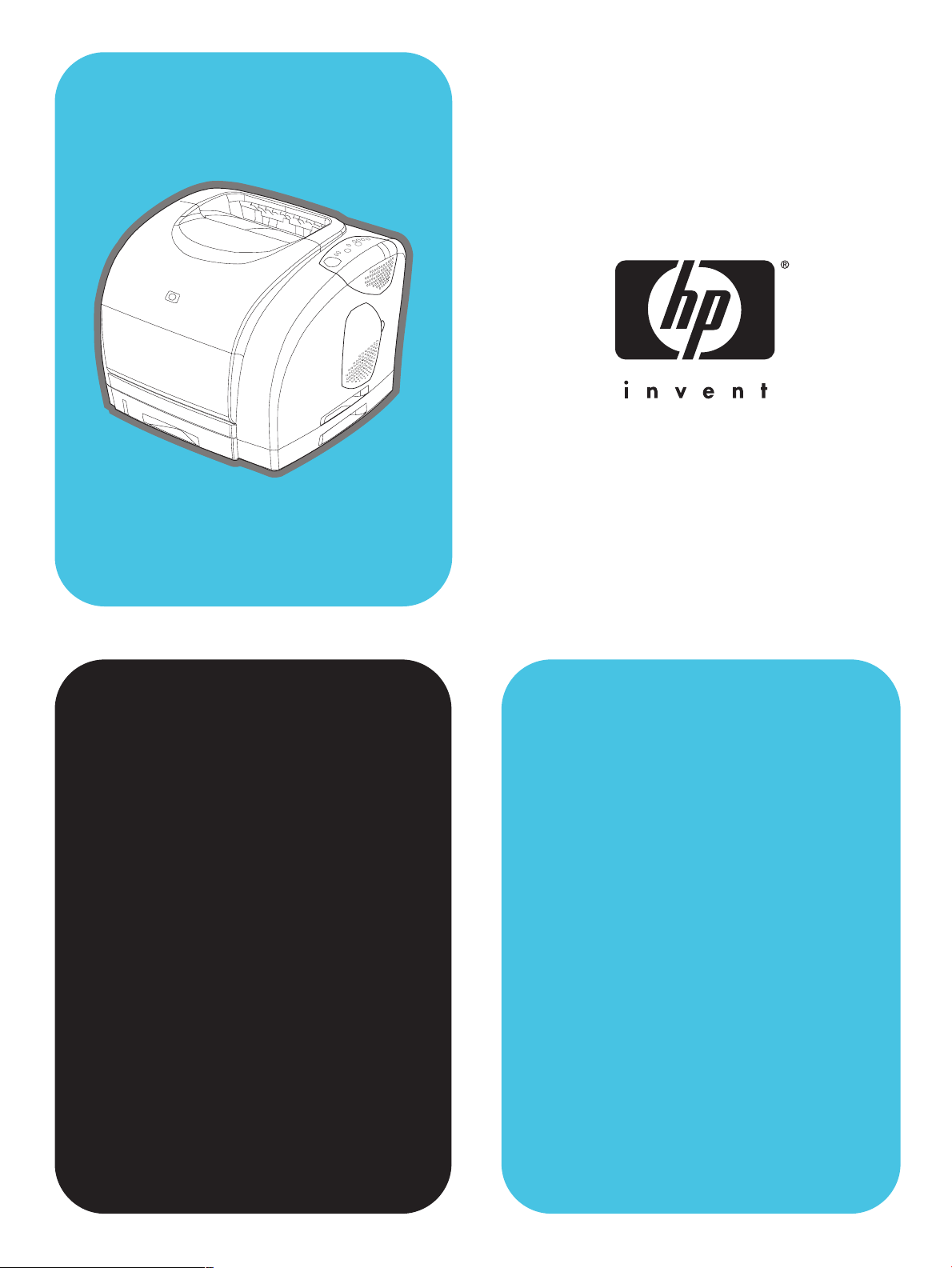
hp color LaserJet
2500 series
gebruik
Page 2
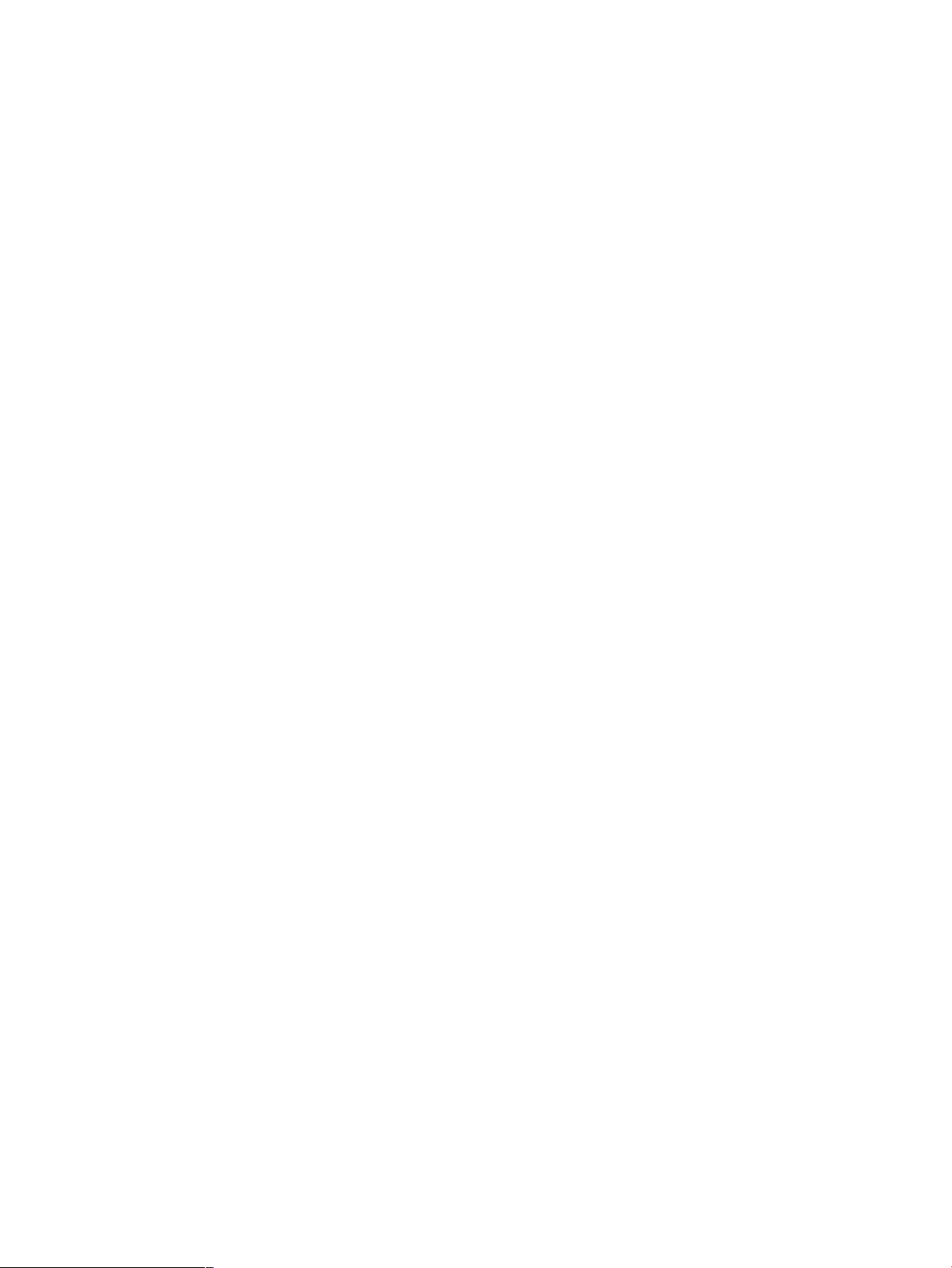
Page 3
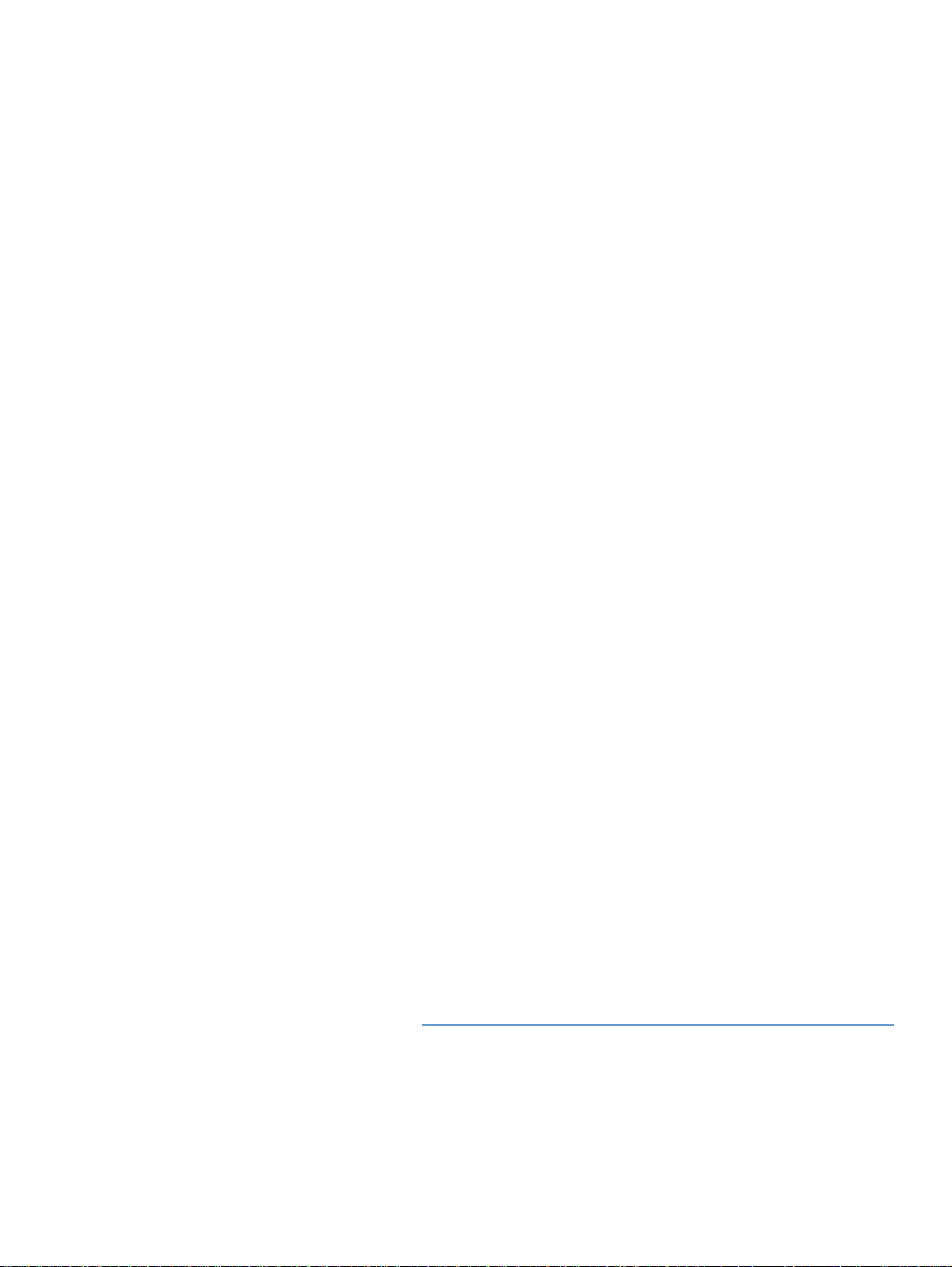
HP Color LaserJet 2500 series printer
Handleiding
Page 4
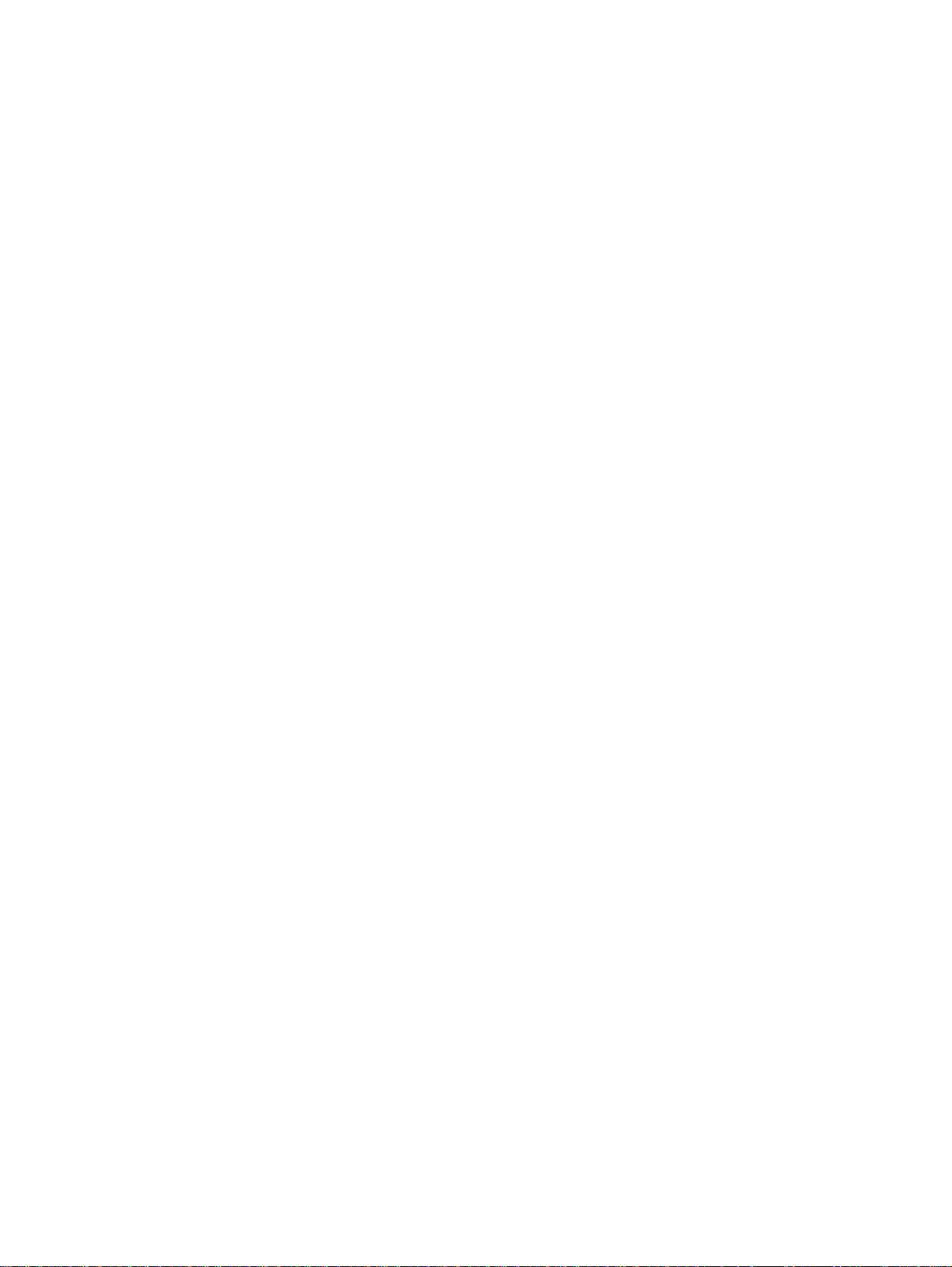
Copyright en licentie
© Copyright Hewlett-Packard Company 2003
Alle rechten voorbehouden. Reproductie,
aanpassing of vertaling zonder uitdrukkelijke
schriftelijke toestemming is verboden,
behalve waar dit door de wetten op het
auteursrecht is toegestaan of hiervoor in
deze handleiding toestemming wordt
verleend.
Gebruikers van de
Hewlett-Packard-printer waarop deze
handleiding betrekking heeft, wordt
toestemming verleend voor het volgende:
a) zij mogen deze gebruikers handleiding
voor PERSOONLIJK, INTERN of
BEDRIJFSMATIG gebruik afdrukken mits de
exemplaren niet worden verkocht,
doorverkocht of anderszins gedistribueerd en
b) zij mogen een kopie van deze
gebruikershandleiding op een netwerkserver
plaatsen mits de toegang tot deze
elektronische kopie beperkt blijft tot
INDIVIDUELE, INTERNE gebruikers van de
Hewlett-Packard-printer die
het onderwerp van deze handleiding is.
Artikelnummer C9706-90966
Edition 1, 1/2003
Garantie
De in dit document besloten informatie kan
zonder vooraankondiging gewijzigd worden.
Hewlett-Packard geeft geen enkele garantie
met betrekking tot deze informatie.
HEWLETT-PACKARD BIEDT MET NAME
GEEN IMPLICIETE GARANTIES VOOR
VERKOOPBAARHEID EN/OF
GESCHIKTHEID VOOR EEN BEPAALD
DOEL.
Hewlett-Packard is niet aansprakelijk voor
directe, indirecte, incidentele of bijkomende
schade of enige andere schade, die het
gevolg zou zijn van het verstrekken of het
gebruiken van deze informatie of daarmee
verband zou houden.
Handelsmerken
®
Adobe
is handelsmerk van Adobe Systems
Incorporated.
CorelDRAW™
is een handelsmerk van
Corel.
E
NERGY STAR
®
en het logo van Energy Star
zijn in de V.S. gedeponeerde merken van de
United States Environmental Protection
Agency.
Microsoft
Windows NT
®
, Windows®, MS-DOS® en
®
zijn in de V.S. gedeponeerde
handelsmerken van Microsoft Corporation.
Netscape™ en Netscape Navigator™ zijn
handelsmerken van Netscape
Communications Corporation in de V.S.
TrueType™ is een in de Verenigde Staten
geregistreerd handelsmerk van Apple, Inc.
®
UNIX
is een gedeponeerd handelsmerk van
The Open Group.
Hewlett-Packard Company
11311 Chinden Boulevard
Boise, Idaho 83714 V.S.
Page 5
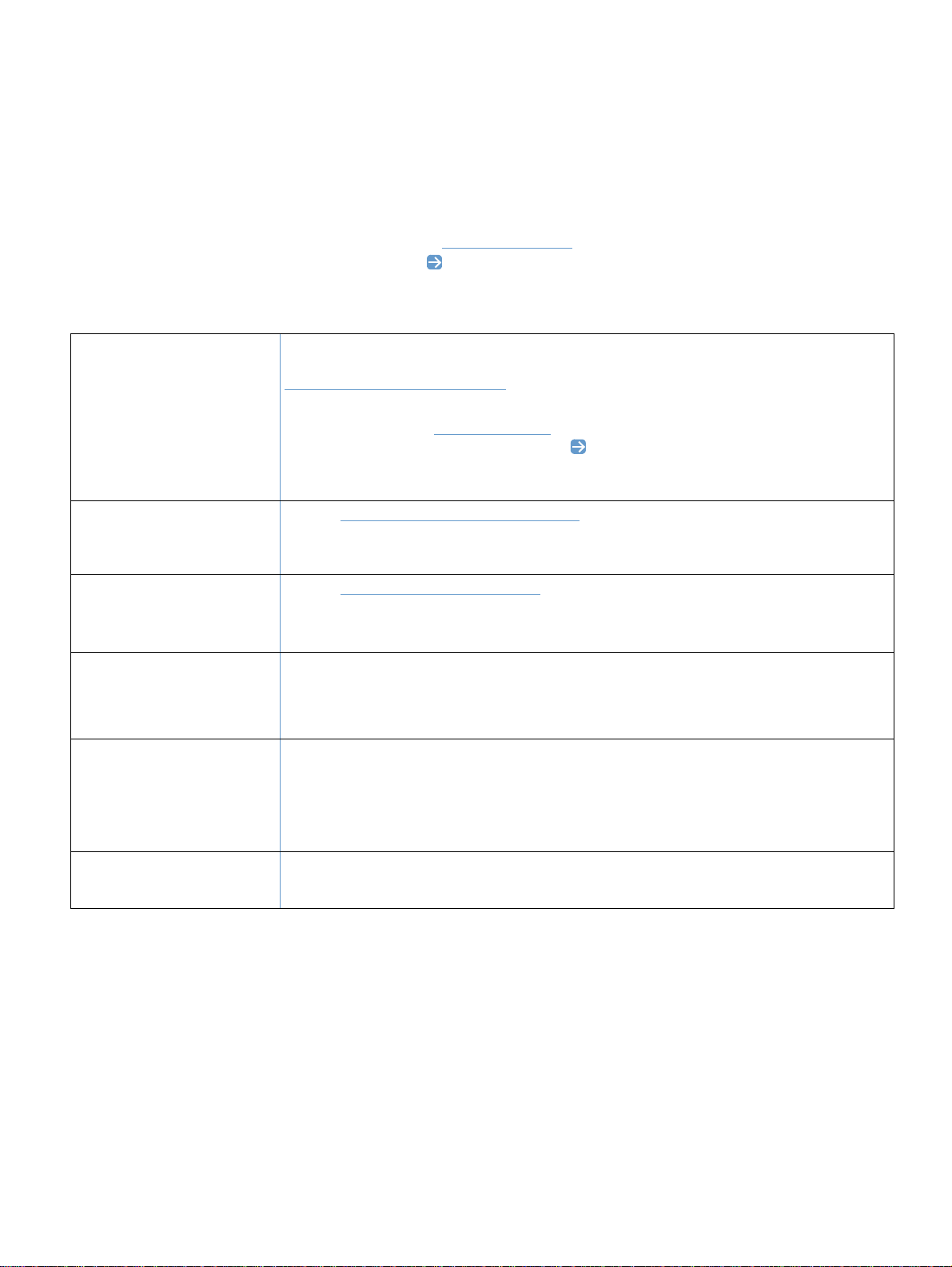
HP Klantenondersteuning
Telefonische ondersteuning
HP biedt gratis telefonische ondersteuning tijdens de garantieperiode. Als u belt, word t u doorverbonden met een
hulpvaardig team dat klaarstaat om u van dienst te zijn. Het telefoonnummer voor uw land/regio vindt u in de
meegeleverde folder bij het product. Wanneer u HP belt, houdt u de volgende informatie gereed: productnaam en
serienummer, datum van aanschaf en beschrijving van het probleem.
Ook via het Internet kunt u ondersteuning krijgen op http://www.hp.com
. Selecteer uw land/regio in het veld Select
your country or region rechts bovenin en klik op . Klik op het blok Ondersteuning.
Online en overige ondersteuning
Online diensten: voor 24 uur
toegang tot informatie via een
modem of Internet-verbinding
Softwarehulpprogramma's,
drivers en elektronische
informatie
Directe bestellijn van HP
voor accessoires en
benodigdheden
cd HP Support Assistant Deze ondersteuningsmogelijkheid biedt een uitgebreid online informatiesysteem dat speciaal is
URL op de World Wide Web: Bijgewerkte HP-printersoftware, productinformatie en
ondersteunende informatie en printerstuurprogramma's in diverse talen kunt u vinden op:
http://www.hp.com/go/webjetadmin
Printerdrivers: Ga naar http://www.hp.com
country or region rechts bovenin en klik op . Klik op het blok Drivers en typ vervolgens
color laserjet 2500 als productnaam. De webpagina voor de drivers zijn mogelijk in het
Engels, maar u kunt de drivers zelf in diverse talen downloaden.
Bezoek: http://www.hp.com/go/support/clj2500. (De site is in het Engels.)
Bel: Zie de meegeleverde folder bij het product.
Bezoek: http://www.hp.com/go/ljsupplies
Bel: 1-800-538-8787 (V.S.) of 1-800-387-3154 (Canada).
ontworpen voor technische informatie en productinformatie over producten van HP. Bel in de VS
of Canada 1-800-457-1762 om een kwartaalabonnement op deze service te nemen. Bel Mentor
Media op (65) 740-4477- in Hongkong SAR, Indonesië, Maleisië of Singapore.
. (De site is in het Engels.)
. Selecteer uw land/regio in het veld Select your
Informatie over service van HPVoor informatie over officiële HP-dealers: bel 1-800-243-9816 (V.S.) of 1-800-387-3867
(Canada).
Voor service voor uw product belt u het nummer van de klantenondersteuning in uw land/regio.
Zie de meegeleverde folder bij de printer.
Servicecontracten van HP Bel: 1-800-835-4747 (V.S.) of 1-800-268-1221 (Canada).
Uitgebreide service: 1-800-446-0522
NLWW 3
Page 6
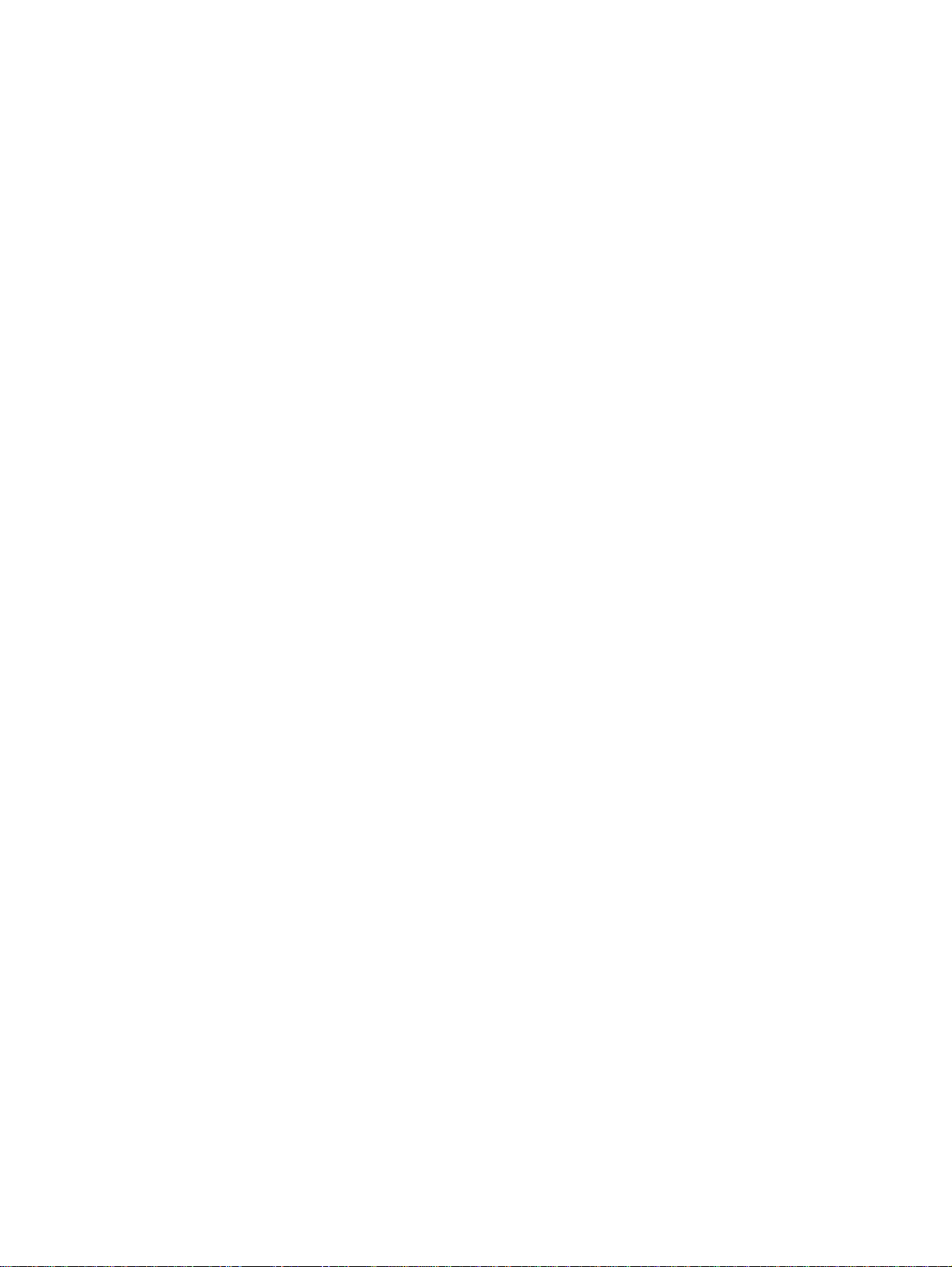
4 NLWW
Page 7
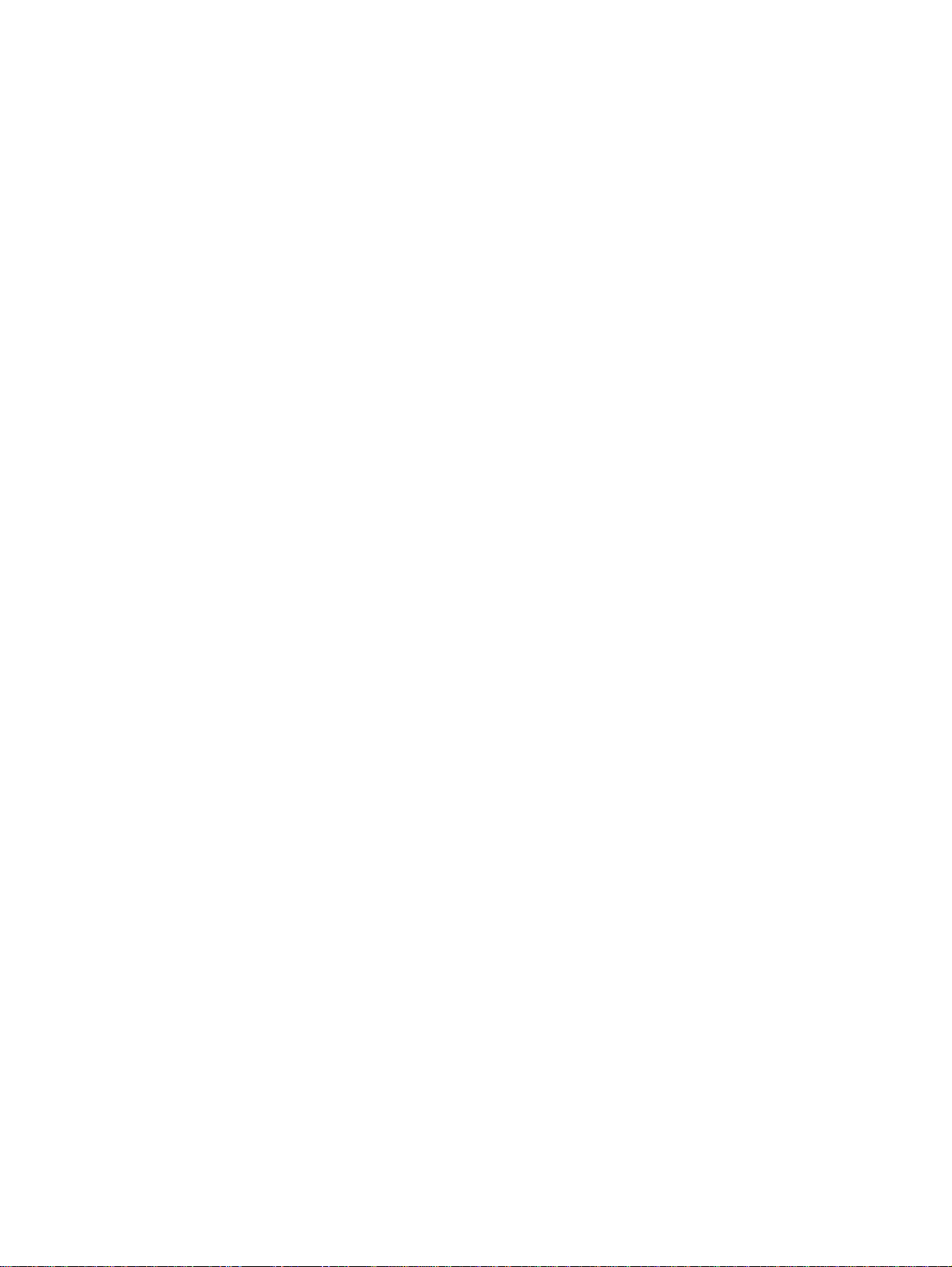
Inhoud
HP Klantenondersteuning . . . . . . . . . . . . . . . . . . . . . . . . . . . . . . . . . . . . . .3
1 Basisinformatie over de printer
Introductie . . . . . . . . . . . . . . . . . . . . . . . . . . . . . . . . . . . . . . . . . . . . . . . . . .9
Printerconfiguratie . . . . . . . . . . . . . . . . . . . . . . . . . . . . . . . . . . . . . . . . . . .10
Printerkenmerken. . . . . . . . . . . . . . . . . . . . . . . . . . . . . . . . . . . . . . . . . . . .11
Printeronderdelen . . . . . . . . . . . . . . . . . . . . . . . . . . . . . . . . . . . . . . . . . . .13
Interfacepoorten . . . . . . . . . . . . . . . . . . . . . . . . . . . . . . . . . . . . . . . . . .14
Bedieningspaneelfuncties . . . . . . . . . . . . . . . . . . . . . . . . . . . . . . . . . .15
Software en ondersteunde besturingssystemen . . . . . . . . . . . . . . . . . . . .17
Software voor Windows . . . . . . . . . . . . . . . . . . . . . . . . . . . . . . . . . . . . . . .18
Software alleen voor netwerkinstallaties . . . . . . . . . . . . . . . . . . . . . . .19
Software voor Macintosh . . . . . . . . . . . . . . . . . . . . . . . . . . . . . . . . . . . . . .20
Softwaretips. . . . . . . . . . . . . . . . . . . . . . . . . . . . . . . . . . . . . . . . . . . . . . . .21
De installatie van de printersoftware ongedaan maken. . . . . . . . . . . . . . .22
Software voor Windows verwijderen . . . . . . . . . . . . . . . . . . . . . . . . . .22
Software verwijderen voor Macintosh . . . . . . . . . . . . . . . . . . . . . . . . .23
Accessoires en bestelinformatie . . . . . . . . . . . . . . . . . . . . . . . . . . . . . . . .24
2 Afdruktaken
Introductie . . . . . . . . . . . . . . . . . . . . . . . . . . . . . . . . . . . . . . . . . . . . . . . . .27
Papier en ander afdrukmateriaal kiezen . . . . . . . . . . . . . . . . . . . . . . . . . .28
Ondersteunde afdrukmaterialen voor lade 1 . . . . . . . . . . . . . . . . . . . .29
Ondersteunde afdrukmaterialen voor optionele lade 2 . . . . . . . . . . . .29
Ondersteunde afdrukmaterialen voor optionele lade 3 . . . . . . . . . . . .30
Papier en ander afdrukmateriaal aanschaffen . . . . . . . . . . . . . . . . . . .30
Laden vullen. . . . . . . . . . . . . . . . . . . . . . . . . . . . . . . . . . . . . . . . . . . . . . . .31
Lade 1 vullen . . . . . . . . . . . . . . . . . . . . . . . . . . . . . . . . . . . . . . . . . . . .31
Optionele lade 2 vullen. . . . . . . . . . . . . . . . . . . . . . . . . . . . . . . . . . . . .32
Optionele lade 3 vullen. . . . . . . . . . . . . . . . . . . . . . . . . . . . . . . . . . . . .33
Een taak afdrukken . . . . . . . . . . . . . . . . . . . . . . . . . . . . . . . . . . . . . . . . . .34
Toegang tot de instellingen van de printerdriver . . . . . . . . . . . . . . . . .37
Functies in de printerdriver. . . . . . . . . . . . . . . . . . . . . . . . . . . . . . . . . .38
Een uitvoerlocatie kiezen. . . . . . . . . . . . . . . . . . . . . . . . . . . . . . . . . . . . . .42
Afdrukken op speciaal afdrukmateriaal . . . . . . . . . . . . . . . . . . . . . . . . . . .43
Afdrukken op enveloppen. . . . . . . . . . . . . . . . . . . . . . . . . . . . . . . . . . .43
Afdrukken op etiketten . . . . . . . . . . . . . . . . . . . . . . . . . . . . . . . . . . . . .44
Afdrukken transparanten met grijsschaal. . . . . . . . . . . . . . . . . . . . . . .45
Afdrukken op afdrukmateriaal van afwijkend formaat of kaarten . . . . .46
Afdrukken op briefhoofdpapier of voorbedrukte formulieren . . . . . . . .47
Dubbelzijdig afdrukken (handmatig) . . . . . . . . . . . . . . . . . . . . . . . . . . . . .48
Afdruktaak annuleren. . . . . . . . . . . . . . . . . . . . . . . . . . . . . . . . . . . . . . . . .49
Afdrukken in kleur . . . . . . . . . . . . . . . . . . . . . . . . . . . . . . . . . . . . . . . . . . .50
HP ImageREt 2400 . . . . . . . . . . . . . . . . . . . . . . . . . . . . . . . . . . . . . . .50
HP ColorSmart. . . . . . . . . . . . . . . . . . . . . . . . . . . . . . . . . . . . . . . . . . .51
Kleuropties beheren . . . . . . . . . . . . . . . . . . . . . . . . . . . . . . . . . . . . . . .51
Kleuren laten overeenkomen . . . . . . . . . . . . . . . . . . . . . . . . . . . . . . . .53
Afdrukken in vier kleuren (CMYK) . . . . . . . . . . . . . . . . . . . . . . . . . . . .53
NLWW Inhoud 5
Page 8
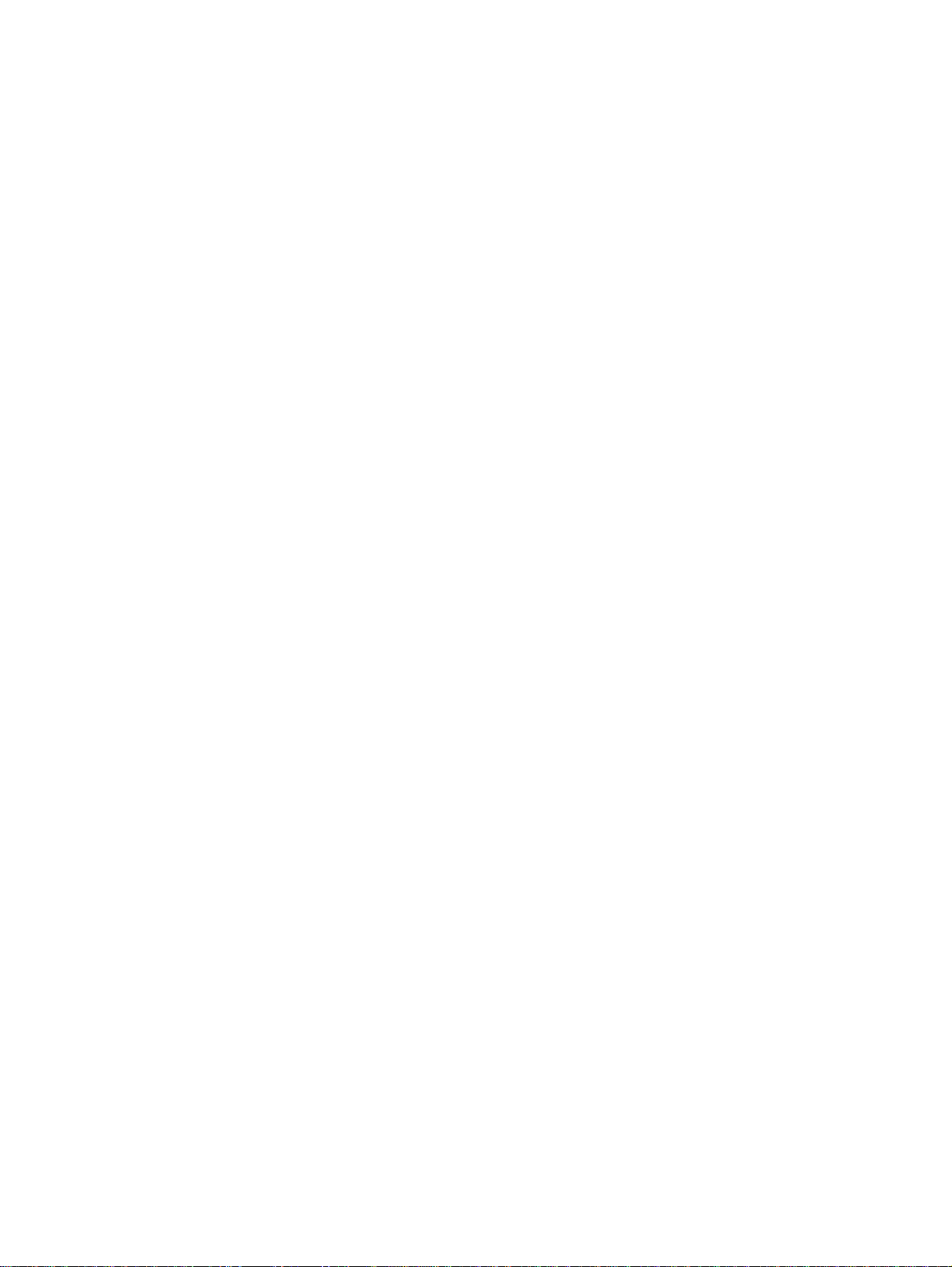
3 Printerbeheer
Introductie . . . . . . . . . . . . . . . . . . . . . . . . . . . . . . . . . . . . . . . . . . . . . . . . 55
Speciale pagina’s. . . . . . . . . . . . . . . . . . . . . . . . . . . . . . . . . . . . . . . . . . . 56
HP Color LaserJet 2500 werkset . . . . . . . . . . . . . . . . . . . . . . . . . . . . . . . 58
Ingebouwde webserver . . . . . . . . . . . . . . . . . . . . . . . . . . . . . . . . . . . . . . 61
Printerstatus en waarschuwingen gebruiken . . . . . . . . . . . . . . . . . . . . . . 64
4 Problemen oplossen en onderhoud
Inleiding . . . . . . . . . . . . . . . . . . . . . . . . . . . . . . . . . . . . . . . . . . . . . . . . . . 65
Storingen verhelpen. . . . . . . . . . . . . . . . . . . . . . . . . . . . . . . . . . . . . . . . . 66
Berichten op bedieningspaneel . . . . . . . . . . . . . . . . . . . . . . . . . . . . . . . . 71
Statuslampjes verbruiksartikelen . . . . . . . . . . . . . . . . . . . . . . . . . . . . 72
Statuslampjes printer . . . . . . . . . . . . . . . . . . . . . . . . . . . . . . . . . . . . . 76
Secundaire patronen voor statuslampjes voor de printer. . . . . . . . . . 78
Problemen met de afdrukkwaliteit oplossen. . . . . . . . . . . . . . . . . . . . . . . 82
Problemen met alle afgedrukte documenten oplossen . . . . . . . . . . . 83
Problemen met kleurendocumenten oplossen . . . . . . . . . . . . . . . . . . 89
Problemen oplossen die berichten genereren . . . . . . . . . . . . . . . . . . . . . 91
Problemen oplossen die geen berichten genereren . . . . . . . . . . . . . . . . 92
Algemene afdrukproblemen oplossen . . . . . . . . . . . . . . . . . . . . . . . . 94
PostScript-fouten oplossen. . . . . . . . . . . . . . . . . . . . . . . . . . . . . . . . . 99
Veelvoorkomende Macintosh-problemen oplossen . . . . . . . . . . . . . 100
Printer reinigen. . . . . . . . . . . . . . . . . . . . . . . . . . . . . . . . . . . . . . . . . . . . 102
De printer kalibreren. . . . . . . . . . . . . . . . . . . . . . . . . . . . . . . . . . . . . . . . 103
Verbruiksartikelen beheren . . . . . . . . . . . . . . . . . . . . . . . . . . . . . . . . . . 104
Levensduur van verbruiksartikelen. . . . . . . . . . . . . . . . . . . . . . . . . . 104
Verbruiksartikelen controleren en bestellen . . . . . . . . . . . . . . . . . . . 104
Verbruiksartikelen bewaren . . . . . . . . . . . . . . . . . . . . . . . . . . . . . . . 105
Artikelen vervangen en hergebruiken. . . . . . . . . . . . . . . . . . . . . . . . 105
Beleid van HP t.a.v. verbruiksartikelen van derden . . . . . . . . . . . . . 106
HP fraudelijn. . . . . . . . . . . . . . . . . . . . . . . . . . . . . . . . . . . . . . . . . . . 106
Bijlage A Service en ondersteuning
Introductie . . . . . . . . . . . . . . . . . . . . . . . . . . . . . . . . . . . . . . . . . . . . . . . 107
Hewlett-Packard beperkte garantieverklaring . . . . . . . . . . . . . . . . . . . . 108
Beperkte garantie voor de inktpatronen en imaging drum . . . . . . . . . . . 109
Informatie over service en ondersteuning . . . . . . . . . . . . . . . . . . . . . . . 110
HP onderhoudscontracten . . . . . . . . . . . . . . . . . . . . . . . . . . . . . . . . . . . 110
On-site servicecontracten. . . . . . . . . . . . . . . . . . . . . . . . . . . . . . . . . 110
HP Express Exchange (alleen V.S. en Canada) . . . . . . . . . . . . . . . . . . 111
De printer opnieuw inpakken . . . . . . . . . . . . . . . . . . . . . . . . . . . . . . . . . 112
Bijlage B Specificaties en overheidsinformatie
Inleiding . . . . . . . . . . . . . . . . . . . . . . . . . . . . . . . . . . . . . . . . . . . . . . . . . 115
Printerspecificaties. . . . . . . . . . . . . . . . . . . . . . . . . . . . . . . . . . . . . . . . . 116
Milieuvriendelijk productiebeleid . . . . . . . . . . . . . . . . . . . . . . . . . . . . . . 118
Bescherming van het milieu . . . . . . . . . . . . . . . . . . . . . . . . . . . . . . . 118
Veiligheid-specificatieblad . . . . . . . . . . . . . . . . . . . . . . . . . . . . . . . . 120
FCC-voorschriften . . . . . . . . . . . . . . . . . . . . . . . . . . . . . . . . . . . . . . . . . 121
Wettelijke voorschriften . . . . . . . . . . . . . . . . . . . . . . . . . . . . . . . . . . . . . 122
Conformiteitsverklaring. . . . . . . . . . . . . . . . . . . . . . . . . . . . . . . . . . . 122
Verklaring betreffende de veiligheid van de laser. . . . . . . . . . . . . . . 123
Canadese DOC-verklaring . . . . . . . . . . . . . . . . . . . . . . . . . . . . . . . . 123
VCCI-verklaring (Japan). . . . . . . . . . . . . . . . . . . . . . . . . . . . . . . . . . 123
Koreaanse EMI-verklaring . . . . . . . . . . . . . . . . . . . . . . . . . . . . . . . . 123
Finse laserverklaring . . . . . . . . . . . . . . . . . . . . . . . . . . . . . . . . . . . . 124
6 Inhoud NLWW
Page 9
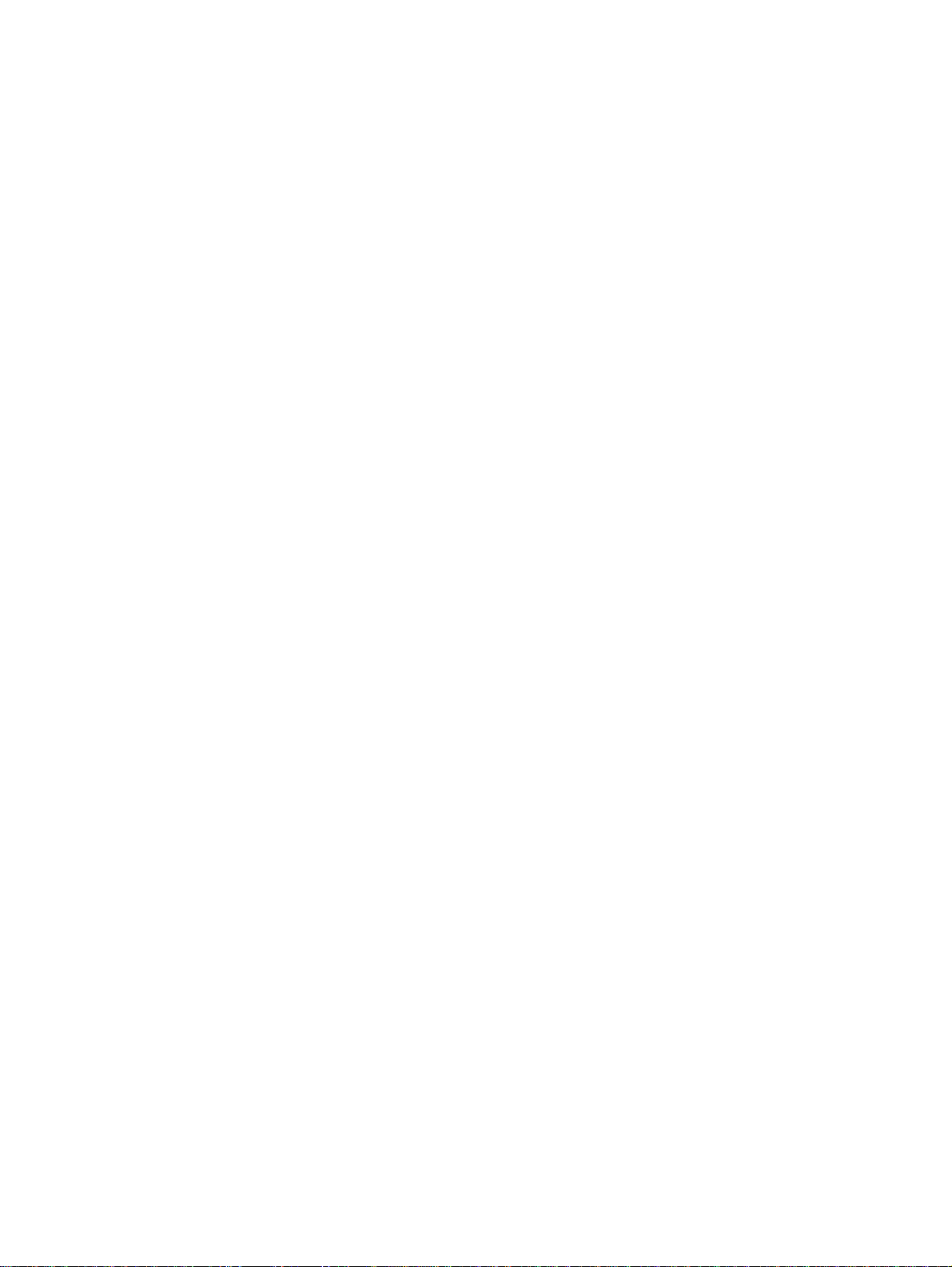
Bijlage C Specificaties voor afdrukmateriaal
Introductie . . . . . . . . . . . . . . . . . . . . . . . . . . . . . . . . . . . . . . . . . . . . . . . . 125
Algemene richtlijnen . . . . . . . . . . . . . . . . . . . . . . . . . . . . . . . . . . . . . . . . 126
Ladespecificaties. . . . . . . . . . . . . . . . . . . . . . . . . . . . . . . . . . . . . . . . . . . 127
Papier en afdrukmateriaal. . . . . . . . . . . . . . . . . . . . . . . . . . . . . . . . . . . . 129
Enveloppen. . . . . . . . . . . . . . . . . . . . . . . . . . . . . . . . . . . . . . . . . . . . . . . 132
Etiketten . . . . . . . . . . . . . . . . . . . . . . . . . . . . . . . . . . . . . . . . . . . . . . . . . 134
Transparanten met grijsschaal . . . . . . . . . . . . . . . . . . . . . . . . . . . . . . . . 134
Bijlage D Werken met geheugen en printserverkaarten
Introductie . . . . . . . . . . . . . . . . . . . . . . . . . . . . . . . . . . . . . . . . . . . . . . . . 135
Printergeheugen . . . . . . . . . . . . . . . . . . . . . . . . . . . . . . . . . . . . . . . . . . . 136
Geheugen en lettertype-DIMM’s installeren . . . . . . . . . . . . . . . . . . . . . . 137
De DIMM-installatie controleren . . . . . . . . . . . . . . . . . . . . . . . . . . . . . . . 139
Geheugen inschakelen . . . . . . . . . . . . . . . . . . . . . . . . . . . . . . . . . . . . . . 140
De taallettertype-DIMM inschakelen. . . . . . . . . . . . . . . . . . . . . . . . . . . . 140
Een HP Jetdirect printserverkaart installeren . . . . . . . . . . . . . . . . . . . . . 141
Register
NLWW Inhoud 7
Page 10
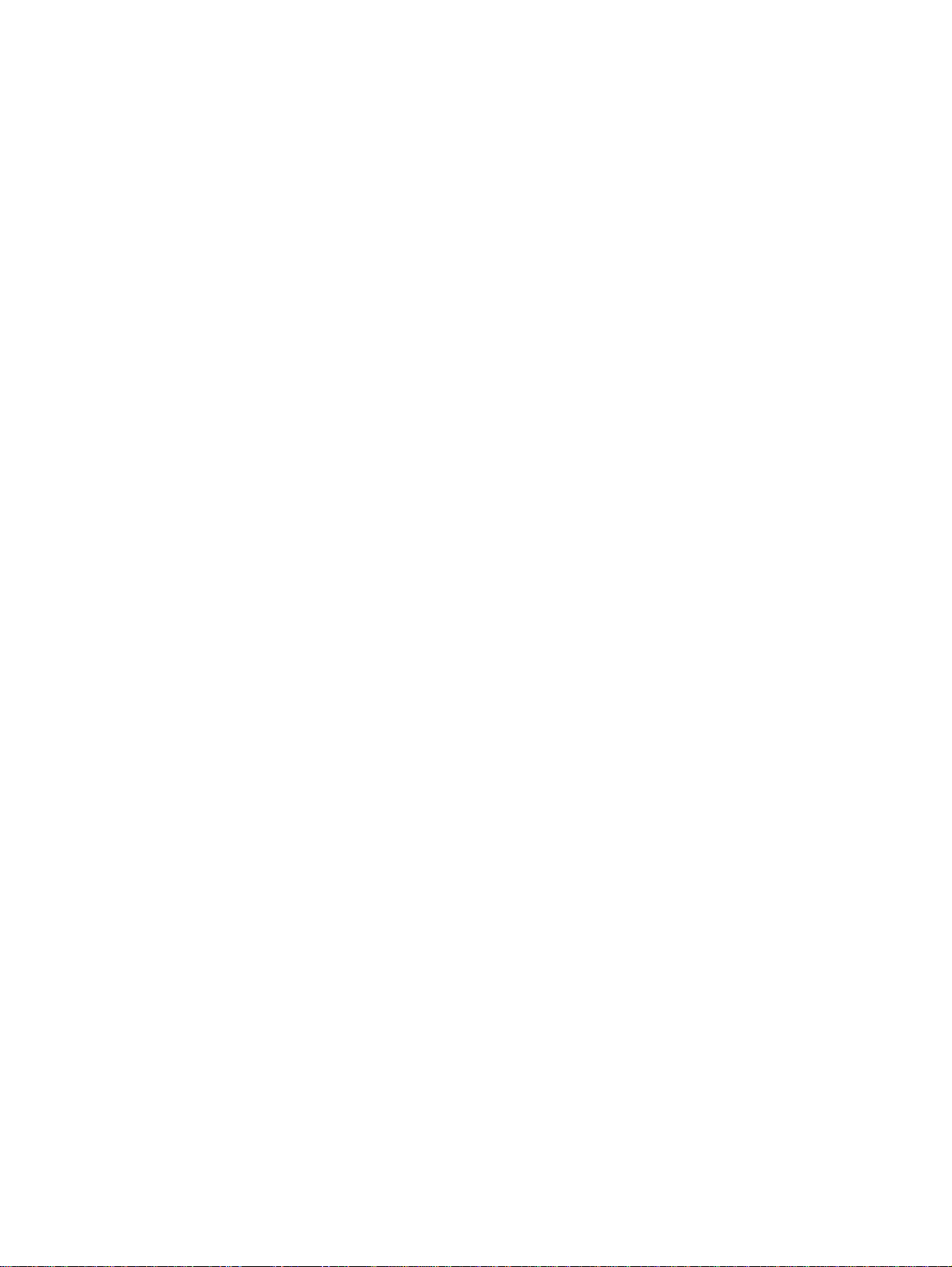
8 Inhoud NLWW
Page 11
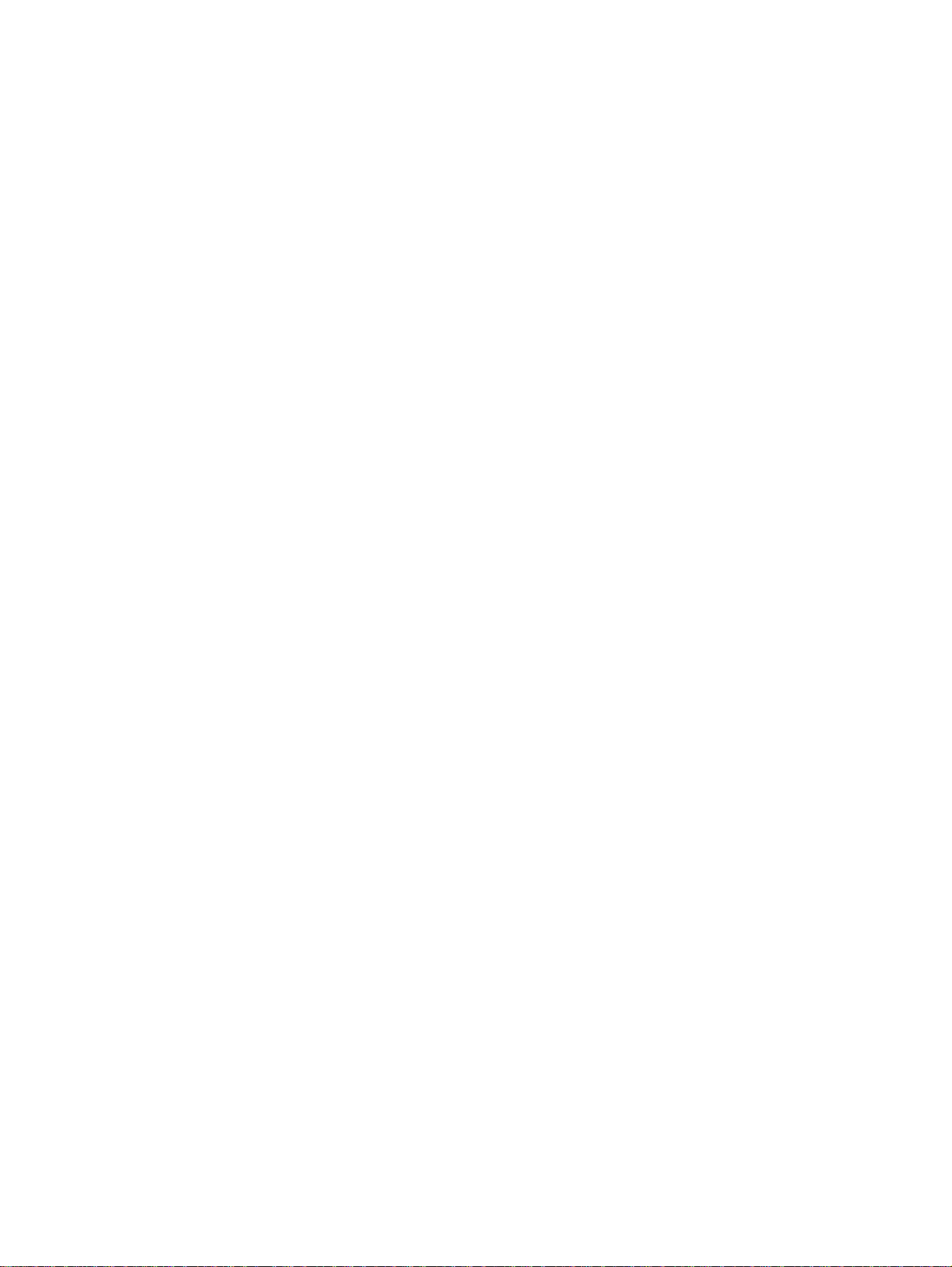
1
Basisinformatie over de printer
Introductie
In deze sectie treft u informatie aan over de volgende onderwerpen:
“Printerconfiguratie” op pagina 10
●
● “Printerkenmerken” op pagina 11
● “Printeronderdelen” op pagina 13
“Software en ondersteunde besturingssystemen” op pagina 17
●
● “Software voor Windows” op pagina 18
“Software voor Macintosh” op pagina 20
●
● “Softwaretips” op pagina 21
● “De installatie van de printersoftware ongedaan maken” op pagina 22
“Accessoires en bestelinformatie” op pagina 24
●
NLWW Hoofdstuk 1 Basisinformatie over de printer 9
Page 12
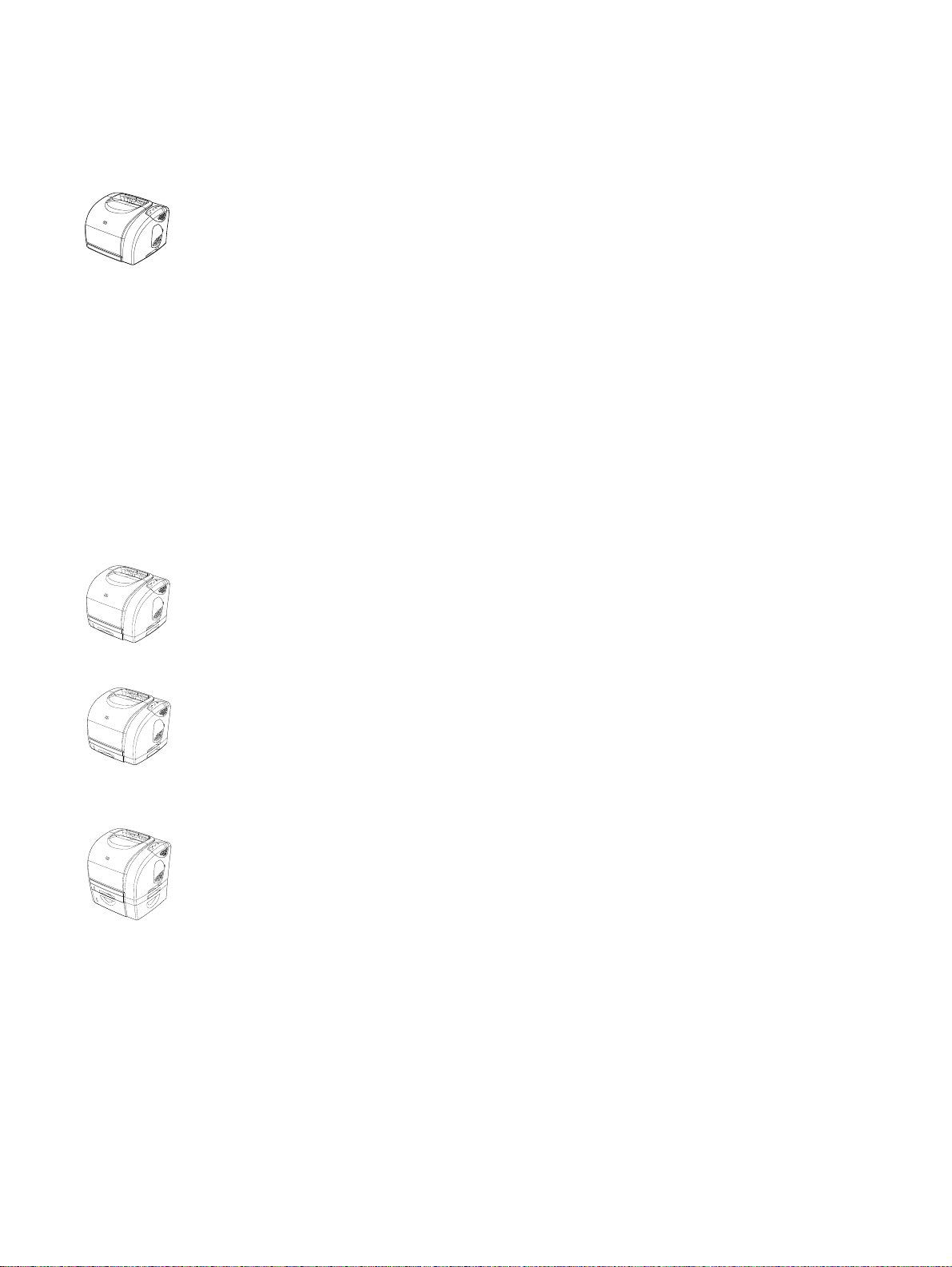
Printerconfiguratie
Gefeliciteerd met de aankoop van uw HP Color LaserJet 2500 printer. Deze printer is leverbaar
in de configuraties die hierna worden beschreven.
HP Color LaserJet 2500L
De HP Color LaserJet 2500L printer is een vierkleurenlaserprinter met een afdruksnelheid van
16 pagina’s per minuut (ppm) in zwart-wit en 4 ppm in kleur.
●
Papierladen. De printer is uitgerust met een multipurpose lade (lade 1) voor maximaal 125
vel papier of ander afdrukmateriaal, of 10 enveloppen. Compatibel met een optionele lade
voor 250 vellen (lade 2) voor standaardformaten en optionele lade voor 500 vellen (lade 3)
voor A4 en Letter. (Optionele lade 2 moet zijn geïnstalleerd om optionele lade 3 te kunnen
plaatsen.)
●
Aansluitingen. De printer heeft een parallelle poort en USB-poort voor aansluitingen.
(U kunt niet beide poorten tegelijk aansluiten.) De printer bevat tevens een EIO-sleuf voor
installatie van een optionele HP Jetdirect printserverkaart.
●
Geheugen. De printer heeft drie DIMM-sleuven. De standaard-DIMM met 64 MB RAM
bevindt zich in een van deze sleuven. U kunt het printergeheugen uitbreiden tot 256 MB met
DIMM’s van 32, 64 of 128 MB. U kunt ook een DIMM met taallettertypen in een van de
DIMM-sleuven plaatsen.
HP Color LaserJet 2500
De HP Color LaserJet 2500 printer heeft dezelfde kenmerken als de 2500L, plus lade 2. Dit
model is compatibel met optionele lade 3.
HP Color LaserJet 2500n
De HP Color LaserJet 2500n printer heeft dezelfde kenmerken als de 2500, plus een
HP Jetdirect printserverkaart voor aansluiting op een 10/100 Base-T-netwerk. Dit model is
compatibel met optionele lade 3.
HP Color LaserJet 2500tn
De HP Color LaserJet 2500tn printer heeft dezelfde kenmerken als de 2500n, plus lade 3.
10 Basisinformatie over de printer NLWW
Page 13
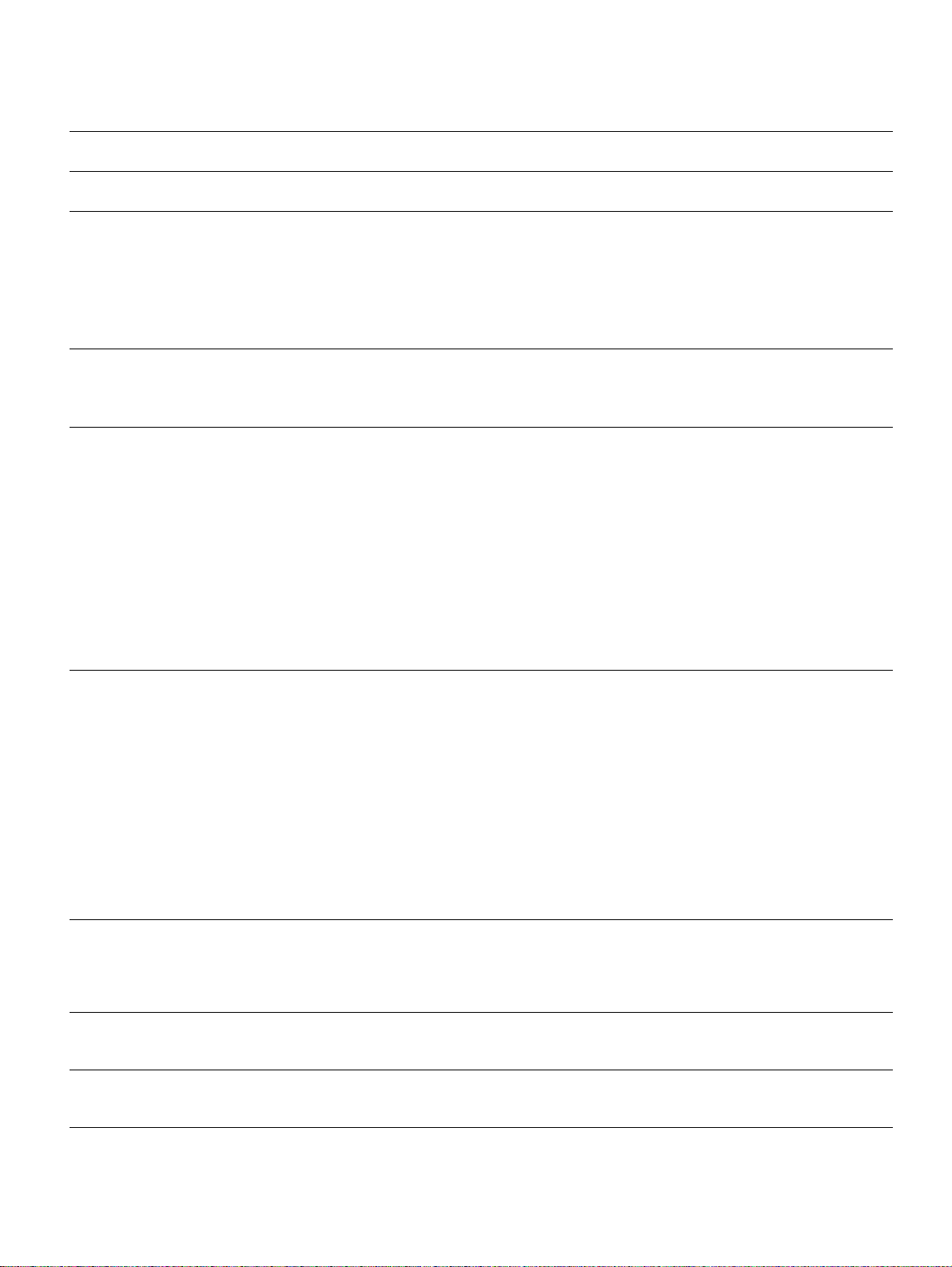
Printerkenmerken
Afdrukken in kleur
Hoge afdruksnelheid
Uitstekende afdrukkwaliteit
Gebruiksgemak
Uitbreidingsmogelijkheden
Laserafdrukken in kleur met vier basiskleuren: cyaan, magenta, geel en zwart.
●
Drukt op A4/Letterpapier 16 ppm af voor zwart of 4 ppm voor kleur.
●
Tekst en afbeeldingen op 600 x 600 dpi (dots-per-inch).
●
ImageREt 2400 zorgt voor 2400 dpi laserkwaliteit in kleur door middel van een multilevel
●
afdrukproces.
Aan te passen instellingen voor het optimaliseren van de afdrukkwaliteit.
●
De HP UltraPrecise inktpatroon bevat toner van een fijnere samenstelling, zodat tekst en
●
afbeeldingen scherper worden afgedrukt.
Weinig verbruiksartikelen nodig. Verbruiksartikelen zijn eenvoudig te installeren.
●
Eenvoudige toegang tot printerinformatie en -instellingen met hulpprogramma’s (HP Color
●
LaserJet 2500 werkset, ingebouwde webserver, printerstatus en waarschuwingen).
Optionele lade 2. Meegeleverd bij de modellen 2500, 2500n en 2500tn; compatibel met de
●
2500L. Met deze lade voor 250 vellen voor standaardformaten heeft de printer een grotere
hoeveelheid papier ter beschikking. Er kan slechts één lade voor 250 vellen op de printer
worden geïnstalleerd.
Lade 3. Meegeleverd bij de modellen 2500tn; compatibel met de 2500L, 2500 en 2500n. Met
●
deze lade voor 500 vellen voor Letter en A4-formaat heeft de printer een grotere hoeveelheid
papier ter beschikking. Er kan slechts één lade voor 500 vellen op de printer worden
geïnstalleerd. De optionele lade 2 moet zijn geïnstalleerd om een optionele lade 3 te kunnen
plaatsen.
Optionele HP Jetdirect printserverkaart voor aansluiting op een netwerk. Meegeleverd bij de
●
modellen 2500n en 2500tn; compatibel met de 2500L en 2500.
DIMM-sleuven voor uitbreiding van het geheugen en lettertypen.
●
Flexibele papierverwerking
PCL-printert aal en lettertypen
PostScript (PS) 3emulatietaal en -lettertypen
Automatische taalinstelling
Instelbare lade 1 (geschikt voor meerdere doeleinden) voor briefhoofdpapier, enveloppen,
●
etiketten, transparanten met grijswaarden, kaarten, zwaar papier en papier van speciale
afmetingen.
Optionele lade 2 (voor 250 vellen) voor papier van standaardformaat.
●
Optionele lade 3 (voor 500 vellen) voor papier v an Letter- en A4-f ormaat. (Optionele lade 2 moet
●
zijn geïnstalleerd om optionele lade 3 te kunnen plaatsen.)
Eén uitvoerbak voor 125 v ellen en één uitvoerklep. Selecteer de bovenste uitv oerbak (bovenkant
●
onder) voor de meeste taken, inclusief transparanten met grijswaarden. Gebruik de achterste
uitvoerklep (bovenkant boven) voor taken op zwaar papier, licht papier of speciale
afdrukmaterialen.
Een rechte papierbaan vanuit lade 1 naar de achterste uitvoerklep.
●
Handmatige duplex. Zie “Dubbelzijdig afdrukken (handmatig)” op pagina 48.
●
De printert aal PCL 6 biedt snellere afdrukprestaties, de ingebouwde schalingstechnieken
●
Intellifont en TrueType, ingebouwde HP--GL/2-vectorgraphics en geavanceerde
weergavecapaciteiten. PCL 6 biedt tevens 45 schaalbare TrueType-lettertypen en het bitmaplettertype Line Printer Font. De PCL 6-printertaal wordt ook meegeleverd.
De printer biedt emulatie voor de PS 3-printertaal met 35 ingebouwde PS-lettertypen.
●
De printer schakelt automatisch over op de juiste printertaal voor de afdruktaak (zoals PS 3-
●
emulatie).
NLWW Hoofdstuk 1 Basisinformatie over de printer 11
Page 14
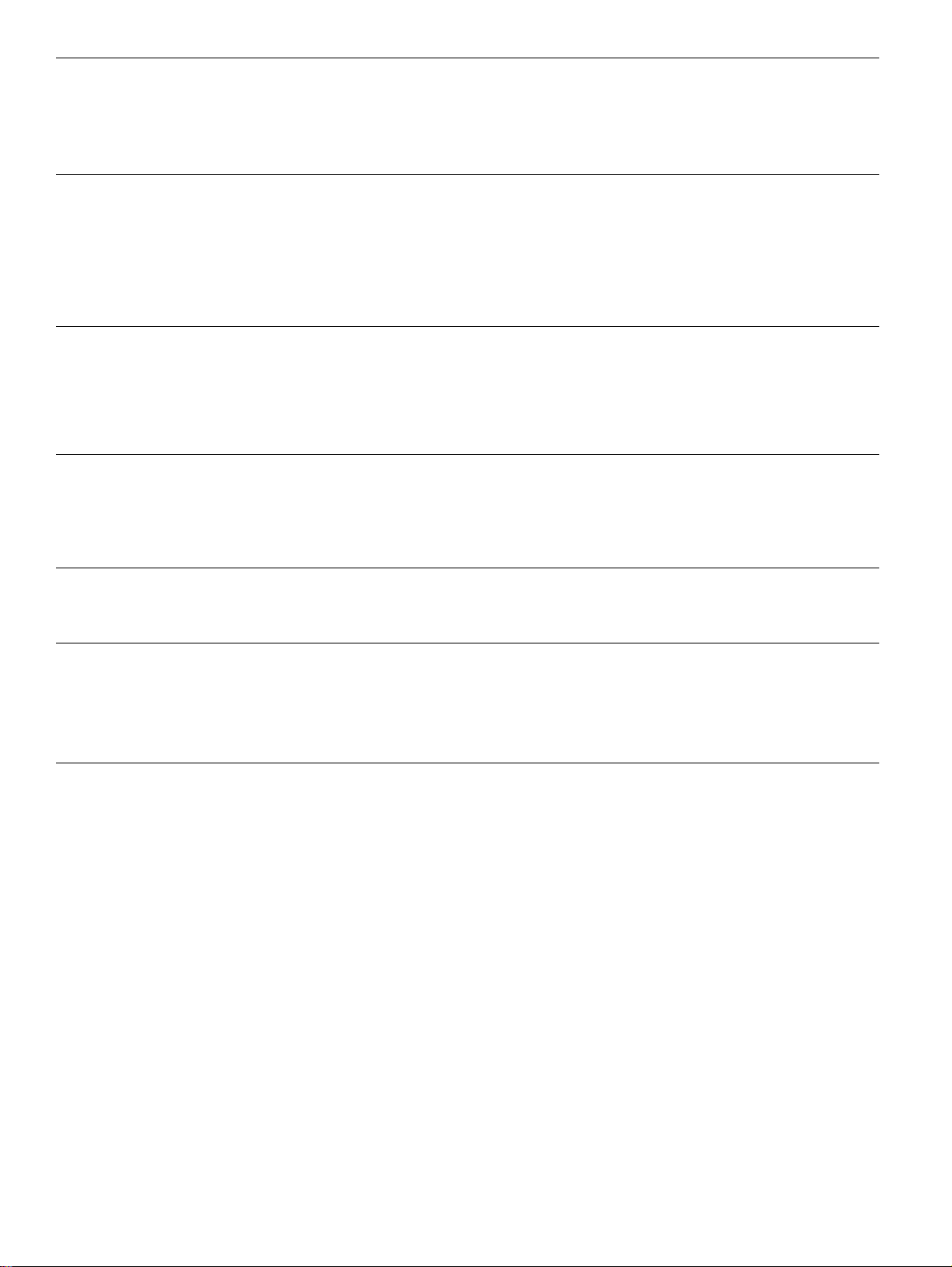
Interfaceaansluitingen
Bidirectionele parallelle poort ECP type B (volgens de normen van IEEE-1284).
●
USB-poort. Een parallelle kabel en een USB-kabel kunnen niet tegelijkertijd worden
●
aangesloten. In dat geval deactiveert USB zichzelf.
EIO-sleuf in de modellen 2500L en 2500. De modellen 2500n en 2500tn bevatten de optionele
●
HP Jetdirect printserverkaart.
Netwerkfunctie
Verbeterd geheugen en
geheugenuitbreiding
Energiebesparing
Economisch afdrukken
De modellen 2500L en 2500 beschikken over een EIO-sleuf voor een optionele HP Jetdirect
●
printserverkaart voor een snelle en eenvoudige aansluiting. (De modellen 2500n en 2500tn
bevatten de HP Jetdirect printserverkaart.)
Alle gebruikelijke netwerkprotocollen zoals Ethernet, Token Ring en LocalTalk zijn beschikbaar
●
bij het gebruik van HP Jetdirect printserverkaarten.
Draadloze netwerken (802.11b) is beschikbaar met de HP Jetdirect printserverkaart (model
●
J6058A).
De printer wordt geleverd met 64 MB geheugen en kan worden uitgebreid tot 256 MB met
●
behulp van de DIMM-sleuven. De meeste documenten kunnen met behulp van de Memory
Enhancement technology (MEt) met de standaard hoeveelheid geheugen worden afgedrukt.
Door MEt worden gegevens automatisch gecomprimeerd, zodat de capaciteit van het geheugen
nagenoeg wordt verdubbeld en meer complexe pagina’s met het beschikbare geheugen kunnen
worden afgedrukt.
De printer bespaart automatisch elektriciteit door het energieverbruik aanmerkelijk terug te
●
brengen wanneer niet wordt afgedrukt.
Als ENERGY STAR® -partner heeft Hewlett-Packard Company bepaald dat dit product voldoet aan
●
E
NERGY STAR
-richtlijnen voor een laag energieverbruik. E
NERGY STAR
®
is een in de V.S.
geregistreerd dienstmerk van het United States Environmental Protection Agency.
Met N-per-vel afdrukken en dubbelzijdig afdrukken met handmatige duplex bespaart u papier.
●
Zie “Meerdere pagina’s afdrukken op één vel (N--per-vel)” op pagina 40 en “Dubbelzijdig
afdrukken (handmatig)” op pagina 48.
Inktpatronen
Op de statuspagina verbruiksartikelen kunt u zien hoe lang de inktpatronen en imaging drums
●
nog mee zullen gaan. Alleen voor artikelen van HP.
Cassette hoeft niet geschud te worden.
●
Echtheidscontrole van HP cassettes.
●
Mogelijkheid verbruiksartikelen te bestellen.
●
12 Basisinformatie over de printer NLWW
Page 15
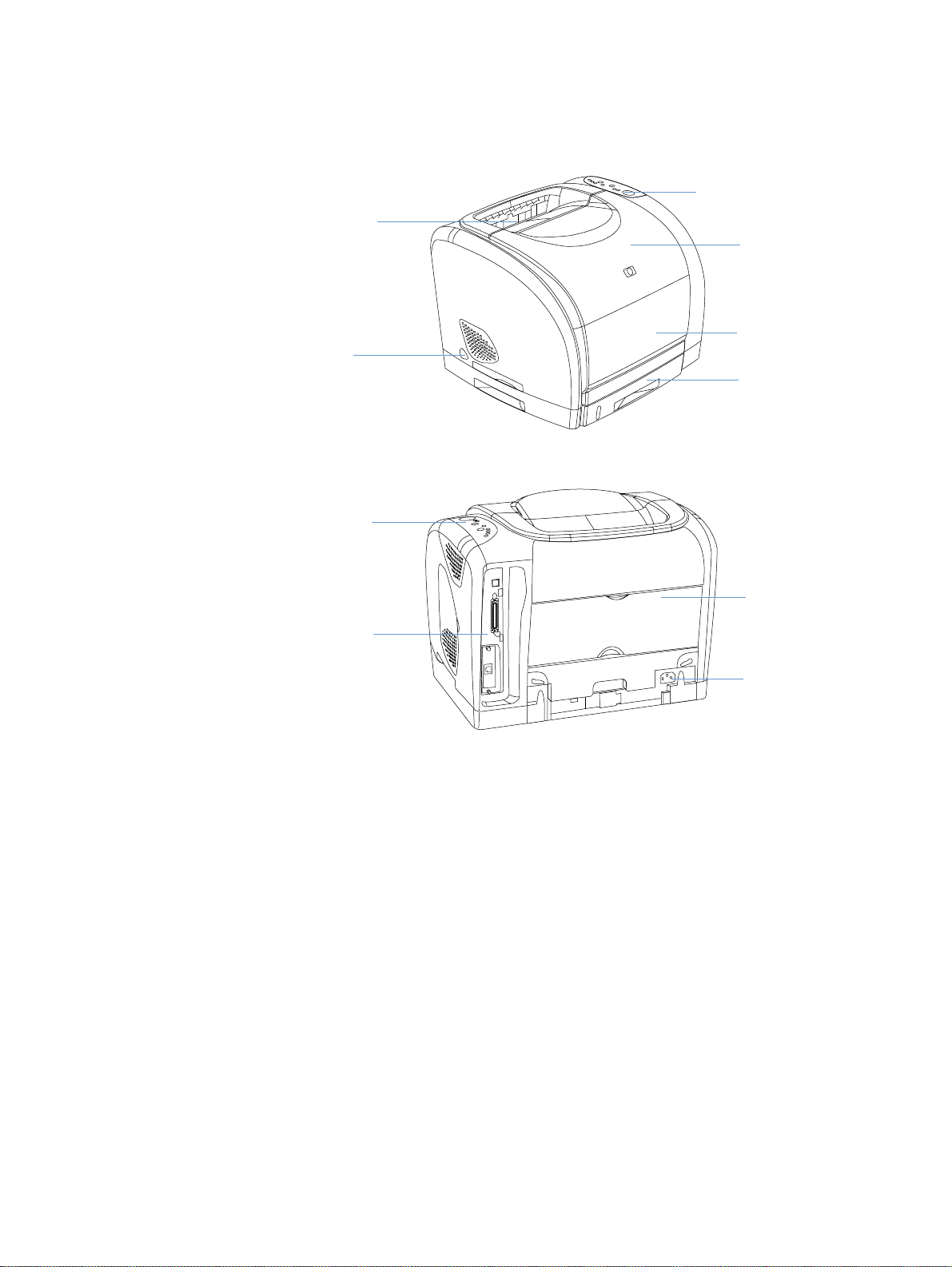
Printeronderdelen
Leer de onderdelen van de printer beter kennen voordat u de printer gebruikt.
Bedieningspaneel
Bovenste
uitvoerbak
Bovenklep
Aan/uit-
schakelaar
Bedieningspaneel
Interfacepoorten
Lade 1
Optionele lade 2
(2500, 2500n en
2500tn)
Achterste
uitvoerklep
Voedingsconnector
NLWW Hoofdstuk 1 Basisinformatie over de printer 13
Page 16
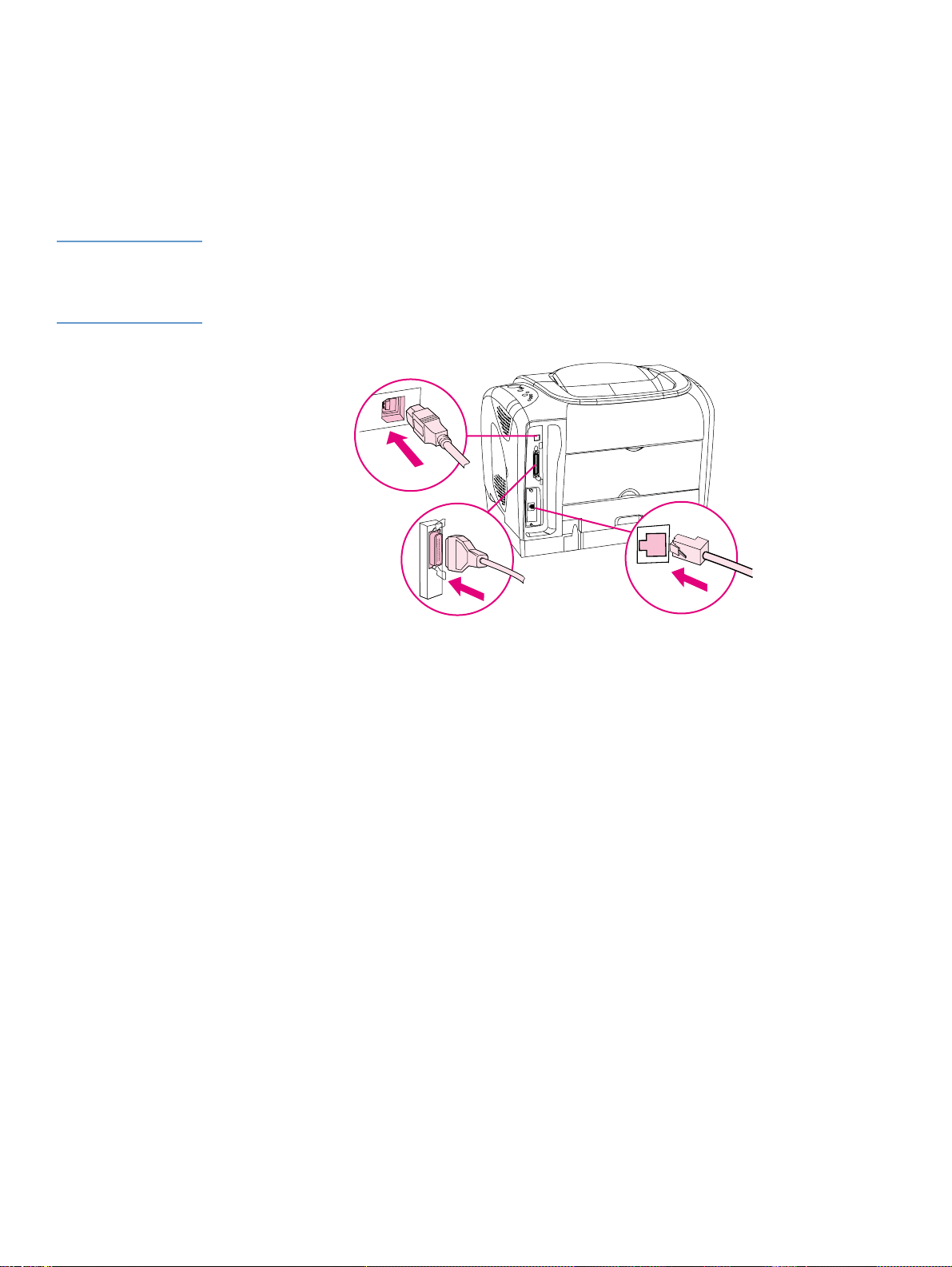
Interfacepoorten
Alle printers uit de 2500-serie hebben twee interfacepoorten: een parallelle IEEE-1284B-poort
en een USB-poort. De modellen 2500L en 2500 hebben een EIO-sleuf voor het installeren van
een optionele HP Jetdirect printserverkaart. Zie “Accessoires en bestelinformatie” op pagina 24
voor bestellingen of neem contact op met uw lokale HP -dealer.
De modellen 2500n en 2200tn zijn voorzien van een HP Jetdirect printserverkaart (J6057A) met
een 10/100 Base-T-poort (RJ 45).
Opmerking De printer kan niet worden aangesloten op een compu ter met behulp van de parallelle kabel en
tegelijkertijd op een andere computer met de USB-kabel. In dat geval deactiveert de USB zichzelf.
U kunt echter een van de kabels aansluiten terwijl de printer op het netwerk is aangesloten met
behulp van een geïnstalleerde HP Jetdirect printserverkaart.
USB-poort
Parallelle poort
(IEEE-1284B)
Aangezien de HP Jetdirect printserverkaart niet bij alle modellen wordt meegeleverd, wordt in
deze documentatie van optionele HP Jetdirect printserverkaart gesproken.
(op de optionele HP Jetdirect
10/100 Base-T
printserverkaart)
14 Basisinformatie over de printer NLWW
Page 17
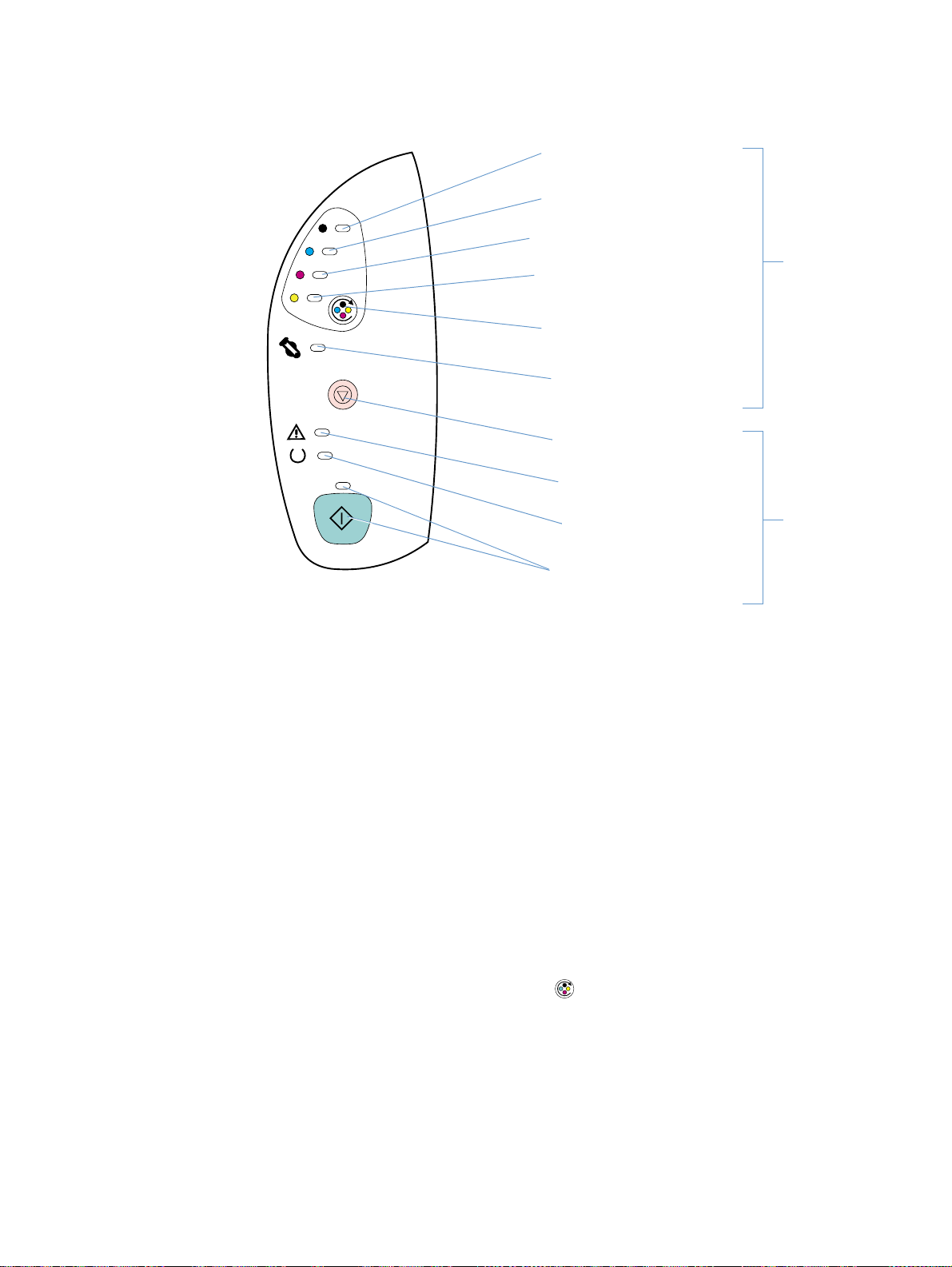
Bedieningspaneelfuncties
De printer bevat de volgende lampjes en knoppen op het bedieningspaneel:
Zwarte inktpatroon
lampje
Cyaan inktpatroon
lampje
Magenta inktpatroon
lampje
Gele inktpatroon
lampje
C
ARROUSEL DRAAIEN
knop
Imaging drum
lampje
T
AAK ANNULEREN
knop
attentielampje
(geel)
KLaar-lampje
(groen)
status verbruiksartikelen
voor printerstatus
Lampjes en knoppen voor
Lampjes en knoppen
Startknop en
S
TART-knop (beide groen)
De lampjes en knoppen zijn in twee hoofdgroepen gerangschikt: Status verbruiksartikelen
(boven) en Stat us printer (ond er). Zie voor de interpretatie en oplossen van problemen bij
brandende lampjes op het bedieningspaneel “Berichten op bedieningspaneel” op pagina 71.
Status verbruiksartikelen
De printer heeft vijf lampjes en één knop om de status van de inktpatronen en imaging drum
weer te geven en te regelen. Zie voor de interpretatie en oplossen van problemen bij brandende
lampjes op het bedieningspaneel “Berichten op bedieningspaneel” op pagina 71.
Statuslampjes verbruiksartikelen zwart, cyaan, magenta en geel
Deze lampjes geven aan wanneer een inktpatroon bijna leeg is (lampje brandt), leeg is of
ontbreekt (lampje knippert) of de eerste keer dat u een inktpatroon plaatst (lampje knippert en
attentielampje brandt) van een ander merk dan HP. Deze lampjes geven niet aan wanneer
inktpatronen van een ander merk dan HP leeg of bijna leeg zijn.
Knop Carrousel draaien
Na het sluiten van de bovenklep en drukken op (C
ARROUSEL DRAAIEN
door zodat de volgende patroon in de bovenste positie komt. Het lampje voor de inktpatroon die
bovenin komt, knippert snel drie of vier keer.
) draait de carrousel
Lampje imaging drum
Dit lampje geeft aan wanneer de imag ing d rum bijna leeg is (lampje brandt), leeg is of ontbreekt
(lampje knippert) of de eerste keer dat u een imaging drum plaatst (lampje knippert en
attentielampje brandt) van een ander merk dan HP. Dit lampje geeft niet aan wanneer imaging
drums leeg of bijna leeg zijn die niet van HP zijn.
NLWW Hoofdstuk 1 Basisinformatie over de printer 15
Page 18
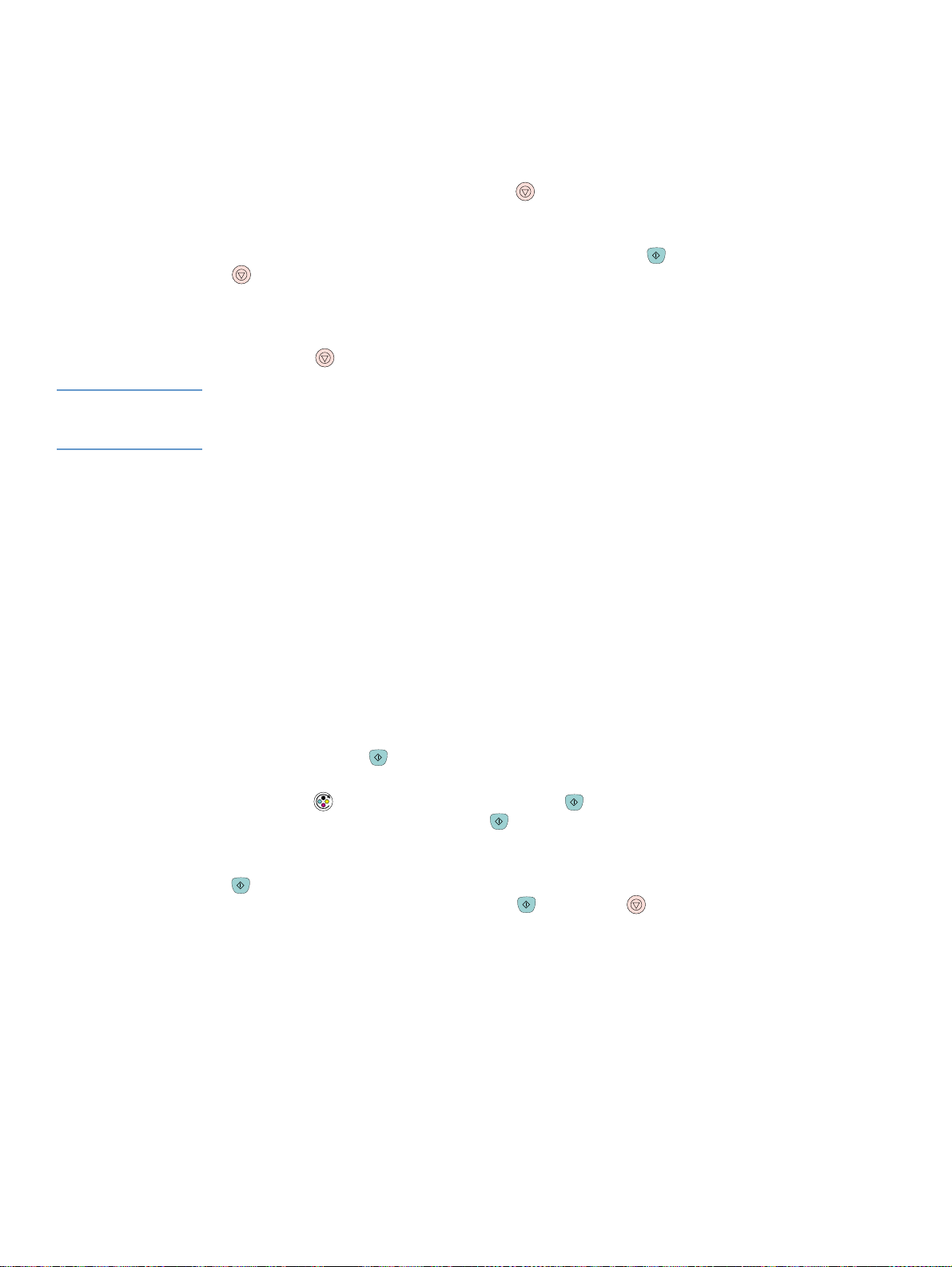
Printerstatus
De printer heeft twee knoppen en drie lampjes om de printerstatu s weer te geven en te regelen.
Zie voor de interpretatie en oplossen van problemen bij brandende lampjes op het
bedieningspaneel “Berichten op bedieningspaneel” op pagina 71.
Knop Taak annuleren
● Als het Klaar-lampje knippert, kunt u op (T
AAK ANNULEREN
) drukken om de huidige taak
te annuleren.
● Wanneer de printer geen fout ondervindt, kunt u een configuratiepagina en statuspagina
verbruiksartikelen afdrukken door gelijktijdig te drukken op (S
(T
AAK ANNULEREN). (Als een HP Jetdirect printserverkaart is geïnstalleerd, wordt tevens
TART) en
een HP Jetdirect pagina afgedrukt.)
Als een statuslampje verbruiksartikelen knippert en het attentielampje brandt (aanduiding
●
dat een artikel is geplaatst dat niet van HP is), kunt u doorgaan met afdrukken door te
drukken op (T
AAK ANNULEREN
).
VOORZICHTIG U krijgt geen aanwijzing wanneer een artikel op of leeg is dat niet van HP is. Als u doorgaat met
afdrukken nadat het artikel op of leeg is, kan de printer beschadigd raken. Zie het “Hewlett-Packard
beperkte garantieverklaring” op pagina 108.
Attentielampje
In het algemeen knippert het attentielampje wanneer het papier op is , v ast zit of wanneer a ndere
problemen de aandacht vragen.
Het attentielampje brandt en een van de statuslampjes verbruiksartikelen brandt als een artikel
dat niet van HP is voor het eerst wordt geplaatst.
Klaar-lampje
Het Klaar-lampje brandt wanneer de printer gereed is om af te drukken (er geen fouten zijn die
het afdrukken tegenhouden) en knippert wanneer de printer gegevens ontvangt om af te
drukken.
Start-lampje en Start-knop
● Wanneer het Start-lampje brandt en het attentielampje knippert, kunt u het afdrukken
voortzetten na het laden v an papier v oor een hand matige toe v oer of enkele f outen herstellen
door te drukken op (S
● Wanneer het Start-lampje knippert, is de bovenklep geopend en weer gesloten of hebt u
gedrukt op (C
ARROUSEL DRAAIEN
maken voor afdrukken. Als u niet op (S
TART
).
). Druk op (S
) om de printer weer gereed te
TART
) drukt, is de printer na ongeveer acht
TART
seconden automatisch weer gereed voor afdrukken.
● Wanneer het Start-lampje niet brandt, kunt u een demopagina afdrukken door op
(S
afdrukken door gelijktijdig te drukken op (S
) te drukken. U kunt een configuratiepagina en statuspagina verbruiksartikelen
TART
TART
) en (T
AAK ANNULEREN
). (Als een
HP Jetdirect printserverkaart is geïnstalleerd, wordt tevens een HP Jetdirect pagina afgedrukt.)
16 Basisinformatie over de printer NLWW
Page 19
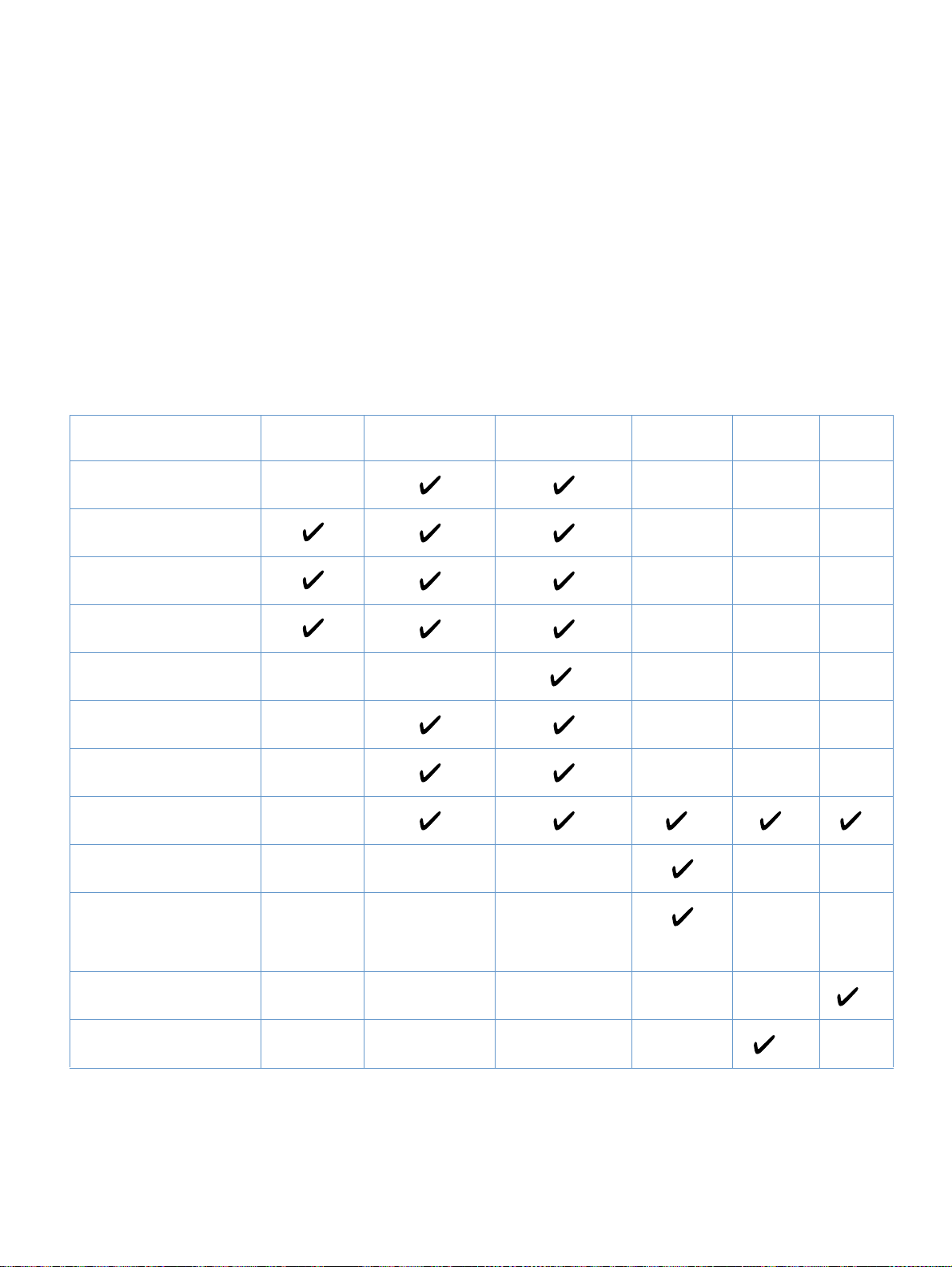
Software en ondersteunde besturingssystemen
HP adviseert de geleverde software t e installeren z odat u de printer gemakk elijk k unt instellen en
de volledige functionaliteit van het apparaat kunt gebruiken. Niet alle software is in alle talen
beschikbaar. Instructies voor het installeren van deze software vindt u in de Beknopte
handleiding en recente software-informatie in het leesmij-bestand.
Via het Internet en andere bronnen zijn de recentste versies van drivers, extra drivers en
andere software beschikbaar. Wanneer u geen toegang hebt tot het Inter n et, zie
“HP Klantenondersteuning” op pagina 3.
De printer wordt geleverd met software voor de volgende besturingssystemen:
● Microsoft
Windows Millennium Edition (Me) en Windows XP
● Macintosh System 8.6 en hoger
De tabel bevat een overzicht van de voor uw besturingssysteem beschikbare software.
®
Windows®95 (alleen printerdrivers), Windows 98, Windows NT® 4.0, Windows 2000,
Installatieprogramma voor
Windows
PCL 6-driver
PCL 5c-driver
PS 3-emulatieprinterdriver
HP Web Jetadmin-software
Printerstatus en
waarschuwingen (software)
HP Color LaserJet 2500
werkset
Ingebouwde webserver
Installatieprogramma voor
Macintosh
Windows 95 Windows 98, Me Windows NT 4.0,
2000, XP*
*
Macintosh UNIX®,
Linux
** ** **
OS/2
Beschrijving PostScriptprinter (PPD) en
printerdialoogextensies
(PDE)
IBM-drivers
Modelscripts
* XP verwijst naar 32 bit. De 64-bits XP ontvangt alleen de Unidriver.
** Alleen beschikbaar in een netwerkinstallatie.
*** Beschikbaar op de website van HP.
**** Beschikbaar op de website van HP. Niet specifiek voor deze printer.
****
***
NLWW Hoofdstuk 1 Basisinformatie over de printer 17
Page 20
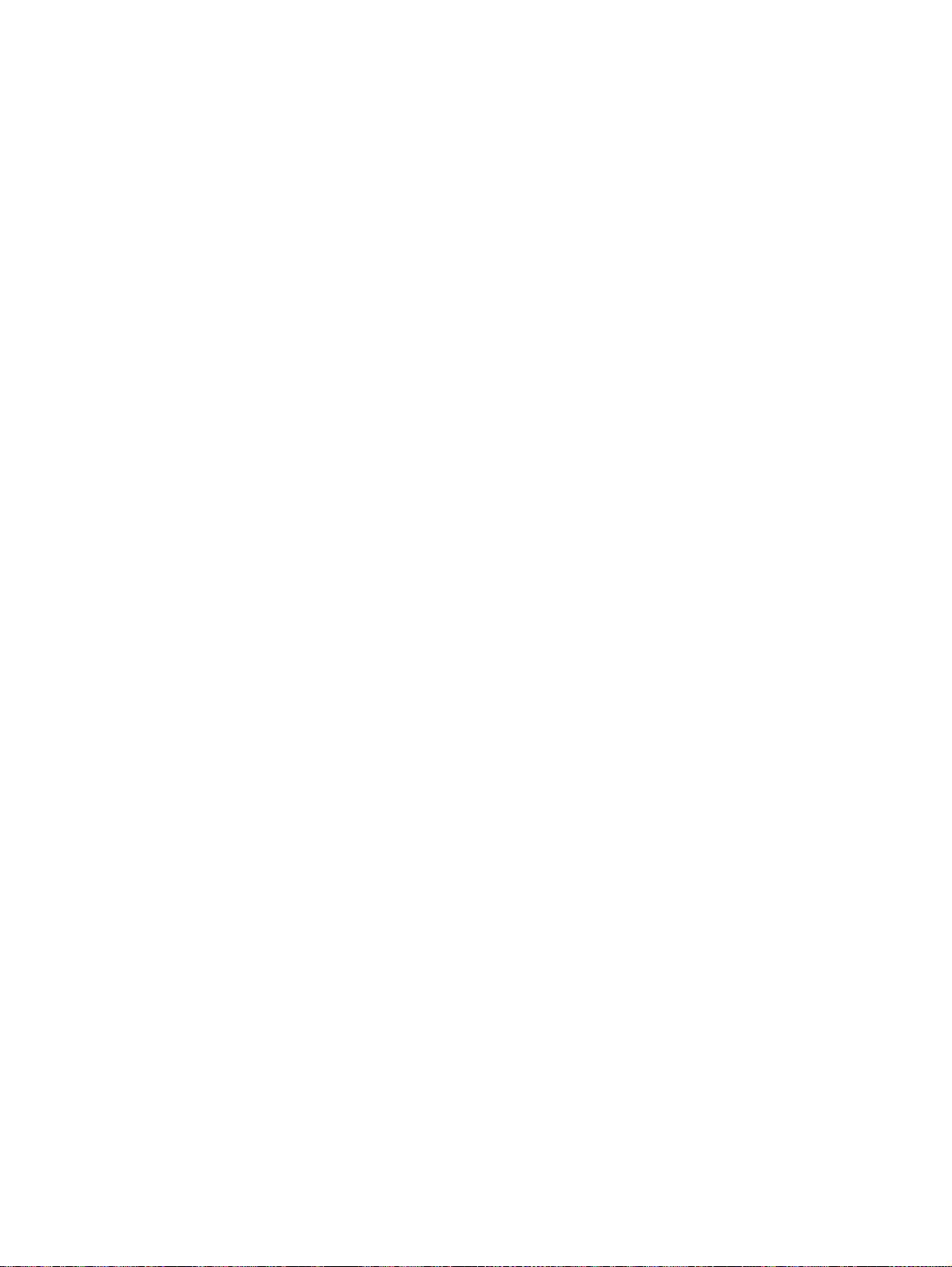
Software voor Windows
Wanneer u de software voor Windows installeert, kan de printer rechtstreeks op een computer
worden aangesloten door middel van een parallelle kabel of een USB-kabel, of op een netw erk door
middel van een optionele HP Jetdirect printserverkaart. Instructies voor het installeren van dez e
software vindt u in de Beknopte handleiding en recente software-informatie in het leesmij-bestand.
De volgende software is beschikbaar voor alle gebruikers van de printer, of de printer nu
rechtstreeks op een computer is aangesloten door middel van een parallelle kabel of een USBkabel, of op een netwerk door middel van een optionele HP Jetdirect printserverkaart.
Printerdrivers
Printerdrivers zijn softwarecomponenten die toegang geven t ot printerfuncties en zorgen dat de
computer met de printer kan communiceren. Kies een printerdrivers op basis van de manier
waarop u uw printer gebruikt. Zie voor hulp bij het ge bruik van uw printerdriver “Toegang tot de
instellingen van de printerdriver” op pagina 37.
Gebruik het PCL 6 driver om ten volle te kunnen profiteren van alle mogelijkheden van uw
●
printer. Tenzij volledige compatibiliteit met oudere PCL-drivers of oudere printers nodig is,
verdient gebruik van de PCL 6-driver aanbeveling.
● Gebruik het PCL 5c-printerdriver als de afdrukresultaten consistent moeten zijn met die van
oudere HP LaserJet-printers. In dit printerdriver zijn bepaalde functies niet beschikbaar.
(Gebruik het PCL 5c-driver voor deze printer niet bij oudere printers .)
Gebruik het PS-printerdriver voor compatibiliteit met PS-vereisten. In dit printerdriver zijn
●
bepaalde functies niet beschikbaar.
De printer schakelt automatisch heen en weer tussen PostScript Level 3-emulatie en PCLprintert alen, afhankelijk van de geselecteerde driver.
De Help gebruiken
De printerdriver bevat Help-dialoogvensters die met de knop Help in de driver, de toets F1 op
het toetsenbord van de computer of het vraagtekensymbool (?) rechtsboven in de printerdriver
kunnen worden geactiveerd. Deze Help-dialoogvenst ers bevatten gedetailleerde informatie over
het specifieke driver. De Help voor de printerdriver staat los van de Help-schermen van uw
programma.
HP Color LaserJet 2500 werkset
HP Color LaserJet 2500 werkset wordt alleen ondersteund voor Windows 98 en hoger. Om de
HP Color LaserJet 2500 werkset te kunnen gebruiken dient u de software volledig te hebben
geïnstalleerd.
De HP Color LaserJet 2500 werkset bevat koppelingen naar printerstatusin formatie en Helpinformatie, zoals deze gebruikershandleiding, en hulpmiddelen voor het diagnosticeren en
oplossen van problemen. U kunt ook verklaringen en animaties van de waarschuwingslampjes
op het bedieningspaneel bekijken. De HP Color LaserJet 2500 werkset bev at tevens informatie
over de printerstatus en -instellingen via de ingebouwde webserver. Zie “Printerbeheer” op
pagina 55 voor meer informatie.
18 Basisinformatie over de printer NLWW
Page 21
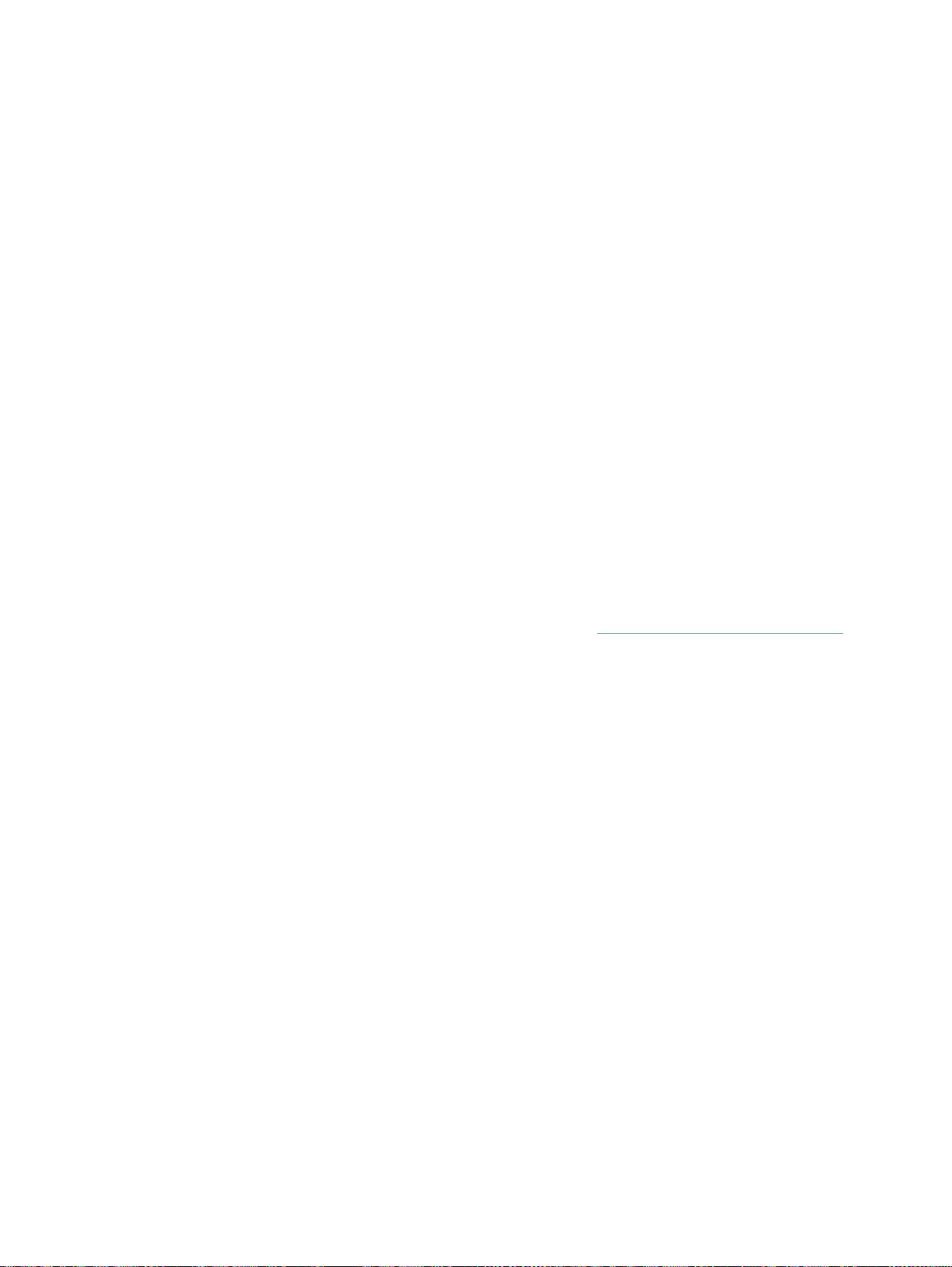
Ingebouwde webserver
Wanneer de printer rechtstre eks op een computer is aangesloten, wordt de ingebouwde
webserver ondersteund voor Windows 98 en hoger . Wanneer de printer op het netwerk is
aangesloten, wordt de ingebouwde webserver ondersteund voor Windows 95 en hoger , Mac OS 8.6
en hoger, UNIX, Linux en OS/2.
Met de ingebouwde webserver kunt u toegang krijgen tot de printerinstellingen en -informatie door
een IP-adres in te voeren in een webbrowser (zoals Netscape Navigator ™ of Microsoft Internet
Explorer) op een willekeurige computer . U kunt de ingebouwde webse rver gebruiken om de printer
te configureren en statusinformatie te bekijk en, alsmede een tekst bericht o ver de betekenis van
een statuslampje op de printer. Zie “Printerbeheer” op pagina 55 voor meer informatie.
Printerstatus en waarschuwingen
Printerstatus en waarschuwingen zorgen voor optionele statusmeldingen voor printer en
afdruktaken. Deze waarschuwingen treden bijvoorbeeld op bij het vastlopen van papier, bijna
lege inktpatronen of wanneer een lege tonercartridge het afdrukken onmogeijk maakt. U kunt
ook apparaatstatusinformatie bekijken die in de ingebouwde webserver is opgeslagen. Zie
“Printerbeheer” op pagina 55 voor meer informatie.
Software alleen voor netwerkinstallaties
Deze software is alleen beschikbaar als de printer op een netwerk is aangesloten.
HP Web Jetadmin
HP Web Jetadmin is bestemd voor printerbeheer in commerciële netwerken en
bedrijfsnetwerken. De ingebouwde webserver wordt gebruikt voor het beheren v an een enkele
printer, HP Web Jetadmin voor het beheren van groepen printers en andere apparaten. U kunt
deze software downloaden van de website van HP op http://www.hp.com/go/webjetadmin
HP Web Jetadmin-websit e biedt HP Web Jetadmin-software in vele talen.
HP Web Jetadmin is alleen beschikbaar als de printer op een IP-netwerk is aangesloten. Deze
browser-gestuurd e software kan worden geïnstalleerd op een van de volgende ondersteunde
platforms:
● Microsoft Windows NT 4.0 of 2000
● HP-UX
● Sun Solaris
● Red Hat Linux
● SuSE Linux
HP Web Jetadmin starten
Na installatie van de HP W eb Jetadmin-softw a re kun t u het in een onder steunde w ebb ro wser op
een willekeurige computer openen door een van de volgende URL’s in te voeren:
● http://server.domain:port/
waarbij “server.domein” de hostnaam van uw server is en “poort” het poortnummer dat u
tijdens de installatie hebt ingevoerd. (De standaardpo ort is 8000.) Deze informatie vindt u in
het bestand url.txt, dat is opgenomen in de map waarin HP Web Jetadmin is geïnstalleerd.
● http://ipadres:poort/
waarbij “ipadres” het IP-adres is van de computer waarop HP W eb Jetadmin is ge ïnstalleerd.
. De
Voor instellingen die zowel in de printerdriver als HP Web Jetadmin voorkomen, geldt dat
wijzigingen in de driver voorrang hebben boven wijzigingen in HP Web Jetadmin.
NLWW Hoofdstuk 1 Basisinformatie over de printer 19
Page 22
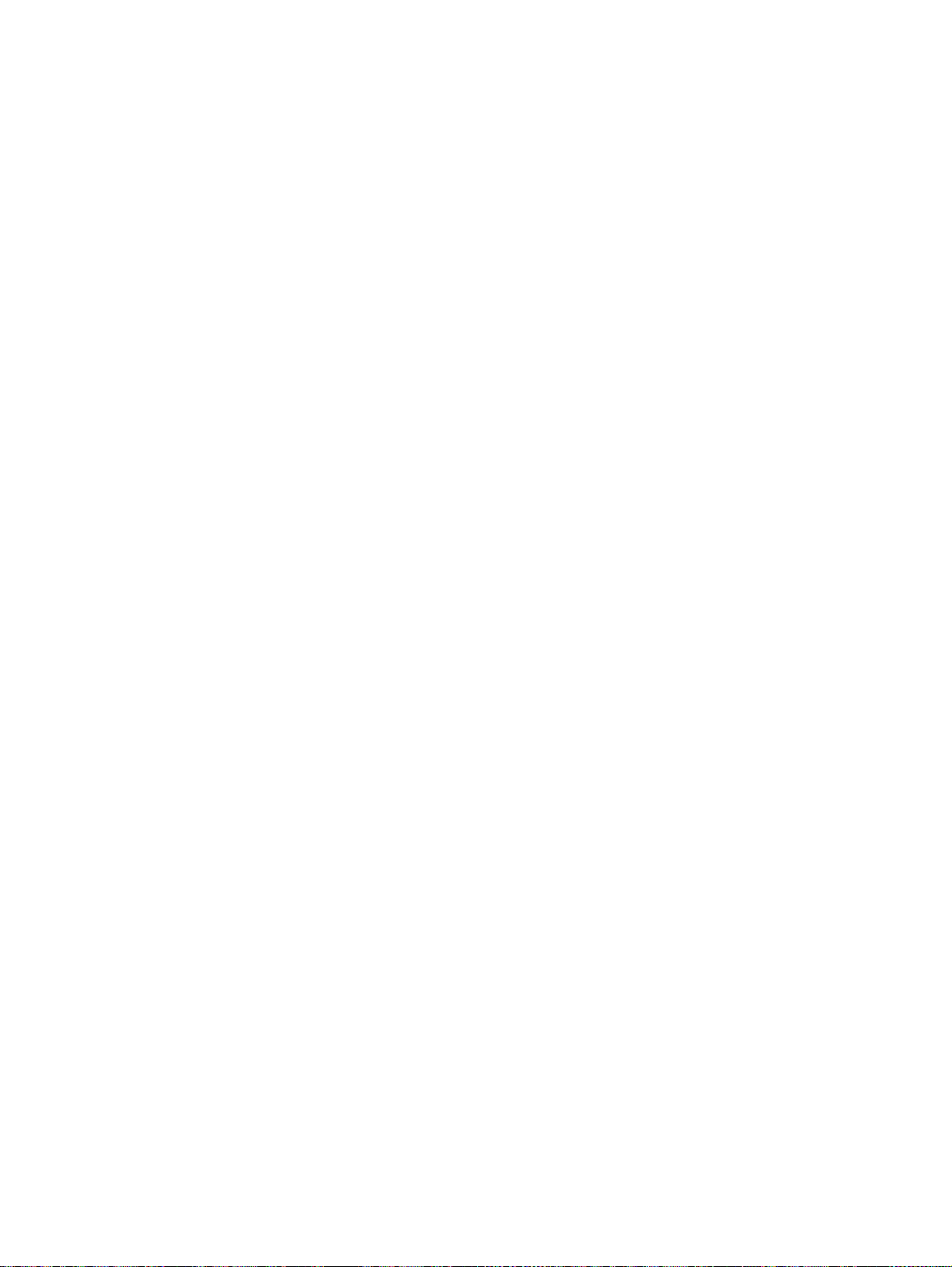
Software voor Macintosh
Voor Mac OS 8.6 tot en met 9.x moet het Apple Laser W riter 8-driver zijn geïnstalleerd als u het
PPD-bestand wilt gebruiken. Gebruik de Apple LaserWriter 8 driver die bij de Macintosh is
geleverd. Voor Mac OS X gebruikt u Print Center als u wilt afdrukken.
De printer bevat de volgende software voor Macintosh-computers.
PPD’s (Mac OS 8.6 tot en met 9.x en Mac OS X classic)
PPD’s en het LaserWriter-driver bieden in combinatie toegang tot de printerfuncties en zorgen
ervoor dat de computer kan communiceren met de printer. Op de HP Color LaserJet 2500
cd-rom vindt u een installatieprogramma voor de PPD’s.
PDE’s (Mac OS X)
PDE’s zijn code plug-ins die toegang bieden tot printerfuncties, zoals het aantal kopieën, duplex
en kwaliteitinstellingen. Op de HP Color LaserJet 2500 cd-rom vindt u een installatieprogramma
voor de PDE’s en andere software.
Ingebouwde webserver
Wanneer de p rinter op het netwerk is aangesloten, wordt de ingebouwde webserver
ondersteund voor Windows 95 en hoger, Mac OS 8.6 en hoger, UNIX, Linux en OS/2.
Met de ingebouwde webserver kunt u toegang krijgen tot de printerinstellingen en -informatie door
een IP-adres in te voeren in een webbrowser (z oals Netscape Navigator™ of Microsoft Internet
Explorer) op een willekeurige computer . U kunt de ingebouwde web server gebruiken om de printer
te configureren en statusinformatie te bekijken, alsmede een tekstbericht o ver de betekenis van
een statuslampje op de printer. Zie “Printerbeheer” op pagina 55 voor meer informatie.
20 Basisinformatie over de printer NLWW
Page 23
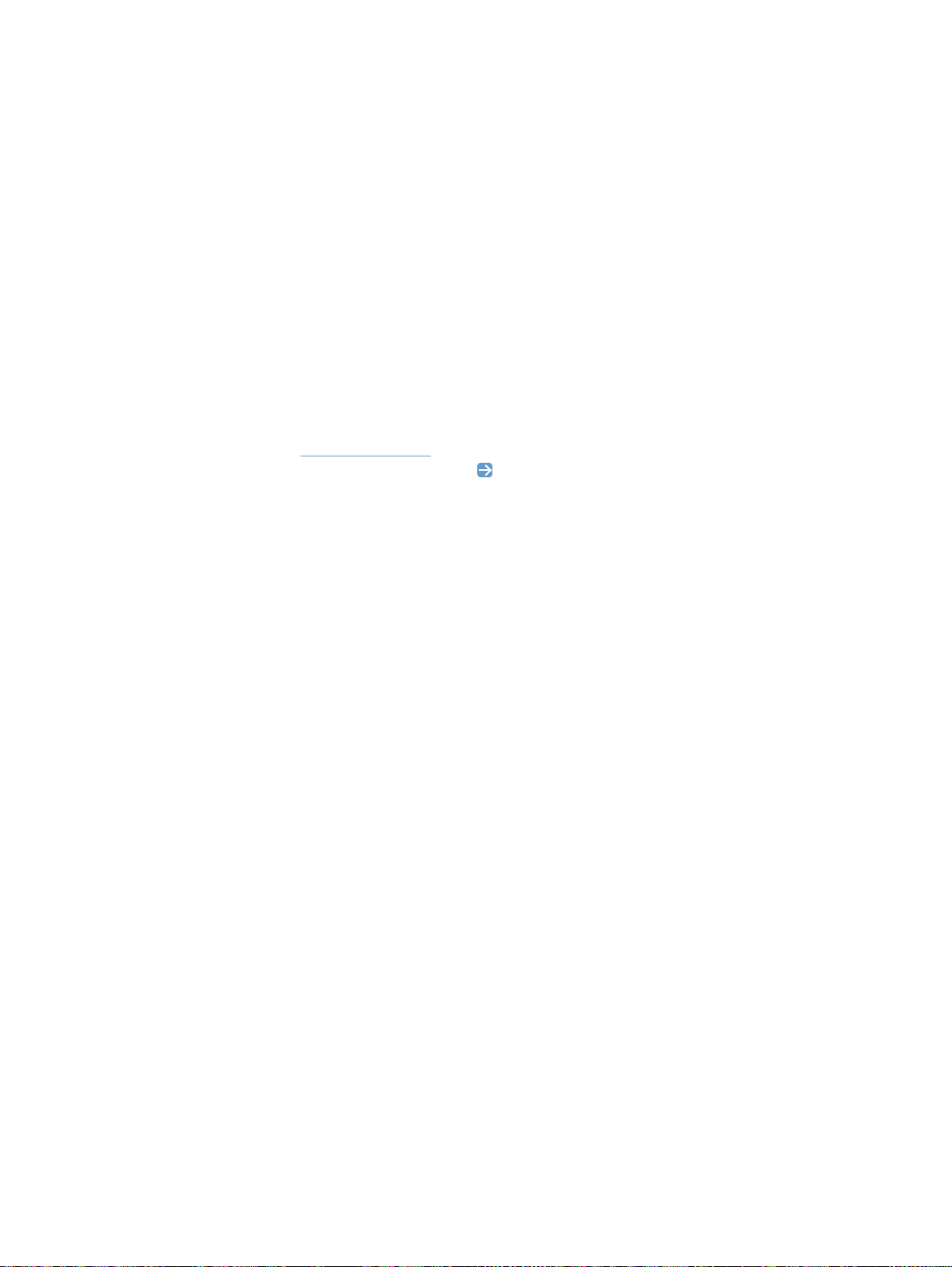
Softwaretips
Hoe krijg ik toegang tot printerfuncties?
In de printerdriver zijn printerfuncties beschikbaar. Sommige functies, zoals speciale
papierformaten en oriëntatie, kunnen ook beschikbaar zijn in de toepassing waarmee u een
bestand maakt. Verander instellingen zo mogelijk in de toepassing, omdat wijzigingen in de
toepassing voorrang hebben boven wijzigingen in de printerdriver.
Via de printerdriver (of het dialoogvenster Afdrukken voor Macintosh) hebt u toegang tot
geavanceerde printerfunct ies. Zie “Toegang tot de instellingen van de printerdrive r” op pagina 37
voor hulp bij specifiek e functies van de printerdriver.
Hoe kan ik de laatste printersoftware verkrijgen?
Als u upgrades voor de printersoftware wilt bekijken en installeren, kunt u drivers downloaden
van het World Wide Web of van de FTP-servers van HP.
Drivers downloaden
1 Ga naarhttp://www.hp.com. Selecteer uw land/regio in het veld Select your country or
2 Klik op het blok Drivers en typ vervolgens color laserjet 2500 als productnaam. De
region rechts bovenin en klik op .
webpagina voor de drivers zijn mogelijk in het Engels, maar u kunt de drivers zelf in div erse
talen downloaden.
Als u geen toegang hebt tot het Internet, neemt u contact op met de klantenondersteuning van
HP. (Zie “HP Klantenondersteuning” op pagina 3 of de folder in de verpakking van de printer.)
Raadpleeg het leesmij-bestand vo or aanvullende release-informatie.
Welke software is er nog meer beschikbaar?
Zie het leesmij-bestand op de HP Color LaserJet 2500 cd voor meer informatie over extra
software en talen die worden ondersteund.
NLWW Hoofdstuk 1 Basisinformatie over de printer 21
Page 24
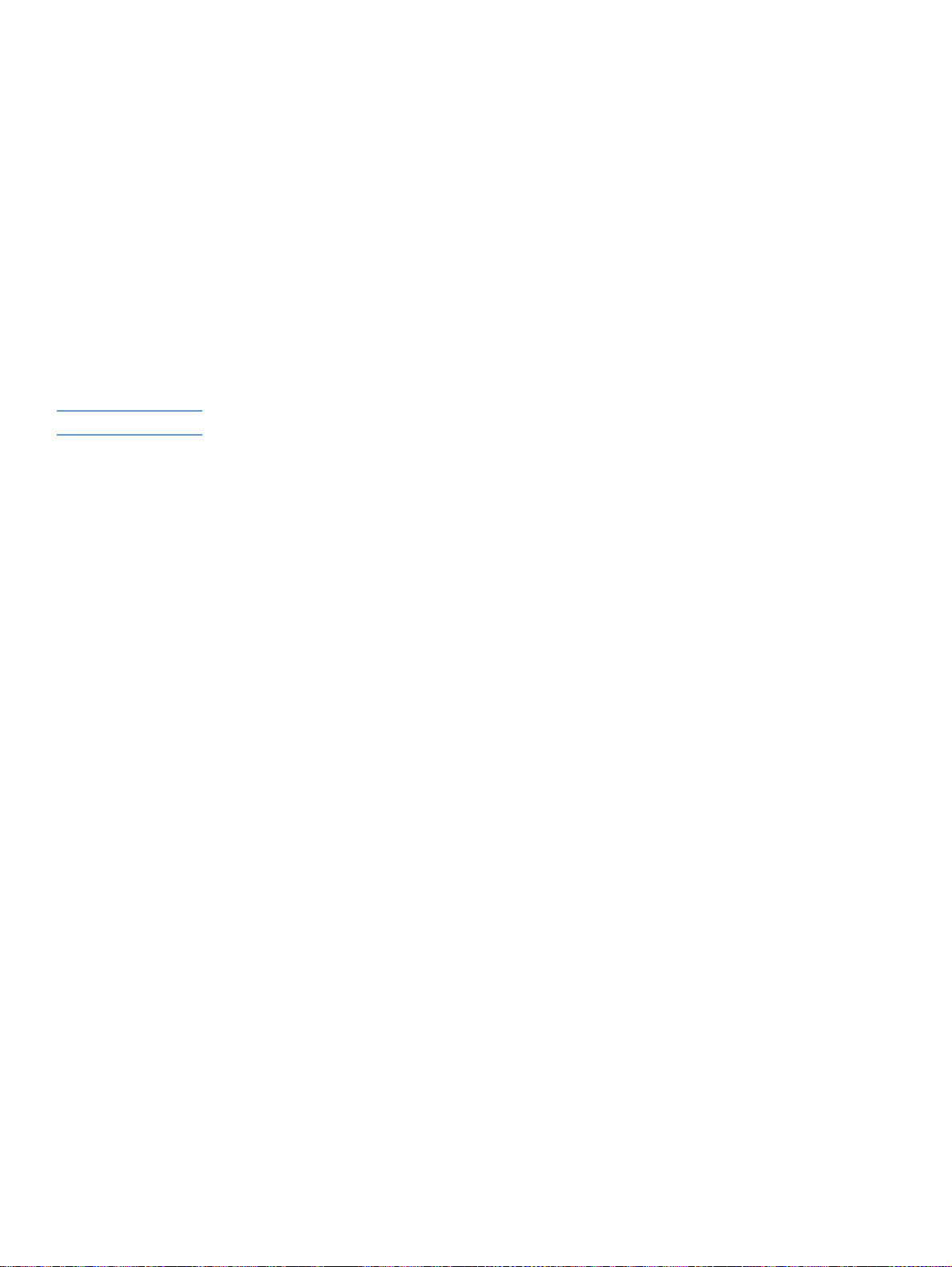
De installatie van de printersoftware ongedaan maken
U verwijdert de software door de volgende instructies voor uw besturingssysteem uit te voeren.
Software voor Windows verwijderen
Met het hulpprogramma voor verwijdering kunt u een of meer van de onderdelen van het HP
afdruksysteem voor Windows selecteren en van uw computer verwijderen.
Software voor Windo ws 95 verwijderen
1 Selecteer Instellingen, in het menu Start en klik op Printers.
2 Selecteer het pictogram voor deze printer en klik in het menu Bestand op Verwijderen.
Software voor Windo ws 98 en hoger verwijderen
Opmerking Meld u in Windows NT 4.0, 2000 of XP aan als Beheerder voordat u de software verwijdert.
1 Sluit alle open programma’s.
Voor Windows 98 en Me:
a Druk op C
b Selecteer een programma behalve Explorer of Systray en klik op Taak beëindigen.
c Herhaal stap b tot alle programma’s behalve Explorer en Systray zijn afgesloten.
Voor Windows NT 4.0, 2000 en XP:
a Druk op C
b Klik op Taakbeheer en vervolgens op het tabblad Toepassingen.
c Selecteer een programma en klik op Taak beëindigen.
d Herhaal st ap c tot alle programma’s zijn afgesloten.
2 Wijs in het menu Start, Programma’s aan en vervolgens HP Color LaserJet 2500 en
Hulpprogramma’s, en klik daarna op Verwijderen.
3 Klik op Volgende, selecteer de onderdelen van het HP-afdruksysteem die u wilt verwijderen
en klik op OK.
4 Volg de aanwijzingen op het scherm. Klik bij het bericht waarin u wordt gevraagd gedeelde
bestanden te verwijderen, op ja op alles. De bestanden worden verwijderd.
5 Wanneer u wordt gevraagd of u de computer opnieuw wilt starten, klikt u op OK.
TRL+ALT+DELETE
TRL+ALT+DELETE
. Het dialoogvenster Programma afsluiten wordt geopend.
. Het beveiligingsvenster van Windows NT wordt geopend.
22 Basisinformatie over de printer NLWW
Page 25
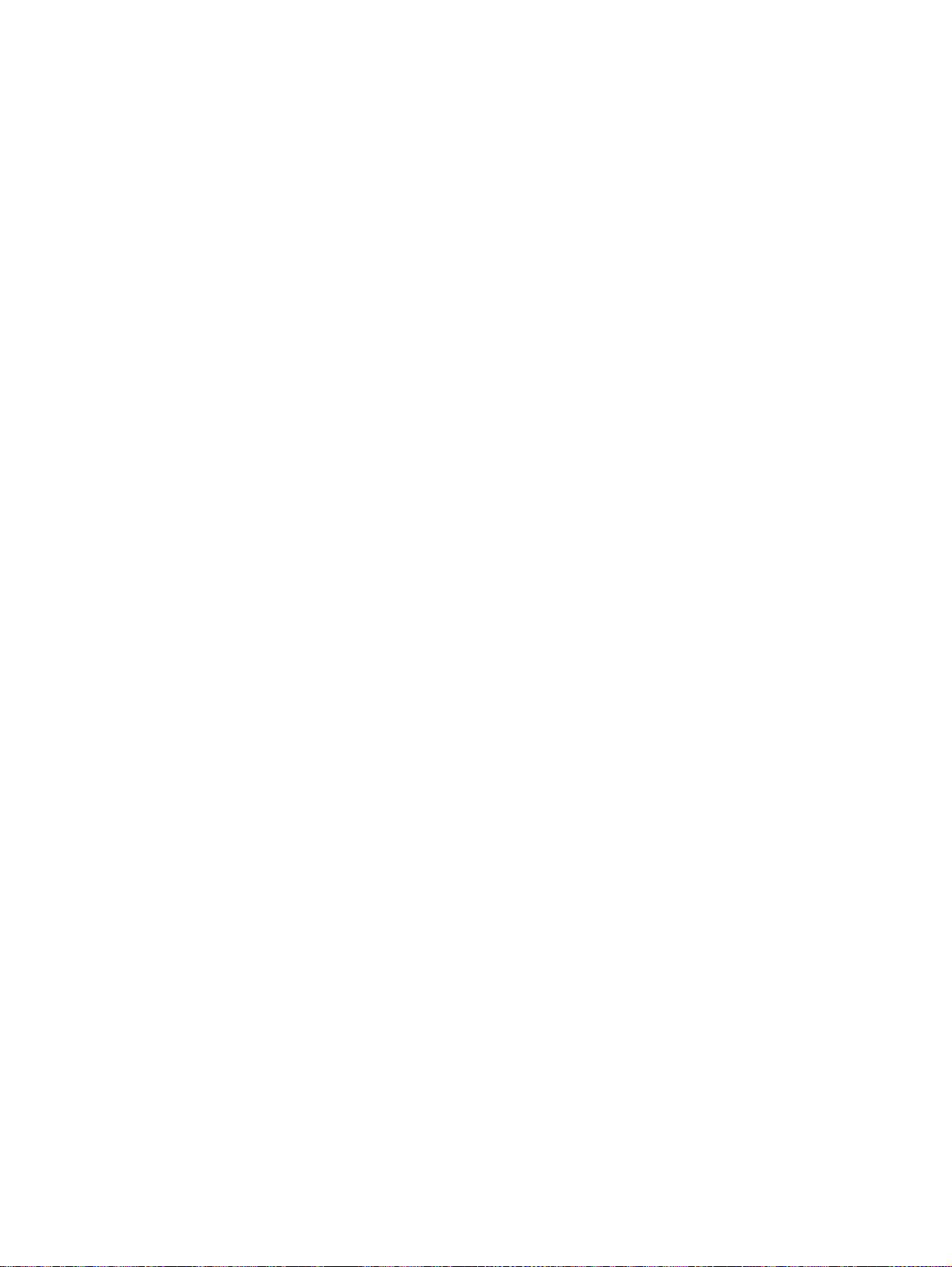
Software verwijderen voor Macintosh
U verwijdert de printersoftware va n de Macintosh door de map HP La serJet en de PPD’s naar de
Prullenmand te slepen.
Voor Mac OS 8.6 tot en met 9.x: De PPD’s bevinden zich hier:
Macintosh HD\System Folder\Extensions\Printer Descriptions.
Voor Mac OS X: De PPD’s bevinden zich hier:
Macintosh HD\Library\Printers\PPDs\Contents\Resources\<taal>.lproj.
De frase <taal> staat voor de taal van de gekozen printersoftware.
NLWW Hoofdstuk 1 Basisinformatie over de printer 23
Page 26
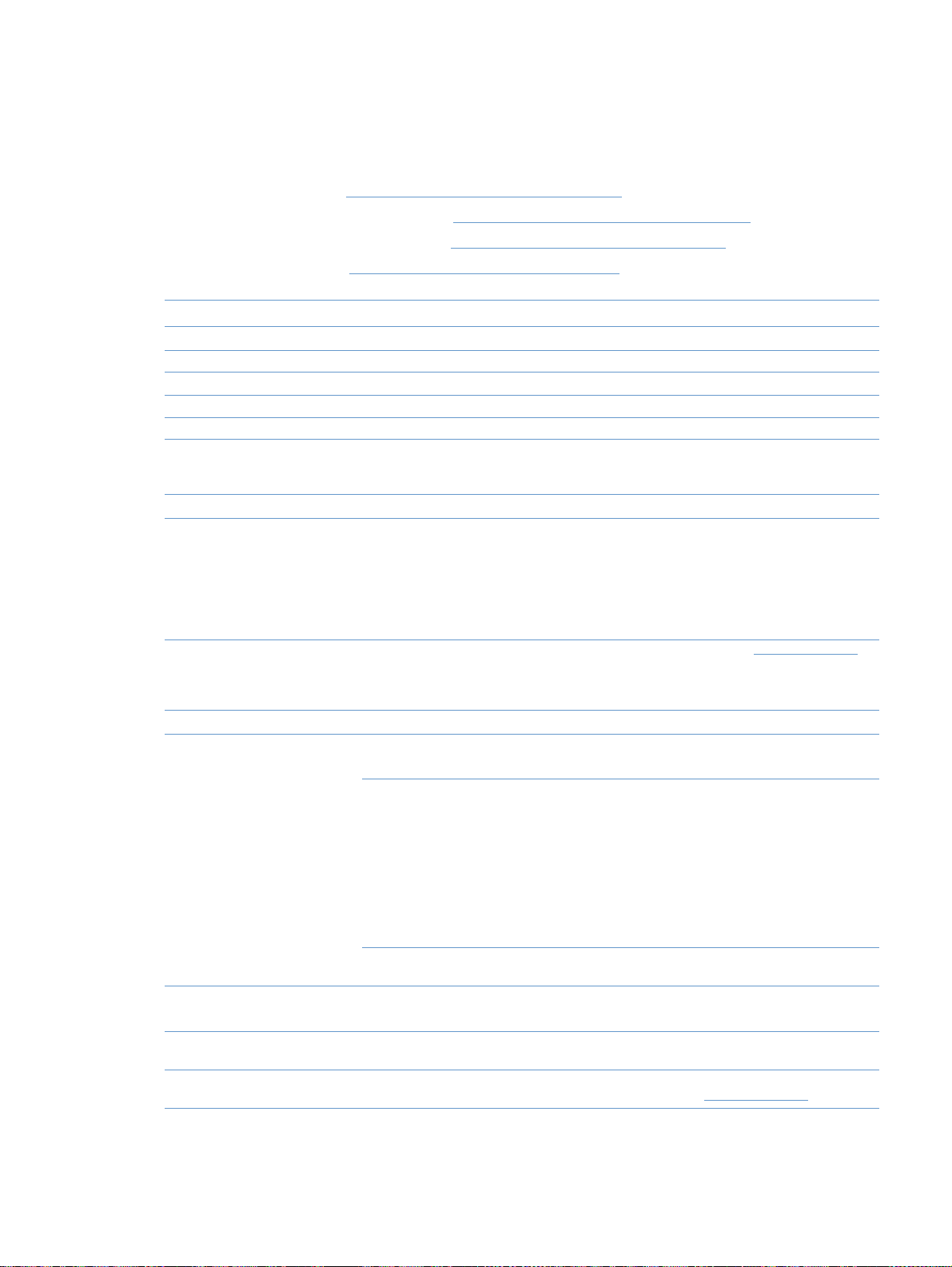
Accessoires en bestelinformatie
De onderstaande lijst van accessoires was bijgewerkt ten tijde van deze druk. Bestelinformatie
en beschikbaarheid van d e accessoires kan v er anderen tijd ens de le vensduur van de printer. Ga
voor de meest recente bestelinformatie naar:
● Noord-Amerika: http://www.hp.com/go/ordersupplies-na
● Europa en het Midden-Oosten: http://www.hp.com/go/ordersupplies-emea
Landen/regio's in Azië Pacific: http://www.hp.com/go/ordersupplies-ap
●
● Latijns-Amerika: http://www.hp.com/go/ordersupplies-la
Optie Beschrijving of gebruik Artikelnummer
Verbruiksartikelen
Zwarte inktpatroon 5.000 pagina’s bij 5% bedekking C9700A
Cyaan inktpatroon 4.000 pagina’s bij 5% bedekking C9701A
Gele inktpatroon 4.000 pagina’s bij 5% bedekking C9702A
Magenta inktpatroon 4.000 pagina’s bij 5% bedekking C9703A
Imaging drum Imaging drum gaat 20.000 pagina’s mee bij alleen zwarte
afdrukken; 5.000 pagina’s bij afdrukken in kleur.
Gemiddelde levensduur 6.000 – 8.000 pagina’s.
Geheugen
Geheugen-upgrades
(DIMM’s)
Font DIMM
(100 pins)
Kabels en interface-accessoires
HP Jetdirect- printserverkaart HP Jetdirect printserverkaarten:
Parallelle kabels (IEEE-1284)
USB-kabel 2 meter standaardconnector voor USB-compatibele
Aansluitingsaccessoires MPI Tech Bluetooth-printeradapter Verkrijgbaar via
Het standaardgeheugen van 64 MB geheugen in de
printer kan worden uitgebreid tot 256 MB met behulp van
de twee extra DIMM-sleuven.
32 MB C7845A
●
64 MB C7846A
●
128 MB C9121A
●
U kunt ook een ROM met taallettertypen van 8 MB in een
van de DIMM-sleuven plaatsen:
HP Jetdirect 680n Wireless Networking (802.11b) J6058A
●
HP Jetdirect 600n Ethernet (alleen 10 Base-T,
●
RJ-45)
HP Jetdirect 600n Ethernet (10 Base-T RJ-45,
●
10Base2 BNC)
HP Jetdirect 615n Ethernet/Fast Ethernet (alleen
●
10/100 Base-TX, RJ-45)
De HP Color Laserjet modellen 2500n en 2500tn
N.B.:
bevatten deze printserverkaart.
HP Jetdirect 610n Token Ring (RJ-45, DB-9) J4167A
●
HP Jetdirect aansluitingskaart voor USB, serieel en
●
LocalTalk
2-meter, formaat B C2950A
●
3-meter, formaat B C2951A
●
apparatuur
C9704A
Ga naar http://www.hp.com
voor een overzicht en het
bestellen van beschikbare
DIMM’s.
J3110A
J3111A
J6057A
J4135A
C6518A CPC
http://www.hp.com
24 Basisinformatie over de printer NLWW
Page 27

Optie Beschrijving of gebruik Artikelnummer
Accessoires voor papierverwerking
Optionele lade 2 Invoerlade voor 250 vellen v oor Letter- en A4-f ormaat. Er
kan slechts één lade voor 250 vellen worden
geïnstalleerd.
Opmerking:
Deze lade wordt geleverd bij de modellen
2500, 2500n en 2500tn.
Optionele lade 3 Invoerlade voor 500 vellen v oor Letter- en A4-f ormaat. Er
kan slechts één lade voor 500 vellen worden
geïnstalleerd. De optionele lade 2 voor 250 vellen moet
zijn geïnstalleerd om een optionele lade 3 te kunnen
plaatsen.
Deze lade wordt geleverd bij het model 2500tn.
N.B.:
Papier en ander
afdrukmateriaal
HP LaserJet-papier Premium HP-papier voor gebruik op HP LaserJet-
printers.
HP Premium Choice papier HP briefpapier met een gewicht van 120,32 g/m
2
HP printerpapier Eersteklas HP papier voor gebruik op HP LaserJet-
printers.
HP multipurpose-papier Eersteklas HP-papier voor diverse toepassingen. HPM1120 (Letter)
HP LaserJet stevig papier Stevig papier met satijnen afwerking. Dit papier scheurt
niet en is bestand tegen weersinvloeden. Voor
documenten waarbij duurzaamheid en een lange
levensduur vereist zijn.
Transparanten met grijsschaal De printer ondersteunt afdrukken in grijswaarden op
transparanten met grijsschaal of kleur. Transparanten
met grijsschaal zijn meestal goedkoper.
Uitgebreide service packs
Neem contact met de klantenondersteuning van HP voor beschikbaarheid en
bestellingen.
Vervangende onderdelen
Fuser V ervangen wanneer de afdrukkwaliteit niet optimaal is na
reiniging van de motor en alle maatregelen hebt getroffen
om het probleem op te lossen. (Zie “Printer reinigen” op
pagina 102 en “Problemen met de afdrukkwaliteit
oplossen” op pagina 82.)
Scheidingsbaan en papierrollen Vervangen wanneer de printer meerdere vellen of geen
vellen oppakt. Het gebruik van ander papier heeft het
probleem niet opgelost.
Aanvullende documentatie
HP LaserJet Printer Family Print
Media Guide
Gebruikershandleiding voor de
HP Color LaserJet 2500 printers
Een handleiding met informatie over het gebruik van
papier en ander afdrukmateriaal in HP LaserJet printers.
Een gedrukt exemplaar van deze handleiding.
Chinees (traditioneel) C9706-90976
●
Chinees (vereenvoudigd) C9706-90977
●
Deens C9706-90967
●
Duits C9706-90963
●
Engels C9706-90960
●
Fins C9706-90968
●
Frans C9706-90961
●
Italiaans C9706-90962
●
Koreaans C9706-90975
●
Nederlands C9706-90966
●
Noors C9706-90969
●
C9698A
C9699A
HPJ1124 (Letter)
CHP310 (A4)
HPJ1424 (Legal)
HPU1132 (letter)
CHP410 (A4)
HPP1122 (Letter)
CHP210 (A4)
HPM1420 (Legal)
Q1298A (Letter)
Q1298B (A4
92296T (Letter)
92296U (A4)
Neem contact op met de
klantenondersteuning van HP
om onderdelen te bestellen.
Neem contact op met de
klantenondersteuning van HP
om onderdelen te bestellen.
5963-7863
NLWW Hoofdstuk 1 Basisinformatie over de printer 25
Page 28
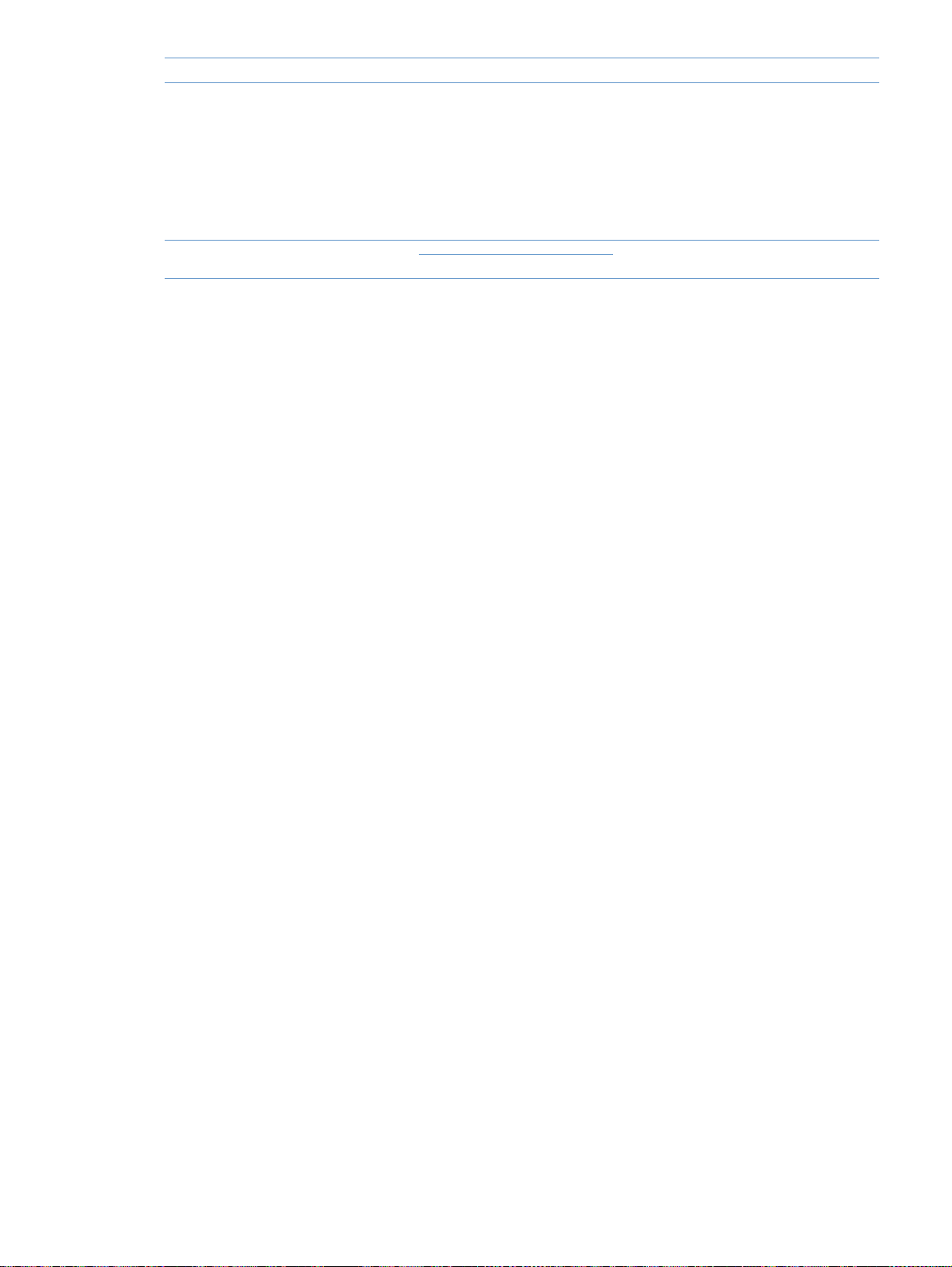
Optie Beschrijving of gebruik Artikelnummer
Pools C9706-90972
●
Portugees (Braziliaans) C9706-90965
●
Russisch C9706-90971
●
Spaans (Castiliaans) C9706-90964
●
Tsjechisch C9706-90973
●
Turks C9706-90974
●
Zweeds C9706-90970
●
HP Color LaserJet 2500 printers
Ga naar http://www.hp.com/support/clj2500
voor het artikelnummer voor de cd-rom’s.
cd-rom
26 Basisinformatie over de printer NLWW
Page 29
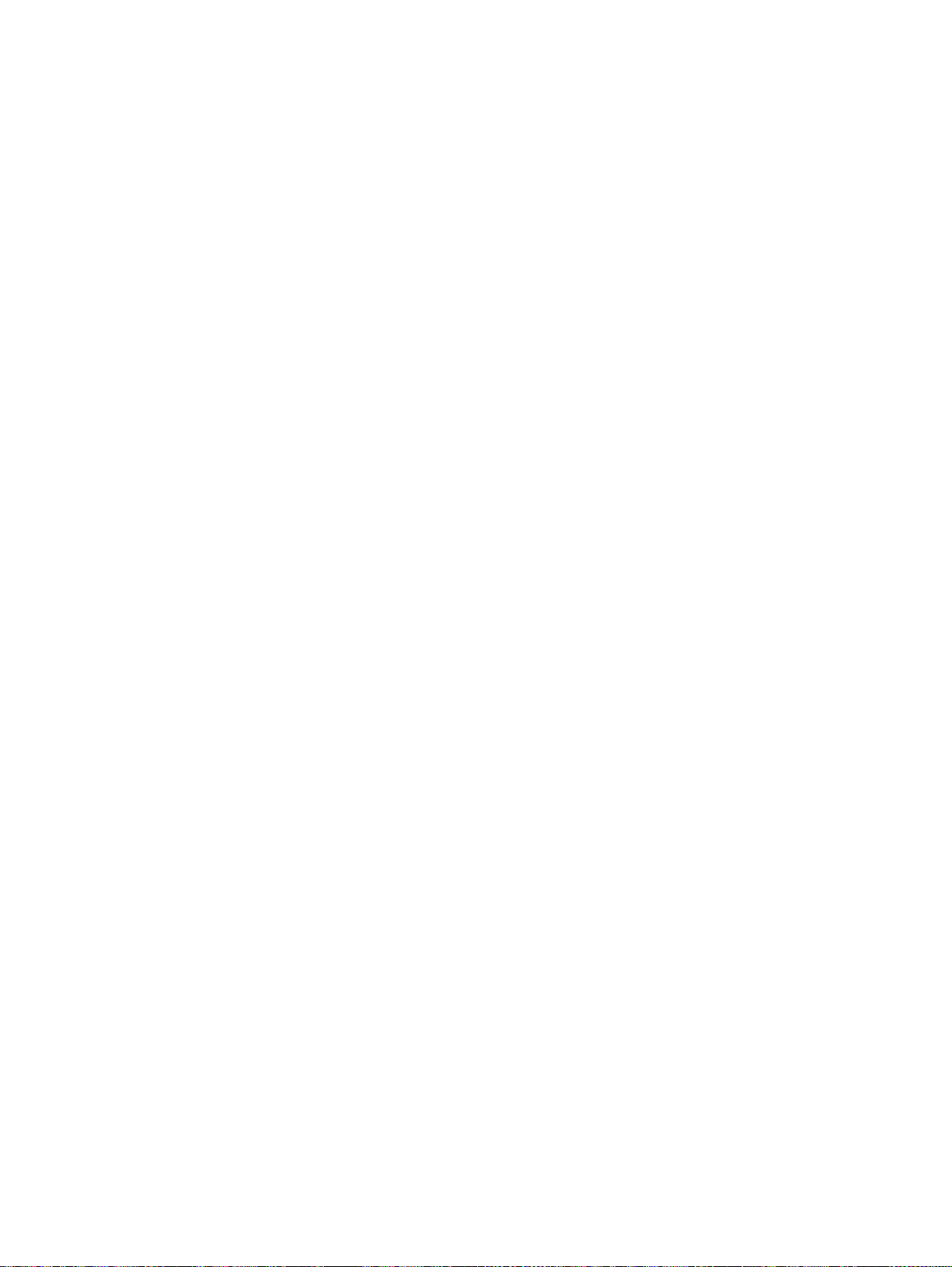
2
Afdruktaken
Introductie
In deze sectie treft u informatie aan over veelvoorkomende afdruktaken.
“Papier en ander afdrukmateriaal kiezen” op pagina 28
●
● “Laden vullen” op pagina 31
● “Een taak afdrukken” op pagina 34
“Een uitvoerlocatie kiezen” op pagina 42
●
● “Afdrukken op speciaal afdrukmateriaal” op pagina 43
“Dubbelzijdig afdrukken (handmatig)” op pagina 48
●
● “Afdruktaak annuleren” op pagina 49
● “Afdrukken in kleur” op pagina 50
Zie “Printerbeheer” op pagina 55 voor informatie over het beheren van de printer en de
printerinstellingen via de ingebouwde webserver, de HP Color LaserJet 2500 werkset en
printerstatus en waarschuwingen.
NLWW Hoofdstuk 2 Afdruktaken 27
Page 30
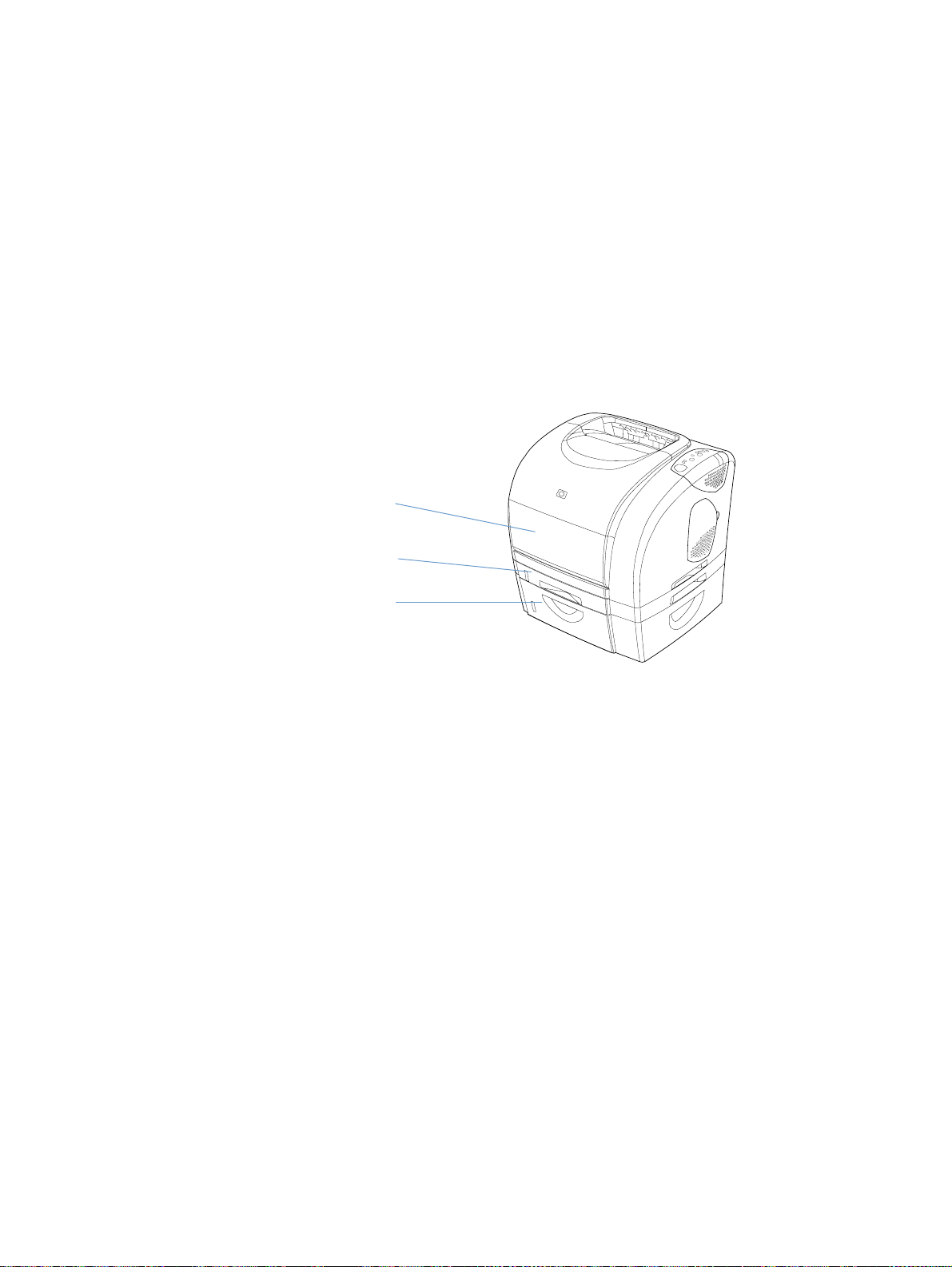
Papier en ander afdrukmateriaal kiezen
De printermodellen worden met de volgende invoerladen geleverd.
● De 2500L heeft één invoerlade (lade 1). U kunt één optionele lade 2 (250 vellen) en één
optionele lade 3 (500 vellen) toevoegen. De optionele lade 2 moet zijn geïnstalleerd om een
optionele lade 3 te kunnen plaatsen.
● Bij de modellen 2500 2500n worden standaard twee laden geleverd (lade 1 en lade 2).
U kunt één optionele lade 3 (500 vellen) t oevoegen.
De 2500tn heeft drie invoerladen (l ade 1, lade 2 en lade 3).
●
Aangezien lade 2 en lade 3 niet bij alle modellen worden meegeleverd, wordt in deze
documentatie van optionele laden gesproken.
De printer gebruikt standaard eerst papier uit lade 1. Als lade 1 leeg is, wordt papier uit lade 3
genomen (indien geïnstalleerd) en vervolgens uit lade 2.
Lade 1
Optionele lade 2
Optionele lade 3
28 Afdruktaken NLWW
Page 31

Ondersteunde afdrukmaterialen voor lade 1
Lade 1 kan maximaal 125 vel pap ier of 10 enveloppen bevatten. Zie het “Lade 1 vullen” op
pagina 31.
Ondersteunde formaten
Lade 1 kan worden ingesteld voor afmetingen van 76 x 127 mm tot vellen van Legal-formaat
(216 x 356 mm).
Zie “Ladespecificaties” op pagina 127 voor specifieke afmetingen.
Ondersteunde soorten
Lade 1 ondersteunt de volg ende soorten afdrukmaterialen.
● Verschillende soorten en gewichten papier, waaronder gewichten tussen 60 en 177 g/m
(16 tot 47 lb).
Enveloppen. Zie het “Afdrukken op enveloppen” op pagina 43.
●
● Etiketten. Zie het “Afdrukken op etiketten” op pagina 44.
● Transparanten met grijsschaal. Zie het “Afdrukken transparanten met grijsschaal” op
pagina 45.
Afdrukmateriaal met speciale afmetingen of kaarten. Zie het “Afdrukken op afdrukmateriaal
●
van afwijkend formaat of kaarten” op pagina 46.
● Briefkaarten. Zie het “Afdrukken op afdrukmateriaal van afwijkend formaat of kaarten” op
pagina 46.
2
Zie “Specificaties voor afdrukmateriaal” op pagina 125 voor specifieke soorten en gewichten.
Ondersteunde afdrukmaterialen voor optionele lade 2
Lade 2 kan maximaal 250 vel standaardpapier bevatten. Zie het “Optionele lade 2 vullen” op
pagina 32.
VOORZICHTIG Vanuit de optionele lade 2 mag alleen op papier worden afgedrukt. Andere soorten
afdrukmateriaal, zoals etiketten of transparanten, kunnen bij het afdrukken vanuit de optionele
lade 2 vastlopen.
Ondersteunde formaten
● A4
● A5
● B5 (ISO en JIS)
● Letter
● Legal
● Executive
● 8.5 x 14 inch
Zie “Ladespecificaties” op pagina 127 voor specifieke afmetingen.
Ondersteunde soorten
● Verschillende soorten papier met gemiddeld gewicht (60 tot 105 g/m
● Briefhoofd
● Geperforeerd papier
● Voorbedrukte formulieren
NLWW Hoofdstuk 2 Afdruktaken 29
2
of 16 tot 28 lb)
Page 32

Zie “Specificaties voor afdrukmateriaal” op pagina 125 voor specifieke soorten en gewichten.
Ondersteunde afdrukmaterialen voor optionele lade 3
Optionele lade 3 kan maximaal 500 vellen papier bevatten. Zie het “Optionele lade 3 vullen” op
pagina 33.
VOORZICHTIG Vanuit de optionele lade 3 mag alleen op papier worden afgedrukt. Andere soorten
afdrukmateriaal, zoals etiketten of transparanten, kunnen bij het afdrukken vanuit de optionele
lade 3 vastlopen.
Ondersteunde formaten
● A4
● Letter
Zie “Ladespecificaties” op pagina 127 voor specifieke afmetingen.
Ondersteunde soorten
Verschillende soorten papier met gemiddeld gewicht (60 tot 105 g/m2 of 16 tot 28 lb)
●
Briefhoofd
●
● Geperforeerd papier
Zie “Specificaties voor afdrukmateriaal” op pagina 125 voor specifieke soorten en gewichten.
Papier en ander afdrukmateriaal aanschaffen
U kunt vanuit lade 1 afdrukken op een verscheidenheid aan afdrukmateriaal, zoals zwaar of
licht papier, enveloppen, etiketten en afdrukmateriaal met speciale afme tingen. Vanuit alle
laden kunt u op papier met standaardgewicht afdrukken. U kunt tevens afdrukken op 100%
kringlooppapier. Eigenschappen zoals gewicht, vezels en vochtgehalte zijn belangrijke
factoren die van invloed zijn op de prestaties van de printer en de kwaliteit van het afgedrukte
materiaal. Gebruik voor de beste afdrukkwaliteit alleen kwalitatief hoogwaardig papier dat
speciaal voor laserprinters is gemaakt.
Zie “Specificaties voor afdrukmateriaal” op pagina 125 voor meer details.
Test altijd een paar vellen papier alvorens grote hoeveelheden aan te schaffen. De leverancier
van het papier is waarschijnlijk bekend met de vereisten die zijn aangegeven in de HP LaserJet
Printer Family Print Media Guide. Zie “Specifica ties voor afdrukmateriaal” op pagina 125 voor
meer informatie. Zie “Aanvullende documentatie” op pagina 25 voor bestelinformatie of ga naar
http://www.hp.com/ljsupplies
.
30 Afdruktaken NLWW
Page 33

Laden vullen
Laad speciaal afdrukmateriaal zoals enveloppen, etiketten en transparanten met grijsschaal
alleen in lade 1. Laad alleen papier in optionele lade 2 of optionele lade 3.
1
2
3
Lade 1 vullen
Lade 1 (de multipurpose lade) kan maximaal 125 vellen papier of ander
afdrukmateriaal bevatten, of maximaal 10 enveloppen.
Zie “Afdrukken op speciaal afdrukma te riaal” op pagina 43 voor
informatie over het laden van speciaal afdrukmateriaal zoals etiketten
en transparanten met grijsschaal.
Lade 1 vullen
VOORZICHTIG
V ul nooit afdrukmateriaal in lade 1 bij terwijl de printer aan het afdrukken
is, anders kunnen storingen ontstaan.
1 Open lade 1.
2 Schuif het uitschuifstuk naar buiten. Als het te plaatsen
afdrukmateriaal langer is dan 229 mm, draait u tevens het
verlengstuk van de lade naar buiten.
3 Stel de breedtegeleiders enigszins breder in dan de breedte van het
afdrukmateriaal.
4 Plaats het afdrukmateriaal in de lade met de te bedrukken kant naar
boven en de korte bovenkant eerst.
4
5
6
N.B.:
Zie “Dubbelzijdig afdrukken (handmatig)” op pagina 48 voor
laadinstructies als u handmatig dubbelzijdig afdrukt.
5 Schuif de papierbreedtegeleiders lichtjes tegen de stapel
afdrukmateriaal zonder dat de stapel gaat opbollen. Zorg dat het
afdrukmateriaal onder de lipjes van de breedtegeleiders ligt.
VOORZICHTIG
Wacht tot het afdrukken is voltooid voordat u lade 1 (optioneel) sluit.
Anders kunnen storingen ontstaan.
6 Maak aan de achterkant van de printer de uitvoerklep open als u op
speciaal afdrukmateriaal afdrukt, zoals etiketten, enveloppen of
zwaar of licht papier, om krullen te voorkomen.
NLWW Hoofdstuk 2 Afdruktaken 31
Page 34

1
Optionele lade 2 vullen
Optionele lade 2 ondersteunt alleen papier met standaa rdformaten. Het
gaat daarbij om briefpapier en geperforeerd papier met een gemiddeld
gewicht. Zie “Afdrukken op briefhoofdpapier of voorbedrukte
formulieren” op pagina 47 voor meer informatie over briefpapier en
geperforeerd papier.
2
3
4
5
VOORZICHTIG
Druk speciaal afdrukmateriaal zoals etiketten en transparanten met
grijsschaal alleen af via lade 1. Afdrukken via optionele lade 2 of
optionele lade 3 kan storingen veroorzaken.
Optionele lade 2 vullen
1 T r ek optionele lade 2 uit de printer en v erwijder eventueel aanwezig
papier.
2 Verschuif de breedtegeleiders zodat het gewenste papierformaat in
de lade past.
3 Verleng het achterstuk van de lade tot de pijl op de markeringen het
gewenste formaat aanwijst.
4 Laad he t pa pie r. Laad eventueel speciaal papier (zoals briefpapier)
met de te bedrukken kant naar onderen en de bovenkant naar de
voorkant van de lade gericht.
N.B.:
Zie “Dubbelzijdig afdrukken (handmatig)” op pagina 48 voor
laadinstructies als u handmatig dubbelzijdig afdrukt.
5 Zorg dat de stapel papier in alle vier de hoeken plat in de lade ligt
en onder de hoogtelipjes op de papierlengtegeleiders achter in de
lade blijft. Druk de metalen drukplaat voor papier omlaag en zet
deze vast.
6 Schuif de lade weer in de printer. Als u de achterzijde van de lade
instelt op een lang formaat, steekt de achterkant van de lade naar
achteren uit.
6
32 Afdruktaken NLWW
Page 35

1
Optionele lade 3 vullen
De optionele lade 3 ondersteunt papier van Letter- en A4-f ormaat.
Optionele lade 3 ondersteunt alleen papier, waaronder ook briefpapier
met gemiddeld gewicht en geperforeerd papier.
Zie “Afdrukken op briefhoofdpapier of voorbedrukte formulieren” op
pagina 47 voor meer informatie over briefpapier en geperforeerd papier.
2
3
4
VOORZICHTIG
Druk speciaal afdrukmateriaal zoals etiketten en transparanten met
grijsschaal alleen af via lade 1. Afdrukken via optionele lade 2 of
optionele lade 3 kan storingen veroorzaken.
Optionele lade 3 vullen
1 Trek de lade uit de printer en verwijder eventueel aanwezig papier.
2 Trek voor papier van formaat Letter de achterste papierstop
omhoog. Duw voor papier van A4-formaat de achterste papierstop
omlaag.
3 Schuif voor papier van het formaat Letter de breedtegeleiders zo
ver mogelijk uit elkaar. Schuif voor papier van A4-f ormaat de
breedtegeleiders zo ver mogelijk naar binnen.
4 Laad het papier.
Laad eventueel speciaal papier (zoals briefpapier) met de te
bedrukken kant naar onderen en de bovenkant naar de voorkant
van de lade gericht.
N.B.:
Zie “Dubbelzijdig afdrukken (handmatig)” op pagina 48 voor
laadinstructies als u handmatig dubbelzijdig afdrukt.
5
5 Zorg dat de stapel papier in alle vier de hoeken plat in de lade ligt
en onder de hoogtelipjes op de lengtegeleiders ach ter in de lade
blijft.
6 Schuif de lade weer in de printer.
6
NLWW Hoofdstuk 2 Afdruktaken 33
Page 36

Een taak afdrukken
Deze sectie bevat basisafdrukinstructies. Bij wijzigingen in de printerinstellingen is er een
hiërarchie wat de volgorde van de wijzigingen betreft. (De namen van opdrachten en
dialoogvensters kunnen per programma verschillen.)
● Pagina-instelling, dialoogvenster. Dit dial oogvenster verschijnt wanneer u klikt op Pagina-
instelling of een dergelijke opdracht in het menu Bestand. Dit dialoogvenster is onderdeel
van het prog ramma w aarin u werkt. De instellingen die u hier wijzigt, hebben v oorrang bo v en
alle andere instellingen.
● Dialoogvenster Afdrukken. Dit dialoogvenster verschijnt wanneer u klikt op Afdrukken,
Printerinstellingen of een dergelijke opdracht in het menu Bestand. Dit dialoogvenster
hoort eveneens bij het programma, maar heeft een lagere prioriteit dan het dialoogven ster
Pagina-instelling. Wijzigingen in het dialoogvenster Afdrukken hebben geen voorrang
boven wijzigingen in het dialoogvenster Pagina-instelling. De instellingen die u hier wijzigt,
hebben wel voorrang bo ven de instellingen die u in de printerdriver wijzigt.
Printerdrivers. De printerdriver verschijnt wanneer u klikt op Eigenschappen in het
●
dialoogvenster Afdrukken. De instellingen die u hier wijzigt, hebben geen voorrang boven
alle andere instellingen. (Bij Macintosh zijn de instellingen van de printerdriver geïntegreerd
in het dialoogvenster Afdrukken.)
Afdrukken op Bron of op Soort of Formaat
Drie instellingen zijn van invloed op hoe de printerdriver probeert papier op te nemen bij een
afdruktaak. Deze instellingen, bron, soort en formaat, verschijnen in het dialoogvenster Pagina-
instelling of Afdrukken van uw programma, of in de printerdriver. De printer kiest automatisch
een lade als u deze instellingen niet wijzigt. Als u deze instellingen wilt wijzigen, kunt u afdrukken
op bron, op soort, op formaat of op soort en formaat. (Bij Macintosh zijn soorten en formaten
beide beschikbaar via het vervolgmenu Papierbron.)
● Bron. Afdrukken op bron wil zeggen dat u een specifieke lade kiest voor het afdrukken. De
printer probeert altijd vanuit deze lade af te drukken, ongeacht het soort of formaat dat de
lade bevat. Als u echter een lade kiest die via de ingebouwde webserver is geconfigureerd
voor een soort of formaat dat niet geschikt is voor de afdruktaak, wordt niet automatisch
afgedrukt. In plaats daarvan wordt ge w a cht t ot u de g ekozen lade vult met het juiste soort of
formaat afdrukmateriaal voor de afdruktaak. Als u de lade hebt gevuld, begint te printer met
afdrukken. (Als de printer niet begint met afdrukken, dient u de lade te configureren
overeenkomstig het formaat en soort afdruktaak.) Of druk op
(S
) om vanuit een
TART
andere lade proberen af te drukken.
● Soort of formaat. Afdrukken op soort of formaat wil zeggen dat voor het afdrukken de eerste
lade wordt gebruikt met het gewenste soort of formaat papier of afdrukmateriaal. Druk altijd
af op soort bij speciale afdrukmaterialen zoals etiketten of transparanten met grijsschaal.
• Als u op soort of formaat wilt afdrukken en de laden niet via de ingebouwde webserver
zijn geconfigureerd voor ee n bepaald soort of formaat, vult u lade 1 met het papier of
afdrukmateriaal en selecteert u het soort of het formaat in het dialoogvenster Pagina-
instelling of Afdrukken, of in het printerstuurprogramma.
• Als u vaak afdrukt op een bepaald soort of formaat afdrukmateriaal, kan de
printerbeheerder (bij een netwerkprinter) of kunt u (bij een rechtstreeks aangesloten
printer) met de ingebouwde webserver een lade voor dat soort of formaat configureren.
(Zie “Ingebouwde webserver” op pagina 61.) Wanneer u vervolgens dat soort of formaat
kiest voor een afdruktaak, wordt de lade gebruikt die daarvoor is geconfigureerd.
34 Afdruktaken NLWW
Page 37

Afdrukken vanuit Windows
1 Controleer of de printer papier bevat.
2 Klik in het menu Bestand op Pagina-instelling of een dergelijke opdracht. Controleer of de
printerinstellingen juist zijn voor het document.
3 Klik in het menu Bestand op Afdrukken, Printerinstellingen of een dergelijke opdracht.
Het dialoogvenster Afdrukken verschijnt.
4 Selecteer deze printer en wijzig de instellingen die u wilt. Wijzig geen instellingen (zoals het
paginaformaat of de afdrukstand) die u instelt in het dialoogvenster Pagina-instelling.
5 Als bij deze afdruktaak papier van een standaardf ormaat en -gewicht wordt gebruikt, hoeft u
de instellingen voor Bron (lade), Soort of Formaat waarschijnlijk niet te wijzigen en kunt u
naar stap 7 gaan. Als dit niet het geval is, gaat u naar de volgende stap.
6 Als bij deze afdruktaak geen papier van een standaardformaat of -gewicht wordt gebruikt,
kiest u hoe de printer papier selecteert.
• Selecteer bij afdrukken op Bron (lade) zo mogelijk de lade in het dialoogvenster
Afdrukken.
• Voor afdrukken op Bron (lade) wanneer deze instelling niet beschikbaar is in het
dialoogvenster Afdrukken, klikt u op Eigenschappen en selecteert u op het tabblad
Papier de lade in het veld voor de Bron.
• Klik voor afdrukken op Soort of Formaat op Eigenschappen en selecteer op het tabblad
Papier het soort of formaat in het veld voor Soort of Formaat. (Bij sommige soorten
papier zoals briefpapier, stelt u zowel soort als formaat in.) Druk altijd af op soort bij
speciale afdrukmaterialen zoals etiketten of transparanten met grijsschaal.
7 Klik op Eigenschappen als u dat nog niet had gedaan. De printerdriver verschijnt.
8 Wijzig de gewenste instellingen op de verschillende tabbladen die niet in het dialoogvenster
Pagina-instelling of Afdrukken voorkwamen. Voor meer informatie over
printercommunicaties, zie “Functies in de printerdriver” op pagina 38.
9 Er wordt standaard naar de bovenste uit v oerbak afgedrukt, wat v oor de me este afdruktak en,
inclusief transparanten met grijswaarden, de beste optie is. Voor etiketten, zwaar papier of
andere speciale afdrukmaterialen doet u de achterste uitvoerklep op de printer omlaag.
10 Selecteer de opdracht Afdrukken om de taak af te drukken.
NLWW Hoofdstuk 2 Afdruktaken 35
Page 38

Afdrukken via Macintosh
1 Cont ro lee r of de printer papier bevat.
2 Klik in het menu Bestand op Pagina-instelling.
3 Controleer of deze printer is geselecteerd in het vervolgmenu Opmaken voor.
4 Selecteer het papierformaat waarop u gaat afdrukken.
5 Selecteer indien nodig de Afdrukstand en Schaal en klik op OK.
6 Selecteer Opslaan in het menu Bestand.
7 Selecteer de bron (lade) voor het afdrukken of select eer he t so ort afdrukmateriaal waarop u
op een van deze manieren wilt afdrukken. Druk altijd af op soort bij speciale
afdrukmaterialen zoals etiketten of transparanten met grijsschaal.
• Mac OS 8.6 tot en met 9.x: Selecteer in het vervolgmenu Algemeen de lade of het soort
afdrukmateri a al in he t vervolgmenu Paginabron.
• Mac OS X: Selecteer in het vervolgmenu Papiertoevoer de lade of het soort
afdrukmateriaal.
8 Wijzig de gewenste instellingen, zoals watermerken. Zie voor meer informatie “Toegang tot
de instellingen van de printerdriver” op pagina 37.)
9 Er wordt standaard naar de bovenste u itv oerb ak afgedrukt, w at v oor de meeste afdruktak en,
inclusief transparanten met grijswaarden, de beste optie is. Voor etiketten, zwaar papier of
andere afdruktaken waarvoor een rechte baan is vereist, doet u de achterste uitvoerklep op
de printer omlaag.
10 Selecteer de opdracht Afdrukken om de taak af te dr uk ken.
36 Afdruktaken NLWW
Page 39

Toegang tot de instellingen van de printerdriver
In deze sectie worden de veelvoorkomende afdruktaken beschreven die via de printerdriver
geregeld worden. (De printerdriver is het softwareonderdeel waarmee afdruktaken naar de
printer worden gestuurd.) U kunt instellingen tijdelijk wijzigen voor de afdruktaken die u afdrukt
terwijl het programma nog geopend is. U kunt ook permanent wijzigingen aanbrengen in de
standaardinstellingen, die nu en later van kracht zijn.
Besturingssysteem Instellingen tijdelijk wijzigen voor
Standaardinstellingen permanent wijzigen*
actuele afdruktaken
Windows 95, 98,
NT 4.0, 2000, Me en
XP
Mac OS 8.6 tot en met
9.x
Mac OS X Selecteer Opslaan in het menu Bestand.
UNIX, Linux en
OS/2
* Toegang tot standaardprinterinstellingen kunnen beperkt zijn en daarom niet beschikbaar.
Kies in het menu Bestand Afdrukken en
vervolgens Eigenschappen. (De
daadwerkelijke stappen kunnen variëren;
dit is de meest gebruikte methode.)
Selecteer Opslaan in het menu Bestand.
Wijzig de gewenste instellingen in de
verschillende vervolgmenu’s.
Wijzig de gewenste instellingen in de
verschillende vervolgmenu’s.
Sommige functies van de printerdriver zijn beschikbaar via de ingebouwde webserver, als de printer op
het netwerk is aangesloten. (Zie “Ingebouwde webserver” op pagina 61.)
Wijs Instellingen aan in het menu Start en klik
vervolgens op Printers of Printers en fax en. Klik met de
rechtermuisknop op het printerpictogram en kies
Eigenschappen. Vele functies zijn beschikbaar via de
opdracht Standaardwaarden Document (NT 4.0) of de
opdracht Afdrukvoorkeuren (2000 en XP).
Selecteer Opslaan in het menu Bestand. Klik na het
wijzigen van instellingen in een vervolgmenu op
Instellingen opslaan.
Selecteer Opslaan in het menu Bestand. Wijzig de
gewenste instellingen in de verschillende vervolgmenu’s
en klik vervolgens in het hoofdvervolgmenu op
Aangepaste instellingen opslaan. Deze instellingen
worden als de optie Aangepast opgeslagen. Om de
nieuwe instellingen te gebruiken moet u de optie
Aangepast telkens selecteren wanneer u een
programma opent en gaat afdrukken.
De Help van de PCL-printerdriver gebruiken (alleen Windows)
De Help voor de printerdriver st aat los v an de Help-schermen in een progr amma. U kunt de He lp
voor de printerdriver op twee manieren activeren.
● Klik op de knop Help waar het in de printerdriver verschijnt. De Help-vensters bevatten
gedetailleerde informatie over het gebruikte specifieke driver.
● Wanne er u het volgende ziet: , klikt u erop om informatie over een veld, optie of knop
weer te geven waar de ballon aan grenst.
i
NLWW Hoofdstuk 2 Afdruktaken 37
Page 40

Functies in de printerdriver
Sommige printerdrivers en sommige besturingssystemen ondersteunen nie t alle printerfuncties.
Gebruik de PCL 6-driver voor het optimaal be nutten van de printerfuncties, zoals: Bij de
aanwijzingen voor Windows in de volgende secties wordt uitgegaan van een PCL-driver. In het
PS-driver worden de tabbladen anders genoemd.
● Een Bron selecteren
● Een Soort of Formaat selecteren
Een aangepast papierformaat instellen
●
● Afdrukken in grijsschaal
● Kleurinstellingen wijzigen
Watermerken aanmaken en gebruiken
●
● Meerdere pagina’s afdrukken op één vel (N-
-per-vel)
● Snelinstellingen maken en gebruiken
Verkleinen of vergroten
●
● De eerste pagina op ander papier afdrukken
● De afdrukkwaliteit wijzigen
De standaardinstellingen v an uw printerdriver
●
herstellen
Zie voor handmatig dubbelzijdig afdrukken “Dubbelzijdig afdrukken (handmatig)” op pagina 48.
Een Bron selecteren
U kunt afdrukken op Bron (lade) of op Soort of Formaat. Voer de volgende stappen uit om op
Bron af te drukken. Meer informatie vindt u in ““Afdrukken op Bron of op Soort of Formaat” op
pagina 34.” Bij Macintosh zijn soorten en formaten samen te vinden via het vervolgmen u
Papierbron.
● Windows: Selecteer zo mogelijk de Bron (lade) in het dialoogvenster Afdrukken in uw
programma. Kies anders een lade via het veld voor de Bron op het tabblad Papier in de
printerdriver.
Mac OS 8.6 tot en met 9.x: Kies via het dialoogvenster Afdrukken een lade via het
●
vervolgmenu Papierbron in het vervolgmenu Algemeen.
● Mac OS X: Selecteer via het dialoogvenster Afdrukken de lade of het soort afdrukmateriaal
in het vervolgmenu Papiertoevoer.
Een Soort of Formaat selecteren
U kunt afdrukken op Bron (lade) of op Soort of Formaat. Als u op speciale afdrukmaterialen
afdrukt, zoals zwaar papier, is het belangrijk op soort (of formaat vo or enveloppen) af te drukken
voor het beste resultaat. Voer de volgende stappen uit om op Soort of Formaat af te drukken.
Meer informatie vindt u in “Afdrukken op Bron of op Soort of Formaat” op pagina 34. Bij
Macintosh zijn soorten en formaten samen te vinden via het vervolgmenu Papierbron.
● Windows: Kies een soort via het veld voor het Soort op het tabblad Papier in het
printerstuurprogramma. Of kies een formaat via het veld voor het Formaat. Bij sommige
soorten papier zoals briefpapier of enveloppen, kiest u zowel soort als formaat.
● Mac OS 8.6 tot en met 9.x: Kies via het dialoogvenster Afdrukken een soort via het
vervolgmenu Papierbron in het vervolgmenu Algemeen.
● Mac OS X: Selecteer via het dialoogvenster Afdrukken de lade of het soort afdrukmateriaal
in het vervolgmenu Papiertoevoer .
38 Afdruktaken NLWW
Page 41

Een aangepast papierformaat instellen
Gebruik de functie voor aangepast papierformaat voor het afdrukken op papier dat afwijkt van de
standaardformaten.
● Windows: Probeer deze instelling via een van de volgende locaties te wijzigen (in de
aangegeven volgorde): het dialoogvenster Pagina-instelling in het programma, het
dialoogvenster Afdrukken in het programma, of het tabblad Papier in de printerdriver.
● Mac OS: U krijgt toegang tot de functies voor aangepast papier via het dialoogvenster
Pagina-instelling. Kies in het vervolgmenu Paginakenmerken de optie Aangepast
papierformaat.
Afdrukken in grijsschaal
Een document met kleuren wordt auto matisch in kleur afgedrukt. U k unt de printer echter ook z o
instellen dat een document met kleuren alleen in grijsschaal (zwart-wit) wordt afgedrukt.
● Windows: Selecteer de optie Afdrukken in grijsschaal op het tabblad Kleur van het
printerstuurprogramma.
● Mac OS: Selecteer in het dialoogvenster Afdrukken het vervolgmenu HP ColorSmart of
Color Quality en vervolgens de optie Kleuren als grijs afdrukken in het vervolgmenu
Kleurbehandeling.
Kleurinstellingen wijzigen
Wanneer u in kleur afdrukt, stelt de printerdriver de optimale kleurinstellingen automatisch in. U
kunt echter handmatig aanpassen hoe tekst, afbeeldingen en foto’s in kleur worden af gedrukt.
Zie “Afdrukken in kleur” op pagina 50 voor meer informatie.
● Windows: Klik op het tabblad Kleur van de printerdriver op Opties.
Mac OS: Selecteer in het dialoogvenster Afdrukken het vervol gmenu HP ColorSmart of
●
HP Color Quality en vervolgens de optie Handmatig.
Watermerken aanmaken en gebruiken
Met de optie Watermerk kunt u de tekst aangeven die “onder” (op de achtergrond van) een
bestaand document moet worden aangebracht. Zo kunt u bijvoorbeeld in grote letters
“specimen” of “vertrouwelijk” diagonaal afdrukken op de eerste pagina of op alle pa gina’s van het
document. U kunt de kleur, positie en tekst van het watermerk wijzigen.
Opmerking Als u werkt met Windows NT 4.0, 20 00 of XP, dient u te beschikken over beheerd ersrechten om
watermerken te kunnen maken. U hoeft geen beheerdersrechten te hebben om bestaande
watermerken aan documenten toe te voegen.
● Windows: Open de optie s voor Watermerk via het tabblad Effecten van het
printerstuurprogramma.
● Mac OS: Open de opties voor Watermerk van het vervolgmenu voor watermerken/sjablonen
in het dialoogvenster Afdrukken. (OS X ondersteunt mogelijk geen watermerken.)
NLWW Hoofdstuk 2 Afdruktaken 39
Page 42

Meerdere pagina’s afdrukken op één vel (N--per-vel)
Met N-per-vel afdrukken kunt u meerdere pagina’s op één vel papier afdrukken. De pagina’s
worden verkleind afgedrukt. U kunt maximaal negen pagina’s per vel opgeven, die st andaard als
volgt op het vel worden gerangschikt. U kunt tevens opgeven of om elke pagina een kader moet
verschijnen.
● Windows: Open de opties voor Pagina’s per vel via het tabblad Afwerking van de
printerdriver.
● Mac OS: Open de opties voor Pagina’s per vel via het vervolgmenu Layout in het
dialoogvenster Afdrukken.
Snelinstellingen maken en gebruiken
Met Snelinstellingen kunt u de huidige driver-instellingen (zoals pagina-oriëntatie, N-per-vel
afdrukken of papierbron) opslaan voor later gebruik. U kunt maximaal 30 sets met instellingen
opslaan. De Snelinstellingen kunnen voor het gemak via de meeste tabbladen van het
printerstuurprogramma worden opgeslagen en geselecteerd.
Opmerking Als u werkt met Windows NT 4.0 of Windows 2000, dient u te beschikk en over beheerdersrecht en
om Snelinstellingen te kunnen opslaan.
● Windows: U kunt Snelinstellingen mak en via de meeste tab bladen v an de printerdriv er . Later
kunt u de Snelinstellingen openen via het tabblad Afwerking in de printerdriver.
● Mac OS: Deze functie wordt niet ondersteund.
Verkleinen of vergroten
Met de optie Aanpassen aan pagina kunt u het document volgens een bepaald percentage van
de normale grootte afdrukken. Tevens hebt u de mogelijkheid de schaal van het document zodanig
te veranderen dat het op papier van A4- of Letter-formaat past.
● Windows: Open de instellingen voor Aanpassen aan pagina via het tabblad Effecten van
het printerstuurprogramma.
● Mac OS: U krijgt toegang tot de instellingen voor verkleinen en vergroten (Schaal) via het
dialoogvenster Pagina-instelling.
40 Afdruktaken NLWW
Page 43

De eerste pagina op ander papier afdrukken
De eerste pagina afdrukken op ander papier is handig als u bijv oorbeeld een brief afdrukt waar bij
op de eerste pagina een briefhoofd wordt gebruikt en voor de volgende pagina’s blanco vellen.
Het papierformaat voor alle pagina’s van de afdruktaak moet in de driver hetzelfde zijn.
● Windows: Probeer deze instelling via een van de volgende locaties te wijzigen (in de
aangegeven volgorde): het dialoogvenster Pagina-instelling in het programma, het
dialoogvenster Afdrukken in het programma, of het tabblad Papier in de printerdriver.
● Mac OS 8.6 tot en met 9.x: Selecteer in het vervolgmenu Algemeen in het dialoogvenster
Afdrukken de optie Eerste pagina van. Selecteer vervolgens de bron voor de eerste
pagina.
Mac OS X: Selecteer in het vervolgmenu Papiertoevoer in het dialoogvenster Afdrukken
●
de optie Eerste pagina van. Selecteer vervolgens de bron voor de eerste pagina.
De afdrukkwaliteit wijzigen
De printerdriver kiest automatisch instellingen voor het document om de kwaliteit van de uitvoer
te optimaliseren. U kunt deze geav anceerde instellingen echter wijzigen, z oals rastercompressie
of schaalpatronen (WYSIWIG).
Windows: Voor toegang tot de instellingen voor de afdrukkwaliteit klikt u op Details op het
●
tabblad Afwerking.
Mac OS: Deze functie wordt niet ondersteund.
●
De standaardinstellingen van uw printerdriver herstellen
U kunt alle instellingen in de printerdriver terugzetten op de standaardwaarden. Deze maatregel
kan handig zijn bij problemen met de afdrukkwaliteit of wanneer geen papier uit de juiste lade
wordt gekozen.
Windows: Kies Standaardwaarden in het vak Snelinstellingen op het tabblad Afwerking
●
van het printerstuurprogramma.
● Mac OS 8.6 tot en met 9.x: Sleep het printerpictogram op het bureaublad naar de
Prullenmand en stel de printer vervolgens in de Kiezer in.
● Mac OS X: De optie Standard bevat de standaardinstellingen en wordt automatisch
geselecteerd telkens wanneer u een programma opent. U kunt deze ook selecteren in het
vervolgmenu Opgeslagen instellingen.
NLWW Hoofdstuk 2 Afdruktaken 41
Page 44

Een uitvoerlocatie kiezen
De printer heeft een bovenste uitvoerbak en achterste uitvoerklep voor afdrukken via een re chte
papierbaan. De bovenste uitvoerbak wordt gebruikt wanneer de achterste uitvoerklep gesloten
is. De achterkant van de printer wordt gebruikt wanneer de achterste uitvoerklep open is.
● Gebruik de bovenste uitvoerbak voor de meeste afdruktaken, inclusief afdrukken op papier
met gemiddeld gewicht en briefpapier, alsmede transparanten met grijsschaal. De bak van
de nietmachine kan maximaal 3.000 vellen papier bevatten. Opstapeling van meer dan
125 vellen kan papierstoringen veroorzaken.
● Gebruik de achterste uitvoerklep (rechte papierbaan) voor het afdrukken van enveloppen,
zwaar of licht papier en andere dikke of speciale afdrukmaterialen (behalve transparanten
met grijsschaal). Verwijder elk vel zodra het uit de printer komt.
Bovenste
uitvoerlade
Achterste
uitvoerklep
42 Afdruktaken NLWW
Page 45

Afdrukken op speciaal afdrukmateriaal
De afdruksnelheid kan automatisch worden verlaagd bij het afdrukken op speciaal
afdrukmateriaal.
1
2
3
4
Afdrukken op enveloppen
Laad de enveloppen alleen in lade 1.
● Het gewicht van het papier van de envelop mag niet meer dan
105 g/m
● Zorg dat de enveloppen niet aan elkaar plakken of beschadigd zijn.
● Gebruik nooit enveloppen met klemmetjes, drukkers, vensters,
gecoate voeringen, zelfplakkende strips of ander synthetisch
materiaal.
● Wanneer u een envelopformaat gebruikt dat niet standaard is,
selecteert u het gewenste type.
VOORZICHTIG
Anders kunnen papierstoringen ontstaan.
Meer informatie vindt u in ““Specificaties voor afdrukmateriaal” op
pagina 125.
U kunt als volgt afdrukken op enveloppen
1 Open lade 1 en schuif het verlengstuk volledig naar buiten. Als
lade 1 al open is, verwijdert u eventueel aanwezig papier of ander
afdrukmateriaal.
2 Duw aan de achterkant van de printer de achterste uitvoerklep
omlaag om krulling van de enveloppen te voorkomen.
2
bedragen, anders kunnen er papierstoringen optreden.
5
3 Schuif de breedtegeleiders in lade 1 iets verder dan de breedte van
de enveloppen naar buiten.
4 Plaats de stapel enveloppen in de lade met de te bedrukken kant
naar boven en de korte kant naar binnen.
N.B.:
Als de envelop aan de korte zijde van een flap is voorzien, moet die
zijde als eerste in de printer worden inge voerd.
5 Schuif de breedtegeleiders lichtjes tegen de stapel zonder dat deze
gaan opbollen. De stapel moet in het midden tussen de geleiders
en onder de lipjes van de geleiders worden geplaatst.
6 Kies de gebruikte enveloppe als Formaat (Windows) of Papierbron
(Macintosh) in het dialoogvenster Afdrukken of de printerdriver.
NLWW Hoofdstuk 2 Afdruktaken 43
Page 46

Afdrukken op etiketten
Volg deze richtlijnen voor het gebruik van etiketten. Zie “Specificaties voor afdrukmateriaal” op
pagina 125 voor meer details.
VOORZICHTIG Om beschadiging van de printer te voorkomen, dient u alleen etiketten te gebruiken die zijn
goedgekeurd voor gebruik in laserprinters. Om ernstige papierstoringen te voorkomen, moet u
bij het afdrukken van etiketten altijd lade 1 en de rechte papierbaan gebruiken. Gebruik een vel
etiketten slechts eenmaal en druk nooit af op een slechts gedeeltelijk met etiketten gevuld vel.
● Gebruik geen etiketten die van het ondervel loskomen en die gekreukt of op een andere
manier beschadigd zijn.
● Plaats etiketten alleen in lade 1 met de te b edrukk en kant naa r bo v en en de korte bovenkant
eerst.
● Kies Etiketten als soort (Windows) of papierbron (Macintosh) in het dialoogvenster
Afdrukken of de printerdriver.
● Verwijder na het afdrukken het vel met de etiketten uit de rechte uitvoerbaan om aan elkaar
plakken van de vellen te voorkomen.
● Zie “Storingen verhelpen ” op pagina 66 als een vel met etiketten in de printer is vastgelopen.
44 Afdruktaken NLWW
Page 47

Afdrukken transparanten met grijsschaal
De printer ondersteunt af drukken in grijswaarden op transparanten met grijsschaal of kleur.
(Transparanten met grijsschaal zijn meestal goedkoper.) Zie “Transparanten met grijsschaal” op
pagina 134 voor meer details.
VOORZICHTIG Om beschadiging van de printer te v oorkomen, dient u a lleen transpar anten te gebruiken die zijn
goedgekeurd voor gebruik in laserprinters. Om ernstige papierstoringen te voorkomen, moet u
bij het afdrukken van transparanten met grijsschaal altijd lade 1 gebruiken.
● Laad de transparant en alleen in lade 1.
● Kies Transparanten met grijsschaal als soort (Windows) of papierbron (Macintosh) in het
dialoogvenster Afdrukken of de printerdriver.
● Gebruik de bovenste uitvoerbak om het krullen tegen te gaan. (Dit geldt alleen voor
transparanten met grijswaarden. Voor ander speciale afdrukmaterialen gebruikt u de rechte
papierbaan om krulling te verminderen.)
● U kunt samenplakken van transparant en voorkomen door deze na het afdrukken uit de
bovenste uitvoerbak te verwijderen voor u de volgende afdrukt.
Leg de transparanten op een vlakke ondergrond nadat u ze uit de printer hebt verwijderd.
●
NLWW Hoofdstuk 2 Afdruktaken 45
Page 48

Afdrukken op afdrukmateriaal van afwijkend f ormaat of kaarten
Briefkaarten, indexkaarten (3 x 5 inch) en ander afdrukmateriaal van speciale afmetingen
kunnen vanuit lade 1 afgedrukt worden. Het minimumf ormaat voor af drukmateriaal is 76 x 127 mm
(3 x 5 inch), het maximumformaat is 216 x 356 mm (8,5 x 14 inch).
● Plaats altijd de korte zijde het eerst in lade 1. Als u de kaarten in liggende stand wilt
afdrukken, stelt u dit via uw toepassing in. Als papier met de lange zijde eerst in de printer
wordt gevoerd, kan dit een papierstoring veroorzaken.
● Stel de marges in uw programma in op ten minste 6,4mm van de randen van het
afdrukmateriaal.
Kies het gebruikte aangepaste afdrukmateriaal als soort in de printerdriver en stel het juiste
●
formaat in.
● Duw de achterste uitvoerklep omlaag om de rechte papierbaan te gebruiken en krulling te
verminderen.
● Zie “Specificaties voor afdrukmateriaal” op pagina 125 voor meer informatie.
46 Afdruktaken NLWW
Page 49

Afdrukken op briefhoofdpapier of voorbedrukte formulieren
In deze sectie wordt beschreven hoe u de oriëntatie van briefpapier of voorbedrukte formulieren
voor enkelzijdi g afdrukken instelt. Zie “Dubbelzijdig afdrukken (handmatig)” op pagina 48 voor de
oriëntatie bij dubbelzijdig afdrukken.
● Plaats het papier zoals hieronder wordt aangegeven.
Oriëntatie van briefpapier in lade 1:afdrukkant naar boven, bovenkant eerst.
Oriëntatie van briefpapier in lade 2 of optionele lade 3: afdrukkant naar beneden,
bovenkant naar voorkant van lade gericht.
● Duw de achterste uitvoerklep omlaag als het papier zwaar is om krulling te verminderen.
● Gebruik geen briefpapier met reliëfdruk.
● Gebruik geen briefpapier dat is bedrukt met inkt voor lage temperaturen, zoals bijvoorbeeld
wordt gebruikt in bepaalde thermografische toepassingen.
● De printer gebruikt warmte en druk om de toner op het papier te smelten. Controleer of
gekleurd papier of voorbedrukte formulieren gebruikmaken van inkt die voor deze fusertemperatuur (195° C gedurende 0,1 seconde) geschikt is.
NLWW Hoofdstuk 2 Afdruktaken 47
Page 50

Dubbelzijdig afdrukken (handmatig)
Voor dubbelzijdig afdrukken op papier moet u het papier handmatig na het afdrukken van de
eerste kant opnieuw in de printer plaatsen.
VOORZICHTIG Etiketten, transpar anten en v elijnpapier niet aan beide zijd en bedrukken. Dit kan papierstoringen
veroorzaken en de printer beschadigen.
Handmatig dubbelzijdig afdrukken
1 Plaats voldoende papier in een van de laden om de afdruktaak uit te voeren. Laad speciaal
papier, zoals briefpapier, op een van de volgende manieren.
• Vul lade 1 met de voorkant van het briefpapier naar beneden, onderkant eerst.
• Vul optionele lade 2 en optionele lade 3 met de voorkant van het briefpapier naar boven,
bovenkant na ar de achterkant van de lade gericht.
Lade 1
Optionele lade 2 of
optionele lade 3
2 Selecteer de optie Dubbelzijdig afdrukken in de printerdriver en geef opdracht om de taak
af te drukken.
3 Verwijder na het afdrukken eventuele resterende blanco vellen papier uit lade 1. Plaats de
afgedrukte stapel met de achterkant (blanco zijde) naar boven en de bovenkant naar
binnengericht. U moet de tweede zijde via lade 1 afdrukken.
Lade 1
4 Druk op
48 Afdruktaken NLWW
(S
TART
).
Page 51

Afdruktaak annuleren
Een afdruktaak kan worden gestopt vanuit een programma, een wachtrij of door op de knop
(T
AAK ANNULEREN
● Als de afdruktaak nog niet door de printer wordt afgedrukt, probeert u eerst de taak te
stoppen vanuit de toepassing die de afdruktaak naar de printer heeft verzo nden.
● Als de afdruktaak in een afdrukwachtrij of de printspooler is opgeslagen, zoals de groep
Printers in Windows of Print Monitor of Print Center Queue (Mac OS), gaat u vervolgens
daarheen om de taak proberen te verwijderen.
Als de taak reeds wordt afgedrukt, drukt u op de knop (T
●
De pagina’s die al in de printer zijn, worden verder afgedrukt, waarna de rest van de
afdruktaak wordt verwijderd.
● Door op (T
geannuleerd. Als zich meer afdruktaken in het printergeheugen bevinden, moet u telkens
voor elke afdruktaak op (T
afdrukken.
Als de printerstatuslampjes om beurten blijven branden nadat de afdruktaak is geannuleerd, is
de computer nog steeds bezig met het versturen van de taak naar de printer. Verwijder de
afdruktaak uit de printerwachtrij of wacht totdat de computer de gegevens heeft verzonden.
) op de printer te drukken.
AAK ANNULEREN
) te drukken wordt alleen de huidige afdruktaak in de printer
AAK ANNULEREN
AAK ANNULEREN
) van de printer.
) drukken nadat de taak is begonnen met
NLWW Hoofdstuk 2 Afdruktaken 49
Page 52

Afdrukken in kleur
Deze printer zorgt voor prachtige afdrukken in kleur. De printer biedt een combinatie van
automatische kleurenfuncties waarmee uitstekende resultaten worden bereikt voor algemene
gebruikers, plus geavanceerde hulpmiddelen voor ervaren kleurgebruikers.
De printer kent zorgvuldig ontworpen en geteste kleurentabellen voor een zuivere, accurate
weergave van alle afdrukbare kleuren. De printer beschikt bovendien over de volgende
mogelijkheden om kleuren te beheren:
● HP ImageREt 2400
● HP ColorSmart
Kleuropties beheren
●
● Kleuren laten overeenkomen
● Afdrukken in vier kleuren (CMYK)
HP ImageREt 2400
HP ImageREt 2400 is een technologie die zorgt voor de beste afdrukkwaliteit zonder de
noodzaak tot wijzigen van driver-instellingen of concessies aan de prestaties of het geheugen.
ImageREt 2400 produceert scherpe beelden en heldere, duidelijke tekst via laserafdrukken.
ImageREt 2400 zorgt voor 2400 dpi laserkwaliteit in kleur door middel van een multilevel
afdrukproces. Dit proces regelt de kleuren nauwkeurig door maximaal vier kleuren binnen één
pixel te combineren en de hoeveelheid toner in een bepaald gebied te variëren. Zo kunnen met
behulp van ImageREt 2400 en de 600-x-600 resolutie miljoenen zuivere kleuren worden gecreëerd.
In tegenstelling hiermee worden in het single-level afdrukproces in de standaardmodus van
andere kleurenlaserprinters geen kleuren binnen één pixel gemengd. Dit proces, rasteren
genaamd, maakt het onmogelijk een grote verscheidenheid aan kleuren te creëren zonder
concessies te doen aan de scherpte of zichtbare pixelstructuur.
50 Afdruktaken NLWW
Page 53

HP ColorSmart
De automatische kleurinstelling (HP ColorSmart) zorgt automatisch voor optimale uitvoer van
kleuren voor diverse soorten documenten. Hierbij wordt gebruikgemaakt van “object tagging”,
een methode om voor de verschillende objecten op een pagina (tekst, illustraties en foto’s) de
best mogelijke kleur- en halftooninstellingen te gebruiken. De printerdriver analyseert welke
objecten de pagina bevat en bepaalt vervolgens de halftoon- en kleurinstellingen die voor elk
object op de pagina de beste afdrukkwaliteit geven.
Kleuropties beheren
De kleurinstelling is standaard Automatisch, wat gewoonlijk de beste instelling is. U kunt de
kleurinstellingen echter naar behoefte wijzigen. U kunt de printer echter ook zo instellen dat een
document met kleuren als grijsschaal (zwart-wit) wordt afgedrukt.
Windows: Deze instellingen verschijnen op het tabblad Kleur in de printerdriver.
●
● Mac OS: Deze instellingen verschijnen in de kleurensectie van het dialoogvenster
Afdrukken.
Afdrukken in grijstinten
Als u de optie Afdrukken in grijstinten in het printerstuurprogramma kiest, wordt uw document
in zwart-wit afgedrukt. Deze optie is praktisch als u snel pro efex e mpla ren van dia’s wilt bekijken,
een kladversie wilt afdrukken of als u kleurendocumenten wilt afdrukken die gefotokopieerd of
gefaxt moeten worden.
Kleuren automatisch of handmatig aanpassen
U kunt de printerdriver zo instellen dat de beste kleurenopties worden gekozen, of de kleuren
zelf aanpassen. De namen van opties hier kunnen voor de Macintosh anders zijn.
●
Automatisch. Automatisch is de standaardinstelling en wordt aanbevolen voor het
afdrukken van alle kleurendocumenten. Automatisch optimaliseert de behandeling van
neutrale grijze kleuren, halftonen en randverbeteringen voor tekst, illustraties en foto’s in ee n
document.
●
Handmatig. Met de optie Handmatig kunt u de behandeling van neutraal-grijze kleuren,
halftonen en randverbeteringen voor tekst, illustr aties en foto’s aanpassen. Zie “Handmatige
opties” op pagina 52 voor een beschrijving van de opties.
Raadpleeg voor meer informatie de Help van het printerstuurprogramma.
NLWW Hoofdstuk 2 Afdruktaken 51
Page 54

Handmatige opties
Als u Handmatig selecteert, kunt u voor elk van de hoofdelementen (tekst, illustraties en f oto’s)
de opties voor halftonen, neutraal grijs, ra ndverbetering en RGB-kleuren afzonderlijk aanpassen.
tekst, afbeeldingen en foto’s.
Halftoonopties
Halftoonopties beïnvloeden de resolutie en helderheid v an uw kleurenuitv oer. U kunt instellingen
voor halftonen onafhankelijk van elkaar instellen voor tekst, illustraties en foto’s. Er zijn twee
halftoonopties, namelijk Gelijkmatig en Gedetailleerd. Als in uw prog ramma tekst en illustr aties
naar raster worden omgezet, worden met de fotografische instellingen ook tekst en illustraties
geregeld.
● De optie Gelijkmatig geeft betere resultaten voor grote, effen oppervlakken. Ook foto’s
worden verbeterd door het geleidelijke overgaan van fijne kleurnuances. Kies deze optie
wanneer uniforme en gelijkmatige oppervlakken het belangrijkst zijn.
● De optie Detail is nuttig v oor tekst en afbeeldingen die scherpe scheidingen tussen lijnen en
kleuren vereisen, zoals afbeeldingen met een patroon of veel details. Kies deze optie
wanneer scherpe randen en details het belang rijkst zijn.
Neutraal grijs
Neutraal grijs bepaalt de methode voor het maken van neutrale grijze kleuren. Als in uw
programma tekst en illustraties naar raster worden omgezet, worden met de fotografische
instellingen ook tekst en illustraties geregeld.
●
Alleen zwart genereert neutrale kleuren (g rijs en zwart) met alleen zwarte toner . Dez e optie
garandeert dat neutrale kleuren geen kleurcontrast hebben.
●
4 kleuren genereert neutrale kleuren door de vier kleuren toner te combineren. Deze optie
produceert een gelijkmatiger verloop en overgang naar niet-neutrale kleuren. Hiermee wordt
tevens het donkerste zwart geproduceerd.
Randverbetering
Deze optie bepaalt hoe de randen worden weergege ven. De optie bestaat uit twe e onderdelen:
Adaptieve halftonen en trapping. Adaptieve halftonen verbeteren de scherpte van de randen.
Trapping vermindert het effect van foutieve registratie van kleurvlakken door de randen van
aangrenzende objec ten iets te overlappen.
●
Maximum zorgt voor de meeste trapping. Adaptieve halftonen is ingeschak eld.
●
Normaal zorgt voor de standaardinstellingen voor trapping. Adaptieve halftonen is
ingeschakeld.
●
Licht zorgt voor minimale trapping. Adaptieve halftonen is ingeschakeld.
●
Uit schakelt trapping en adaptieve halftonen uit.
RGB-kleuren
Deze optie bepaalt hoe de kleuren worden weergegeven.
●
Standaard interpreteert RGB-kleuren als sRGB, wat door de meeste softwarebedrijven en
organisaties als standaard wordt beschouwd (zoals Microsoft en het World Wide Web
Consortium).
●
Apparaat stelt de printer in op het afdrukken van RGB-gegevens in onbewerkte
apparaatmodus. Voor een juiste weergave van foto’s wanneer deze optie is geselecteerd,
moet u de kleuren beheren in het programma waarin u werkt of in het besturingssysteem.
52 Afdruktaken NLWW
Page 55

Kleuren laten overeenkomen
Het laten ov ereenkomen van de kleuren op de afdruk en de kleuren op het beeldscherm is een
heel ingewikkeld proces, omdat printers en computermonitoren verschillende methoden
gebruiken voor het produceren van kleuren. Monitoren geven kleuren weer door middel van
lichtpixels met gebruikmaking van een RGB-kleurenproces (rood, groen, blauw); printers
drukken kleuren af met gebruikmaking van een CMYK-pr oces (cyaan, magenta, geel en zwart).
Diverse factoren kunnen de afstemming van afgedrukte kleuren op kleuren op het scherm
beïnvloeden. Deze factoren zijn onder andere:
● het afdrukmateriaal
● printerkleurstoffen (toner)
het afdrukprocédé (bijvoorbeeld inktjet-, kleuren drukpers- of lasertechnologie)
●
● de belichting
● programma’s
printerdrivers
●
● besturingssysteem
● monitoren
videokaarten en -driver’s
●
● omgeving, bijvoorbeeld zeer vochtig of droog
persoonlijke verschillen in de kleurenperceptie
●
Houd bovengenoemde factoren in gedachten als de kle uren op uw scherm niet volmaakt
overeenkomen met de afgedrukte kleuren. De beste methode om de kleuren op uw scherm te
laten overeenkomen met die van uw printer, is uw documenten af te drukken in sRGB-kleuren.
De printer gebruikt sRGB en optimaliseert de uitvoer van kleuren automatisch.
Voor meer informatie over het oplossen van problemen met de uitvoer van kleuren, zie
“Problemen oplossen en onderhoud” op pagina 65.
Afdrukken in vier kleuren (CMYK)
Cyaan, magenta geel en zwart (CMYK) zijn de kleuren van de inkten die in een kleurendrukpers
worden gebruikt. Dit drukprocédé wordt doorgaans vierkleurendruk genoemd. CMYKgegevensbestanden worden veel gebruikt in de grafische industrie (drukken en uitgeven), waar
zij ook hun oorsprong vinden. De printer accepteert CMYK-kleuren via de PS-printerdriver. De
weergave van deze kleuren door de printer is gericht op v olle, verzadigde kleuren voor tekst en
illustraties.
NLWW Hoofdstuk 2 Afdruktaken 53
Page 56

54 Afdruktaken NLWW
Page 57

3
Printerbeheer
Introductie
Deze printer wordt geleverd met diverse hulpprogramma’s waarmee u de printer kunt bewaken
en onderhouden en printerproblemen kunt oplossen. Deze hulpprogramma’s zijn:
“Speciale pagina’s” op pagina 56
●
● “HP Color LaserJet 2500 werkset” op pagina 58
“Ingebouwde webserver” op pagina 61
●
“Printerstatus en waarschuwingen gebruiken” op pagina 64
●
NLWW Hoofdstuk 3 Printerbeheer 55
Page 58

Speciale pagina’s
Speciale pagina’s bevinden zich in het geheugen van de printer. Met behulp van deze pagina’s
kunt u problemen met de printer diagnosticeren en oplossen.
Opmerking Als de printertaal tijdens de installatie niet goed is ingesteld, kunt u de taal handmatig instellen
zodat de pagina’s in een van de ondersteunde talen worden afgedrukt. U wijzigt de taal via de
ingebouwde webserver (“Ingebouwde webserver” op pagina 61) of HP Web Jetadmin.
Demopagina
Druk op (S
afdrukken. U kunt deze pagina tevens weergeven via de HP Color LaserJet 2500 werkset.
) wanneer de printer gereed is (Klaar-lampje brandt) en niet bezig is met
TART
Configuratiepagina
De configuratiepagina bev at de huidige instellingen en eigenschappen v an de printer . U kunt een
configuratiepagina afdrukken via de printer, de ingebouwde webserver of de HP Color LaserJet
2500 werkset. U drukt de configuratiepagina af via de printer door gelijktijdig te drukken op
(S
afgedrukt. Als een HP Jetdirect printserverkaart is geïnstalleerd, wordt de HP Jetdirect pagina
met de HP Jetdirect informatie eveneens afgedrukt.)
TART
) en (T
1
2
3
AAK ANNULEREN
). (De statuspagina verbruiksartikelen wordt eveneens
4
5
1 Informatie over de printer. Deze sectie bevat basisinformatie over de printer, zoals de
naam van het product en de printer en het aantal pagina’s.
2 Logbestand. Deze sectie bevat informatie over printercassettes.
3Geïnstalleerde personality’s en opties. Deze sectie bevat informatie over optionele items
die mogelijk zijn geïnstalleerd, zoals DIMM’s of een HP Jetdirect printserverkaart.
4Geheugen. Deze sectie bevat informatie over het geheugen, zoals het totale geïnstalleerde
geheugen.
5 Informatie over papierlade. Deze sectie bevat informatie over de laden, zoals of optionele
laden zijn geïnstalleerd en het type en formaat papier dat voor elke lade kan word en
ingesteld.
56 Printerbeheer NLWW
Page 59

Statuspagina printerbenodigdheden
Op de statuspagina verbruiksartikelen kunt u zien hoe lang de HP inktpatronen en drums nog
mee zullen gaan. De statuspagina vermeldt ook de geschatte resterende pagina’s, aantal
afgedrukte pagina’s en andere informatie. U kunt een statuspagina verbruiksartikelen afdrukken
via de printer of de ingebouwde webserver. U drukt af via de printer door gelijktijdig te drukken
op (S
een HP Jetdirect printserverkaart is geïnstalleerd, wordt de HP Jetdirect pagina met de
HP Jetdirect informatie eveneens afgedrukt.)
TART
) en (T
1
2
3
AAK ANNULEREN
). (De configuratiepagina wordt eveneens afgedrukt. Als
4
5
1 Bestelinformatie. Deze sectie bevat basisinformatie over het bestellen van nieuwe HP
verbruiksartikelen.
2 Inktpatroongebied. Dit gebied bevat een sectie voor elk inktpatroon en bevat informatie
over HP inktpatronen. Deze informatie omvat het artikelnummer voor alle inktpatronen, of
een inktpatroon bijna leeg is en de resterende levensduur van de inktpatronen (als
percentage, grafiek en geschat aantal resterende pagina’s). Deze informatie wordt alleen
gegeven voor HP verbruiksartikelen. Bij andere geïnstalleerde verbruiksartikelen verschijnt
een waarschuwing.
3 Informatie over hergebruik. Dit gedeelte bevat de website die u kunt bezoeken voor
informatie over hergebruik.
4 Imaging-drumgebied. Dit gebied bevat dez elfde informatie voor de imaging drum die het
inktpatroongebied geeft voor de inktpatronen.
5 Opmerking over garantie. Deze sectie bevat informatie over de in vloed v an het gebruik van
andere dan HP verbruiksartikelen op de printergarantie. Volgens deze garantie bent u ook
verplicht de fraudelijn van HP te bellen als een verbruiksartikel als niet-HP artikel wordt
gedetecteerd terwijl het als HP verbruiksartikel aan u is verkocht. (Zie “HP fraudelijn” op
pagina 106.)
NLWW Hoofdstuk 3 Printerbeheer 57
Page 60

HP Color LaserJet 2500 werkset
HP Color LaserJet 2500 werkset wordt alleen ondersteund voor Windows 98 en hoger. Om de
HP Color LaserJet 2500 werkset te kunnen gebruiken dient u de software volledig te hebben
geïnstalleerd.
U kunt de HP Color LaserJet 2500 werkset weer geven wanneer de printer rechtstreeks op de
computer of op het netwerk is aangesloten. De HP Color LaserJet 2500 werkset is een
webpagina die in een webbrowser wordt geopend en toegang biedt tot de ingebouwde
webserver, printerdocumentatie en tools voor printerbeheer en het oplossen van problemen.
De HP Color LaserJet 2500 werkset is te gebruiken met Microsoft Internet Explorer 4 of
Netscape Navigator 4, of met nieuwere versies van deze browsers. Alle pagina’s kunnen via de
browser worden afgedrukt.
Om de HP Color LaserJet 2500 werkset te kun nen openen en te ge bruiken hoeft u geen toegang
tot het Internet te hebben. Als u echter klikt op een k oppeling onde r Overige k oppelingen, moet
u toegang tot het Internet hebben om naar de desbetreffende site te gaan.
De HP Color LaserJet 2500 werkset weergeven
1 Open de HP Color LaserJet 2500 werkset op een van de volgen de manieren:
• Dubbelklik op het pictogram voor HP Color LaserJet 2500 werkset op het bureaublad.
• Wijs in het menu Start Programma’s aan en vervolgens HP Color LaserJet 2500, en
kies de HP Color LaserJet 2500 werkset.
Opmerking Na het openen van een URL kunt u er een bladwijzer v oor maken, zodat u er voortaan snel naartoe
kunt gaan.
2 De HP Color LaserJet 2500 werkset wordt in een webbrowser geopend. De HP Color
LaserJet 2500 werksetsoftware bevat de volgende tabbladen: het tabblad Apparaat, het
tabblad Documentatie en het tabblad Problemen oplossen. De software bevat tevens een
gebied met koppelingen naar de website van HP. Zie de volgende secties voor meer
informatie over elk tabblad of gebied.
Tabblad Apparaat
Via de twee koppelingen op deze pagina, Informatie en instellingen, worden de desbetreffende
pagina’s vanaf de ingebouwde webserver geopend. Klik op de printerafbeelding in het midden
van de pagina om de ingebouwde webserver te openen en alle instellingen en informatie te zien.
Als meer dan één HP Color LaserJet 2500 op het netwerk is aangesloten, wordt u gevraagd er
één te selecteren. Zie het “Ingebouwde w ebserver” op pagina 61.
●
Informatie. Statusinformatie ov er de printer w eergeven. Deze informatie is afkomstig van de
ingebouwde webserver.
●
Instellingen. Printerinstellingen bekijken en wijzigen. Deze informatie is afkomstig van de
ingebouwde webserver.
58 Printerbeheer NLWW
Page 61

Ta bblad Documentatie
Deze sectie van de navigatiebalk bevat koppelingen naar de volgende informatiebronnen:
●
Installatieopmerkingen. Bevat recente informatie over de printer. Alleen in het Engels.
●
Lees mij! Bevat informatie die is ontdekt na de totstandkoming van andere documentatie,
zoals de gebruikershandleiding.
●
Gebruikershandleiding - PDF. Bevat informatie over het gebruik, de garantie, de
specificaties en de ondersteuning van de printer die u aan het lezen bent. De PDFbestanden kunnen per pagina, hoofdstuk of helemaal in boekvorm worden afgedrukt.
●
Gebruikershandleiding - HTML. Bevat informatie over het gebruik, de garantie, de
specificaties en de ondersteuning van de printer die u aan het lezen bent. In de HTMLbestanden kunt u eenvoudig naar specifieke onderwerpen zoeken en van onderwerp
wisselen. Alleen weer te ge ven op een computer met Windows.
NLWW Hoofdstuk 3 Printerbeheer 59
Page 62

Tabblad Problemen oplossen
Deze sectie van de navigatiebalk bevat koppelingen naar de informatiepagina’s van de printer.
(Sommige pagina’s zijn tevens beschikbaar via andere bronnen, zoals de ingebouwde
webserver of de printer zelf.) Via deze sectie kunt u de volgende pagina’s weergeven:
●
Bedieningspaneel Help. Hiermee kunt u animaties weergeven van de
waarschuwingslampjes op het bedieningspaneel, vaststellen wat het lampje betekent en
informatie bekijken om het probleem op te lossen.
●
Reinigingsblad. U kunt het afdrukpad met deze tool reinigen. Zie “Verbruiksartikelen
beheren” op pagina 104 voor instructies.
●
Diagnostische hulpmiddelen. Met behulp van deze pagina’s kunt u pro blemen met
kleurenafdrukken oplossen en de printer kalibreren.
●
Demopagina’s. Er zijn extra demopagina ’s die u kunt afdrukken.
Overige koppelingen
Deze sectie bevat koppelingen waarmee u verbinding maakt met het Internet. Om deze
koppelingen te kunnen gebruiken moet u toegang tot het Internet hebben. Als u een
inbelverbinding gebruikt en nog geen verbinding hebt wanneer u de HP Color LaserJet 2500
werkset opent, moet u eerst verbinding maken voordat u de websites kunt bezoeken. Het ka n
nodig zijn de HP Color LaserJet 2500 werkset te sluiten en opnieuw te openen.
●
HP Instant Support™. Hiermee gaat u naar de website van HP waar u hulp kunt vinden
voor mogelijke vragen en problemen. Deze service analyseert het foutlogbestand en de
configuratiegegevens van uw printer voor specifieke diagnostische informatie en
ondersteuningsinformatie voor uw printer.
●
Verbruiksartikelen bestellen. Klik op deze koppeling om naar de website van HP te gaan
en artikelen van HP te bestellen, zoals inktpatronen, imaging drums en papier.
●
Productondersteuning. Hiermee gaat u naar de ondersteuningssite voor de HP Color
LaserJet 2500 printer. Vervolgens kunt u naar hulp zoeken voor een specifiek probleem.
60 Printerbeheer NLWW
Page 63

Ingebouwde webserver
Wanneer de printer rechtstre eks op een computer is aangesloten, wordt de ingebouwde
webserver ondersteund voor Windows 98 en hoger . Wanneer de printer op het netwerk is
aangesloten, wordt de ingebouwde webserver ondersteund voor Windows 95, Mac OS 8.6 en
hoger, UNIX, Linux en OS/2.
Met de ingebouwde webserver kunt u de status van de printer en het netwerk bekijken en de
afdrukfuncties vanaf uw computer in plaats v an via het bedi eningspaneel v an de printer beheren .
Hieronder ziet u enkele voorbeelden van wat u zoal met de ingebouwde webserver kunt doen.
● statusinformatie over de printer weergeven
● interne pagina’s bekijken en afdrukken
de resterende levensduur van alle verbruiksar tikelen bepalen en nieuwe bestellen
●
● berichten van printer- en ver bruiksartikelengebeurtenissen ontvangen (alleen netwerk)
● het type papier in elke papierlade instellen
de configuratie van laden bekijken en wijzigen
●
● de configuratie van het bedieningspaneel bekijken en wijzigen
de netwerkconfiguratie bekijken en wijzigen (alleen netwerk)
●
De ingebouwde webserver is te gebruiken met Microsoft Internet Explorer 4 of Netscape
Navigator 4, of met nieuw ere versies v an dez e browsers . De ingebouwde we bserver werkt alleen
wanneer de printer rechtstreeks op een computer of op een IP-netwerk is aangesloten. De
ingebouwde webbrowse r biedt geen ondersteuning voor IPX- of AppleTalk-printeraansluitingen.
Om de ingebouwde webserver te kun nen openen en te gebruiken hoeft u geen toegang tot het
Internet te hebben. Als u echter klikt op een koppeling onder Overige koppelingen, moet u
toegang tot het Internet hebben om naar de desbetreffende site te gaan.
De ingebouwde webserver openen
1 Open de ingebouwde webserver met een van de volgende methoden:
• Klik in de HP Color LaserJet 2500 werkset op de printerafbeelding op het tabblad
Apparaat (alleen Windows 98 en hoger).
• Typ in een ondersteunde webbrowser het IP-adres v oor de printer (alleen netw erkprinter).
U vindt het IP-adres door een configuratiepagina af te drukken via de printer door
gelijktijdig te drukken op (S
Opmerking Na het openen van een URL kunt u er een bladwijz er voor maken, zodat u er voortaan snel naartoe
kunt gaan.
2 De ingebouwde webserver heeft drie tabbladen met instellingen en informatie over de
printer: he t tabblad Informatie, het tabblad Instellingen en het tabblad Netwerken. Klik op
het gewenste tabblad.
3 Zie de volgende secties voor meer informatie over elk tabblad.
TART
) en (T
AAK ANNULEREN
).
NLWW Hoofdstuk 3 Printerbeheer 61
Page 64

Tabblad Informatie
Dit tabblad bevat de volgende pagina’s:
●
Apparaatstatus. Op deze pagina w o rd en de printersta tu s en de rester en de levensduur v an
HP verbruiksartikelen weergegeven, waarbij 0 procent betekent dat een artikel op of leeg is.
Op deze pagina worden tevens het type en f o rmaat van de ingestelde afdrukmaterialen v oor
elke lade weergegeven. Klik op Instellingen wijzigen.
●
Configuratiepagina. Op deze pagina wordt de informatie van de configuratiepagina van de
printer weergegeven.
●
Status verbruiksartikelen. Op deze pagina wordt de resterende levensduur van HP
verbruiksartikelen weergegeven, waarbij 0 procent betekent dat een artikel op of leeg is.
Deze pagina vermeldt tevens artikelnummers. Klik voor het bestellen van nieuwe artikelen
op Artikelen bestellen onder Overige koppelingen aan de linkerkant van het venster. U
moet toegang tot het Internet hebben om een website te kunnen bezoeken.
●
Logbestand. Op deze pagina worden alle gebeurtenissen en fouten van de printer
weergegeven.
●
Gebruikspagina. Op dez e pagina wordt ee n o v erzicht w eergegeven van het aantal pagina’s
dat door de printer is afgedrukt, gegroepeerd naar grootte en type.
●
Apparaatgegevens. Op deze p agina word en de naam, he t adres en de modelgege v ens v an
de printer weergegeven. Klik op Apparaatgegevens op het tabblad Instellingen om deze
items te wijzigen.
Tabblad Instellingen
Met dit tabblad k unt u de printer via uw computer configurer en. Het tabb lad Instellingen kan met
een wachtwoord worden beveiligd. Als de printer op een netwerk is aangesloten, moet u altijd
met de printerbeheerder overleg plegen voordat u de instellingen op dit tabblad wijzigt.
Het tabblad Instellingen bevat de volgende pagina’s.
●
Apparaat configureren. Alle printerinstellingen worden via deze pagina geconfigureerd.
Deze pagina bevat de gangbare menu’s van printers met behulp van een
bedieningspaneeldisplay. Deze menu’s zijn Informatie, Papierverwerking, Apparaat
configureren en Diagnose.
●
Waarschuwingen. Alleen netwerk. Instellen om e-mailwaarschuwingen te ontvangen voor
diverse printergebeurtenissen.
●
E-mail. Alleen netwerk. Wordt samen met de waarschuwingenpagina gebruikt om
binnenkomende en uitgaande e-mail in te stellen, alsmede e-mailwaarschuwingen.
●
Beveiliging. Een wachtwoord instellen voor toegang tot de tabbladen Instellingen en
Netwerken. Bepaalde functies van de EWS activeren en deactiveren.
●
Overige koppelingen. Een koppeling naar een andere website toevoegen of aanpassen.
Deze koppeling wordt weergegeven onder Overige koppelingen op alle pagina’s van de
ingebouwde webserver. De volgende permanente koppelingen verschijnen altijd onder
Overige koppelingen: HP Instant Support™, Verbruiksartikelen bestellen en
Productondersteuning. Zie voor meer informatie “Overige koppelingen” op pagina 63.
●
Apparaatgegevens. De printer een naam ge ven en een nummer toekennen . Voer de naam
en het e-mailadres in voor de eerste contact persoon die informatie over de printer ontvangt.
●
Taal. De taal bepalen waarin de informatie van de ingebouwde webserver verschijnt.
62 Printerbeheer NLWW
Page 65

Ta bblad Netwerken
Met dit tabblad kan de netwerkbeheerder netwerkinstellingen voor de printer regelen wanneer
deze op een IP-netwerk is aangesloten. Dit tabblad verschijnt niet als de printer rechtstreeks op
een computer is aangesloten of als de printer op een netw erk is aangeslo ten waarbij geen
gebruik wordt gemaakt van een HP Jetdirect printserverkaart.
Overige koppelingen
Deze sectie bevat koppelingen waarmee u verbinding maakt met het Internet. Om deze
koppelingen te kunnen gebruiken moet u toegang tot het Internet hebben. Als u een
inbelverbinding gebruikt en nog geen verbinding hebt wanneer u de ingebouwde web server
opent, moet u eerst verbinding maken voordat u de websites kunt bezoeken. Het kan nodig zijn
de ingebouwde webserver te sluiten en opnieuw te openen.
●
HP Instant Support™. Hiermee gaat u naar de website van HP waar u oplossingen kunt
vinden voor mogelijke vragen en problemen. Deze service analyseert het foutlogbestand en
de configuratiegege vens van uw printer voor specifieke diagnostische informatie en
ondersteuningsinformatie voor uw printer.
●
Verbruiksartikelen bestellen. Klik op deze koppeling om naar de website van HP te gaan
en artikelen van HP te bestellen, zoals inktpatronen, imaging drums en papier.
●
Productondersteuning. Hiermee gaat u naar de ondersteuningssite voor de HP Color
LaserJet 2500 printer. Vervolgens kunt u naar hulp zoeken over algemene onderwerpen.
NLWW Hoofdstuk 3 Printerbeheer 63
Page 66

Printerstatus en waarschuwingen gebruiken
Printerstatus en waarschuwingen worden alleen ondersteund voor Windows 98 en hoger.
Deze software is beschikbaar voor alle gebruikers (netwerk en rechtstreeks aangesloten
printers). Hiermee kunt u de informatie van de ingebouwde w ebserver v o or een bepaalde printer
bekijken. Teve ns worden berichten op de computer gegenereerd ov er de statu s van de printer en
afdruktaken. Afhankelijk van de wijze van aansluiting van de printer kunt u verschillende
berichten ontvangen.
●
Netwerkprinters. U kunt regelmatig taakstatusberichten ontvangen die telkens verschijnen
wanneer een afdruktaak naar de printer wordt gestuurd of telkens wanneer de afdruktaak is
voltooid. U kunt tevens waarschuwingsb erichten ont vangen. Deze berichten verschijnen
wanneer u naar een bepaalde printer afd rukt en die printer een proble em heeft maar wel kan
afdrukken (zoals een geopende, niet-gebruikte lade of een inktpatroon die bijna leeg is) of
een probleem waardoor afdrukken niet mogelijk is (zoals een lege papierlade of leeg
inktpatroon).
●
Rechtstreeks aangesloten printers. U kunt waarschuwingsberichten ontvangen die
verschijnen wan nee r de p rinter problemen heeft en al dan niet kan af drukk e n. U kunt tevens
berichten ontvangen wanneer verbruiksartikelen bijna op of leeg zijn.
U kunt voor eén of alle printers waarschuwingsopties instellen die printerstatus en
waarschuwingen ondersteunen. Bij netwerkprinters verschijnen deze waarschuwingen alleen
voor uw taken.
Ook al stelt u waarschuwingsopties in v oor alle printers , dan gelden de geselecteer de opties niet
voor alle printers. Als u bijvoorbeeld de optie selecteert om u te waarschuwen wanneer de
inktpatroon bijna leeg is, genereren alle rechtstreeks aangesloten printers die printerstatus en
waarschuwingen ondersteunen een bericht w anneer dat het geval is. Netw erkprinters genereren
dit bericht niet en ook niet printers die printerstatus en waarschuwingen niet ondersteunen.
Kiezen welke statusberichten verschijnen
1 Open printerstatus en waarschuwingen op een van de volgende manieren:
• Dubbelklik op het desbetreffende pictogram dicht bij de klok in de Taakbalk.
• Wijs in het menu Start Programma’s, Printerstatus en waarsc huwin gen aan en klik op
Printerstatus en waarschuwingen.
2 Klik op het optiepictogram in het linkerdeelvenster.
3 Selecteer in het veld Voor het printerstuurprogramma voor deze printer, of selecteer Alle
printers.
4 Deselecteer de opties voor de berichten die niet moeten verschijnen en selecteer de opt ies
voor de berichten die wel mo eten verschijnen.
5 Selecteer onder Statuscontrolefrequentie hoe vaak de printerstatusinformatie moet worden
bijgewerkt op basis waarvan de berichten worden gegenereerd. Deze optie is mogelijk niet
beschikbaar als de printerbeheerder de rechten voor deze functie heeft beperkt.
Statusberichten en informatie bekijken
Selecteer aan de linkerkant van het venster de printer waarvoor u informatie wilt zien. De
informatie gaat ov er statusberichten, stat us v an verbruiksartikelen en printercapaciteiten. U kunt
ook klikken op het taakoverzichtpictogram (klok) boven in het venster om een lijst met eerder
verstuurde taken naar de printer vanaf uw computer te bekijken.
64 Printerbeheer NLWW
Page 67

Problemen oplossen en
4
onderhoud
Inleiding
Deze informatie over het oplossen van problemen kan u helpen wanneer u problemen met de
printer ondervindt. Kies het algemene type probleem in het volgende overzicht.
Er is een papierstoring in de printer. Zie “Storingen verhelpen” op pagina 66.
●
● Printerlampjes, anders dan het Klaar-lampje, branden of knipperen. Zie “Berichten op
bedieningspaneel” op pagina 71.
Het document is afgedrukt, maar de afdrukkwaliteit is onvoldoende. Zie “Problemen met de
●
afdrukkwaliteit oplossen” op pagina 82.
● Er verschijnt een be richt op de computer. Zie “Probleme n oplossen die berichten gen ereren”
op pagina 91.
● Er is een probleem, maar er brand en of knipperen ge en lampjes en er zijn gee n berichten op
de computer. Zie “Problemen oplossen die geen berichten genereren” op pagina 92.
Over de volgende onderwerpen is aanvullende informatie beschikbaar:
● “Printer reinigen” op pagina 102
● “De printer kalibreren” op pagina 103
● “Verbruiksartikelen beheren” op pagina 104
NLWW Hoofdstuk 4 Problemen oplossen en onderhoud 65
Page 68

Storingen verhelpen
Tijdens een afdruktaak kan het gebeuren dat het papier of ander afdrukmateriaal vast komt te
zitten. Mogelijke oorzaken:
● Het materiaal is niet op de juiste wijze in de invoerladen geladen of er is te veel geladen.
● Lade 2 of optionele lade 3 is tijdens een af druktaak verwijderd.
● De bovenklep is tijdens een afdruktaak geopend.
● Er zijn te veel vellen in een uitvoergedeelte of een uitvoergedeelte is geblokkeerd.
● Het gebruikte papier voldoet niet aan de specificaties van HP. Zie “Specificaties voor
afdrukmateriaal” op pagina 125.
De omgeving waarin het papier werd bewaard, is te vochtig of te droog. Zie “Specificaties
●
voor afdrukmateriaal” op pagina 125.
Waar moet u kijken bij papierstoringen?
Papierstoringen kunnen zich op de volgende plaatsen voordoen:
● Binnen in de printer. Zie “Vastgelopen papier in de printer verwijderen” op pagina 67.
In invoergedeelten. Zie “Vastgelopen papier uit invoergedeelten verwijderen” op pagina 68.
●
● In uitv oergedeelt en. Zie “Vastgelopen papier uit uitvoergedeelten verwijderen” op pagina 69.
Zoek het vastzittende papier op en verwijder het volgens de instructies die op de volgende
pagina’s vermeld staan. Als niet duidelijk is waar de storing is opgetreden, controleert u eerst de
binnenkant van de printer.
Na de papierstoring kan er losse toner in de printer achterblijven. Na het afdrukken van enkele
vellen is dit gewoonlijk vanzelf opgelost. Zie “Losse toner” op pagina 85.
66 Problemen oplossen en onderhoud NLWW
Page 69

1
Vastgelopen papier in de printer verwijderen
VOORZICHTIG
Bij papierstoringen in dit gedeelte kan losse toner op de pagina
terechtkomen. Als er toner op uw kleding of uw handen terechtkomt,
verwijdert u de toner met koud water. (Door warm water zet de toner
zich vast in de stof.)
2
3
4
1 Open de bovenklep.
2 Verwijder de drumcassette door deze voorzichtig weg te duwen en
uit de printer te tillen. U kunt vastgelopen papier niet bereiken doo r
de tonercassettes te verwijderen.
3 Voer een van de volgende stappen uit:
● Als de bovenrand van het papier zichtbaar is, trek h et papier dan
voorzichtig uit de printer.
Als het te moeilijk is om het papier te verwijderen, verwijdert u
●
het vastzittende papier zoals beschreven in “Va stgelopen papie r
uit uitvoergedeelten verwijderen” op pagina 69.
4 Plaats de drumcassette na verwijdering van het v astgelopen papier
terug en sluit de bovenklep.
) als het Start-lampje knippert. Als het
5 Druk op (S
Attentielampje blijft knipperen, is er nog een papierstoring. Zie
“Vastgelopen papier uit invoergedeelten verwijderen” op pagina 68
en “Vastgelopen papier uit uitvoergedeelten verwijderen” op
pagina 69.
TART
NLWW Hoofdstuk 4 Problemen oplossen en onderhoud 67
Page 70

1
Vastgelopen papier uit invoergedeelten verwijderen
1 Open lade 2 of optionele lade 3 om bij het vastgelopen papier te
komen.
2 Voer een van de volgende stappen uit:
● Zie “Vastgelopen papier in de printer verwijderen” op pagina 67
als het vastgelopen papier al een stukje in de printer zit.
3
4
2
● Als het vastgelopen papier zicht nog in de invoerlade bevindt,
verwijdert u het papier door het aan de zichtbare rand naar
buiten te trekken. Plaats het resterende papier netjes in de lade
en ga naar stap 4.
3 Als u het vastgelopen papier niet uit de printer of de lade kunt
verwijderen, pak het papier dan van buiten de printer vast en trek
eraan tot het papier loskomt.
4 Duw het papier omlaag om de metalen drukplaat voor papier (alleen
lade 2) in de juiste positie terug te zetten en schuif de lade weer in
de printer.
) als
5 Open en sluit de bovenklep en druk vervolgens op (S
het Start-lampje knippert. Als het Attentielampje blijft knipperen, is
er nog een papierstoring. Zie “Vastgelopen papier in de printer
verwijderen” op pagina 67 en “Vastgelopen papier uit
uitvoergedeelten verwijderen” op pagina 69.
TART
5
68 Problemen oplossen en onderhoud NLWW
Page 71

1
Vastgelopen papier uit uitvoergedeelten verwijderen
VOORZICHTIG
Bij papierstoringen in deze gedeelten kan losse toner op de pagina
terechtkomen. Als er to ner op uw kleding of uw handen terechtkomt,
verwijdert u de toner met koud water. (Door warm water zet de toner
zich vast in de stof.)
2
3
4
1 Voer een van de volgende stappen uit:
● Als het papier niet bijna geheel zichtbaar is via de bovenste
uitvoerbak, ga dan naar stap 2.
● Als het papier bijna volledig zichtbaar, trekt u het voorzichtig uit
de printer en gaat u naar de laatste stap.
2 Open de achterste uitvoerklep.
3 Als de bovenrand van het papier zichtbaar is via de achterste
opening, trekt u het papier voorzichtig uit de printer.
4 Als het vastgelopen papier zich te ver in de printer bevindt om te
verwijderen, dient u de printer uit te schakelen en het netsnoer te
verwijderen.
5 Draai de vergrendelingen van de fuser in ontgrendelde positie.
5
NLWW Hoofdstuk 4 Problemen oplossen en onderhoud 69
Page 72

6
7
6 Pak de hendels van de fuser vast en trek de fuser uit de printer.
WAARSCHUWING!
De onderdelen op het interne oppervlak van de fuser zijn zeer heet.
Raak deze onderdelen niet aan, om brandwonden te voorkomen.
7 Verwijder met beide handen vastzittend papier voorzichtig uit de
printer. Plaats de fuser en vergrendelingen vervolgens voorzichtig
terug.
8 Sluit het stroomsnoer opnieuw aan en schakel de printer in.
) als
9 Open en sluit de bovenklep en druk vervolgens op (S
het Start-lampje knippert. Als het Attentielampje blijft knipperen, is
er nog een papierstoring. Zie “Vastgelopen papier in de printer
verwijderen” op pagina 67 en “Vastgelopen papier uit
invoergede elten verwijderen” op pagina 68.
TART
70 Problemen oplossen en onderhoud NLWW
Page 73

Berichten op bedieningspaneel
De printerstatus wordt aangegeven door patronen van de lampjes op het bedieningspaneel. Het
bedieningspaneel bevat twee sets lampjes: status verbruiksartikelen en status printer:
Zwarte inktpatroon
lampje
Cyaan inktpatroon
lampje
Magenta inktpatroon
lampje
Gele inktpatroon
lampje
status verbruiksartikelen
Lampjes en knoppen voor
C
ARROUSEL DRAAIEN
Drumcassette
lampje
TAAK ANNULEREN
Attentielampje
Klaar-lampje
(groen)
Startknop en
S
-knop (beide groen)
TART
De lampjes kunnen drie verschillende statussen hebben:
AanUit Knippert
knop
knop
(geel)
Lampjes en knoppen
voor printerstatus
Zie de volgende informatie om de lampjes van het bedieningspaneel te interpreteren. Zie de
ingebouwde webserver voor een tekstbericht dat bij het patroon van de lampjes hoort. Of zie de
HP Color LaserJet 2500 werkset voor animaties van de patronen van de lampjes en de
bijbehorende berichten.
NLWW Hoofdstuk 4 Problemen oplossen en onderhoud 71
Page 74

Statuslampjes verbruiksartikelen
Deze sectie beschrijft de betekenis v an de patr onen van de statuslampjes voor verbruiksartikelen.
Informatie over verbruiksartikelen v erschijnt ook in de software voor printerstatus en
waarschuwingen, de ingebouwde webserver en de HP Color LaserJet 2500 werkset. (Zie voor
meer informatie “Printerbeheer” op pagina 55.) Voor het bestellen van nieuwe verbruiksartikelen,
zie de ingebouwde webserver of zie “Accessoires en bestelinformatie” op pagina 24.
Patroon van
lampjes
Aanbevolen actie
Zwarte inktpatroon bijna leeg
Het lampje voor de zwarte inktpatroon brandt. De printer gaat door met afdrukken zonder dat verdere actie
is vereist, tot de inktpatroon leeg is. Bestel een nieuwe tonercassette.
Cyaan inktpatroon bijna leeg
Het lampje voor cyaan inktpatroon brandt. De printer gaat door met afdrukken zonder dat verdere actie is
vereist, tot de inktpatroon leeg is. Bestel een nieuwe tonercassette.
Magenta inktpatroon bijna leeg
Het lampje voor magenta inktpatroon brandt. De printer gaat door met afdrukken zonder dat verdere actie
is vereist, tot de inktpatroon leeg is. Bestel een nieuwe tonercassette.
Gele inktpatroon bijna leeg
Het lampje voor gele inktpatroon brandt. De printer gaat door met afdrukken zonder dat verdere actie is
vereist, tot de inktpatroon leeg is. Bestel een nieuwe tonercassette.
Drumcassette is bijna leeg
Het lampje voor drumcassette brandt. De printer gaat door met afdrukken zonder dat verdere actie is
vereist, tot de drumcassette leeg is. Bestel een nieuwe drumcassette.
72 Problemen oplossen en onderhoud NLWW
Page 75

Patroon van
lampjes
Aanbevolen actie
Zwarte inktpatroon is leeg of ontbreekt
Het lampje voor zwarte inktpatroon knippert. De printer stopt met afdrukken.
De inktpatroon is leeg of ontbreekt, of de printer kan de inktpatroon niet goed detecteren. U moet de
inktpatroon vervangen voordat de printer kan doorgaan met afdrukken.
Plaats of vervang de inktpatroon. Als het inktpatroonlampje nog steeds knippert maar het Attentielampje
niet brandt, zet u de printer dan uit en weer aan. Als het probleem blijft bestaan, neem dan contact op met
de klantenservice van HP. Zie “HP Klantenondersteuning” op pagina 3 of de folder in de verpakking van de
printer voor contactinformatie.
Cyaan inktpatroon is leeg of ontbreekt
Het lampje voor cyaan inktpatroon knippert. De printer stopt met afdrukken.
De inktpatroon is leeg of ontbreekt, of de printer kan de inktpatroon niet goed detecteren. U moet de
inktpatroon vervangen voordat de printer kan doorgaan met afdrukken.
Plaats of vervang de inktpatroon. Als het inktpatroonlampje nog steeds knippert maar het Attentielampje
niet brandt, zet u de printer dan uit en weer aan. Als het probleem blijft bestaan, neem dan contact op met
de klantenservice van HP. Zie “HP Klantenondersteuning” op pagina 3 of de folder in de verpakking van de
printer voor contactinformatie.
Magenta inktpatroon is leeg of ontbreekt
Het lampje voor magenta inktpatroon knippert. De printer sto pt met afdrukken.
De inktpatroon is leeg of ontbreekt, of de printer kan de inktpatroon niet goed detecteren. U moet de
inktpatroon vervangen voordat de printer kan doorgaan met afdrukken.
Plaats of vervang de inktpatroon. Als het inktpatroonlampje nog steeds knippert maar het Attentielampje
niet brandt, zet u de printer dan uit en weer aan. Als het probleem blijft bestaan, neem dan contact op met
de klantenservice van HP. Zie “HP Klantenondersteuning” op pagina 3 of de folder in de verpakking van de
printer voor contactinformatie.
Gele inktpatroon is leeg of ontbreekt
Het lampje voor gele inktpatroon knippert. De printer stopt met afdrukken.
De inktpatroon is leeg of ontbreekt, of de printer kan de inktpatroon niet goed detecteren. U moet de
inktpatroon vervangen voordat de printer kan doorgaan met afdrukken.
Plaats of vervang de inktpatroon. Als het inktpatroonlampje nog steeds knippert maar het Attentielampje
niet brandt, zet u de printer dan uit en weer aan. Als het probleem blijft bestaan, neem dan contact op met
de klantenservice van HP. Zie “HP Klantenondersteuning” op pagina 3 of de folder in de verpakking van de
printer voor contactinformatie.
Drumcassette is leeg of ontbreekt
Het lampje voor drumcassette knippert. De printer stopt met afdrukken.
De drumcassette is leeg of ontbreekt, of de printer kan de dru mcassette niet goed detecteren. U moet de
drumcassette vervangen voordat de printer kan doorgaan met afdrukken.
Vervang de drumcassette. Als het lampje voor de drumcassette nog steeds knippert maar he t
attentielampje niet brandt, zet u de printer dan uit en weer aan. Als het probleem blijft bestaan, neem dan
contact op met de klantenservice van HP. Zie “HP Klantenondersteuning” op pagina 3 of de folder in de
verpakking van de printer voor contactinformatie.
NLWW Hoofdstuk 4 Problemen oplossen en onderhoud 73
Page 76

Patroon van
lampjes
Aanbevolen actie
Zwarte inktpatroon is geen HP inktpatroon
VOORZICHTIG: Als u doorgaat met afdrukken nadat de inktpatroon leeg is, kan de pri nter beschadigd
raken. Zie “H ewlett-Packard beperkte garantieverklaring” op pagina 108.
Het lampje voor de zwarte inktpatroon knippert en het Attentielampje brandt. De printer stopt met
afdrukken.
Als u deze inktpatroon van een ander merk dan HP toch wilt blijven gebruiken, drukt u op
(TAAK ANNULEREN) om het afdrukken te hervatten. U ontvangt geen waarschuwing via de statuslampjes
verbruiksartikelen, statuspagina verbruiksartikelen of softwareonderdelen (HP Color LaserJet 2500
werkset, printerstatus en waarschuwingen of ingebouwde webserver) wanneer deze drumcassette leeg of
bijna leeg is.
Cyaan inktpatroon is geen HP inktpatroon
VOORZICHTIG: Als u doorgaat met afdrukken nadat de inktpatroon leeg is, kan de pri nter beschadigd
raken. Zie “H ewlett-Packard beperkte garantieverklaring” op pagina 108.
Het lampje voor de cyaan inktpatroon knippert en het Attentielampje brandt. De printer stopt met
afdrukken.
Als u deze inktpatroon van een ander merk dan HP toch wilt blijven gebruiken, drukt u op
(T
AAK ANNULEREN
verbruiksartikelen, statuspagina verbruiksartikelen of softwareonderdelen (HP Color LaserJet 2500
werkset, printerstatus en waarschuwingen of ingebouwde webserver) wanneer deze drumcassette leeg of
bijna leeg is.
) om het afdrukken te hervatten. U ontvangt geen waarschuwing via de statuslampjes
Magenta inktpatroon is geen HP inktpatroon
VOORZICHTIG: Als u doorgaat met afdrukken nadat de inktpatroon leeg is, kan de pri nter beschadigd
raken. Zie “H ewlett-Packard beperkte garantieverklaring” op pagina 108.
Het lampje voor de magenta inktpatroon knippert en het Attentielamp je brandt. De printer stopt met
afdrukken.
Als u deze inktpatroon van een ander merk dan HP toch wilt blijven gebruiken, drukt u op
(T
AAK ANNULEREN
verbruiksartikelen, statuspagina verbruiksartikelen of softwareonderdelen (HP Color LaserJet 2500
werkset, printerstatus en waarschuwingen of ingebouwde webserver) wanneer deze drumcassette leeg of
bijna leeg is.
) om het afdrukken te hervatten. U ontvangt geen waarschuwing via de statuslampjes
Gele inktpatroon is geen HP inktpatroon
VOORZICHTIG: Als u doorgaat met afdrukken nadat de inktpatroon leeg is, kan de pri nter beschadigd
raken. Zie “H ewlett-Packard beperkte garantieverklaring” op pagina 108.
Het lampje voor de gele inktpatroon knippert en het Attentielampje brandt. De printer stopt met afdrukken.
Als u deze inktpatroon van een ander merk dan HP toch wilt blijven gebruiken, drukt u op
AAK ANNULEREN
(T
verbruiksartikelen, statuspagina verbruiksartikelen of softwareonderdelen (HP Color LaserJet 2500
werkset, printerstatus en waarschuwingen of ingebouwde webserver) wanneer deze drumcassette leeg of
bijna leeg is.
) om het afdrukken te hervatten. U ontvangt geen waarschuwing via de statuslampjes
74 Problemen oplossen en onderhoud NLWW
Page 77

Patroon van
lampjes
Aanbevolen actie
Drumcassette is geen HP drumcassette
VOORZICHTIG: Als u doorgaat met afdrukken nadat de drumcassette leeg is, kan de printer beschadigd
raken. Zie “Hewlett-Packard beperkte garantieverklaring” op pagina 108.
Het lampje voor de drumcassette knippert en het attentielamp je brandt. De printer stopt met afdrukken.
Als u deze drumcassette van een ander merk dan HP toch wilt blijven gebruiken, drukt u op
(T
AAK ANNULEREN
verbruiksartikelen, statuspagina verbruiksartikelen of softwareonderdelen (HP Color LaserJet 2500
werkset, printerstatus en waarschuwingen of ingebouwde webserver) wanneer deze drumcassette leeg of
bijna leeg is.
) om het afdrukken te hervatten. U ontvangt geen waarschuwing via de statuslampjes
NLWW Hoofdstuk 4 Problemen oplossen en onderhoud 75
Page 78

Statuslampjes printer
De volgende sectie beschrijft de betek enis v an de patronen v an de stat uslampjes v oor de printer .
Informatie over de printerstatus verschijnt ook in de software voor printerstatus en
waarschuwingen en de ingebouwde webserver. (Zie v oor meer informatie “Printerbeheer” op
pagina 55.)
Patroon van
lampjes
Alle lampjes op het
bedieningspaneel
Fout en aanbevolen handeling
Opstarten
Alle lampjes op het bedieningspaneel branden kort na el kaar. Het drukken op knoppen heeft geen effect
totdat de printer klaar is om af te drukken.
Klaar
Het Klaar-lampje (groen) brandt en de printer is klaar om af te drukken. Er is geen actie nodig. Als u op
(START) drukt, wordt een demopagina afgedrukt. U kunt een configuratiepagina en statuspagina
verbruiksartikelen afdrukken, alsmede een HP Jetdirect pagina als een HP Jetdirect printserverkaart is
geïnstalleerd, door gelijktijdig te drukken op (S
TART
) en (T
AAK ANNULEREN
).
Verwerken
Het Klaar-lampje knippert. De printer ontvangt of verwerkt momenteel gegevens.
Door op (TAAK ANNULEREN) te drukken, annuleert u de huidige taak. Het is mogelijk dat één of twee
pagina’s worden afgedrukt terwijl de taak uit de printer wordt gewist. De printer gaat weer terug naar de
status Klaar (Klaar-lampje brandt) nadat de taak is geannuleerd.
Attentiefout
Het Attentielampje knippert in deze situaties:
De bovenklep is open.
●
Het papier in de printer is op.
●
Het papier is vastgelopen
●
Sluit bij de eerste oorzaak de bovenklep. Laad papier bij de tweede oorzaak. Open en sluit bij de laatste
oorzaak de bovenklep nadat het probleem is opgelost Als het probleem niet is opgelost, blijft het
waarschuwingslampje knipperen.
Interactiestatus
Het Start-lampje knippert. De bovenklep is geopend en weer gesloten of hebt u gedrukt op
(C
ARROUSEL DRAAIEN
niet op (S
Drukken op (C
TART
). Druk op (S
) drukt, is de printer na ongeveer acht seconden automatisch weer Klaar voor afdrukken.
ARROUSEL DRAAIEN
) brengt een andere inktpatroon naar de bovenste positie.
) om de printer weer gereed te maken voor afdrukken. Als u
TART
76 Problemen oplossen en onderhoud NLWW
Page 79

Patroon van
lampjes
Fout en aanbevolen handeling
Waarschuwing: probleem met de mogelijkheid om door te gaan
Het Attentielampje knippert en he t Start-lampje brandt. De printer stopt met afdru kken. Het bericht
verschijnt in deze situaties:
● Handmatige invoer met pauze. Iemand heeft een opdracht voor handmatige invoer verzonden en de
printer wacht tot het speciale papier wordt ingevoerd. Laad papier in lade 1, en als de printer dan niet
). Of druk gewoon op (S
met afdrukken begint, drukt u op (S
TART
lade proberen af te drukken.
● Handmatig afdrukken op twee zijden. De printer is klaar met het afdrukken van de eerste zijde van
een handmatige afdruktaak op twee zijden, en de printer wacht op het opnieuw plaatsen van de
pagina’s, zodat de tweede zijde kan worden afgedrukt. Als de printer daarna niet met afdrukken begint,
).
drukt u op ( S
● Papier op in de geselecteerde lade. Iemand probeert op bron (lade) af te drukken en er is geen
TART
papier in de geselecteerde lade. Vul die lade met papier om af te drukken. Of druk op (S
vanuit een andere lade proberen af te drukken. De printer gaat door met afdrukken na afronding van
een reinigingscyclus, wat ongeveer 20 seconden duurt.
● Het papier is te klein. Het af te drukken beeld is groter dan het formaat van het afdrukmateriaal. Laad
het juiste formaat en druk op (S
TART). De printer gaat door met afdrukken na afronding van een
reinigingscyclus, wat ongeveer 20 seconden duurt .
● Verwijderbare status. Druk op (S
TART) om de printer te laten proberen van de fout te herstellen
en zo veel mogelijk gegevens af te drukken. Als dat niet lukt, blijft de printer de waarschuwingsstatus
weergeven met de mogelijkheid om door te gaan. Voer een van de volgende stappen uit:
Houd (START) en (TAAK ANNULEREN) tegelijk ingedrukt om een secundair patroon van
●
lampjes weer te geven. (Zie “Secundaire patronen voor statuslampjes voor de printer” op
pagina 78.)
Druk op (T
●
AAK ANNULEREN
) om de afdruktaak te annuleren. De printer gaat weer terug naar de
status Klaar (Klaar-lampje brandt) nadat het probleem is opgelost.
) om vanuit een andere
TART
TART
) om
Accessoirefout
Het Attentielampje, het Klaar-lampje en het Start-lampje knipperen . De printer stopt met afdrukken. Er is
een fout opgetreden bij de EIO-poort of een DIMM-sleuf. Drukken op een knop heeft geen effect.
Houd (S
TART
) en (T
AAK ANNULEREN
) tegelijk ingedrukt om een secundair patroon van lampjes weer
te geven. (Zie “Secundaire patronen voor statuslampjes voor de printer” op pagina 78.)
Servicefout
Het Attentielampje, het Klaar-lampje en het Start-lampje branden. De printer stopt met afdrukken. Drukken
op een knop heeft geen effect. Voer de volgende stappen uit.
Zet de printer uit en vervolgens weer aan. Laat de printer 15 minuten lang uit staan om de printer te
●
resetten als het probleem blijft bestaan.
Als de printer is aangesloten op een stekkerdoos of piekspanningsbeveiliging, ontkoppelt u de printer
●
en sluit u het netsnoer rechtstreeks aan op een werkend stopcontact.
Als het probleem blijft bestaan, neem dan contact op met de klantenservice van HP.
●
Zie “HP Klantenondersteuning” op pagina 3 of de folder in de verpakking van de printer.
NLWW Hoofdstuk 4 Problemen oplossen en onderhoud 77
Page 80

Secundaire patronen voor statuslampjes voor de printer
Deze sectie beschrijft de secundaire patronen van lampjes die u kunt weergeven bij een
waarschuwingsstatus met de mogelijkheid om door te gaan of een accessoirefout. Elk van deze
fouten heeft een eigen set secundaire patronen van lampjes, zodat hier een sectie voor elke set
is opgenomen.
Secundaire patronen van lampjes bieden meer informatie over het meer specifiek e soort fout dat
is opgetreden. Om de secundaire patronen van lampjes te interpreteren voert u een van de
volgende stappen uit:
Patroon van
lampjes
● Houd (S
TART
) en (T
AAK ANNULEREN
) gelijktijdig ingedrukt. Wanneer het secundaire
patroon van lampjes verschijnt, kijkt u in het juiste gedeelte hier voor de bijbehorende fout.
Wanneer u de knoppen loslaat, v erschijnt het patroon van de oorspronkelijke fout weer.
● Zie de ingebouwde webse rver voor een tekstbericht dat bij de f out en het secundaire patro on
van lampjes hoort.
Secundair patroon van lampjes voor waarschuwingsstatus met de
mogelijkheid om door te gaan
Deze sectie beschrijft de betekenis van de secundaire patronen van lampjes die u kunt
weergeven bij een waarschuwingsstatus met de mogelijkheid om door te gaan (Attentielampje
knippert en Start-lampje brandt).
Fout en aanbevolen handeling
20 Onvoldoende geheugen
Het Attentielampje brandt. Het geheugen van de printer is vol.
Druk op (S
printergeheugen beschikbaar te maken door overbodige lettertypen of andere gegevens die zich nu in het
printergeheugen bevinden, te verwijderen. Als er voortdurend gegevens verloren gaan, is het wellicht
raadzaam om extra printergeheugen toe te voegen. Als tijdelijke oplossing kunt u de afbeelding
vereenvoudigen door een ander soort te kiezen, zoals een raster.
) om door te gaan met afdrukken. Als u gegevens bent kwijtgeraakt, probeert u
TART
41.3 Onverwacht formaat of 41.x Printerfout
Het Klaar-lampje brandt.
Laad het juiste formaat papier. Druk na het laden van het juiste formaat op (S
●
Als het afdrukken niet wordt hervat, controleer dan of er een papierstoring is door de bovenklep te
●
openen en de drumcassette te verwijderen.
78 Problemen oplossen en onderhoud NLWW
TART
).
Page 81

40 Transmissiefout
Het Attentielampje, het Klaar-lampje en het Start-lampje branden. Druk op (START) om te proberen
een deel van de taak af te drukken.
Als de printer is aangesloten op het netwerk, controleer dan of de kabel goed is aangesloten tussen de
●
HP Jetdirect printserverkaart en de netwerkpoort.
Als de printer rechtstreeks op een computer is aangesloten, maakt de kabel tussen de printer en de
●
computer slecht contact of is de kabel van een inferieure kwaliteit. Koppel de kabel los en sluit deze
weer aan. Zorg dat u een parallelle kabel conform USB of IEEE-1284, formaat B van hoge kwaliteit
gebruikt. Zie “Accessoires en bestelinformatie” op pagina 24.
22 Buffer vol
Het Klaar-lampje en het Start-lampje branden. Druk op (START) om te proberen een deel van de taak
af te drukken.
De kabel tussen de computer en de printer zit los. Controleer of de aansluiting goed vastzit.
●
De kabel werkt niet goed. Probeer een andere parallelle kabel conform USB of IEEE-1284, formaat B
●
van hoge kwaliteit. Zie “Accessoires en bestelinformatie” op pagina 24.
Neem contact op met de klantenservice van HP. Zie “HP Klantenondersteuning” op pagina 3 of de
●
folder in de verpakking van de printer voor contactinformatie.
De gekozen printertaal is niet beschikbaar
Het Klaar-lampje en het Start-lampje knipperen. De huidige taak is geannuleerd omdat de printertaal
(personality) niet wordt ondersteund.
Druk op (S
●
Als u de taak met behulp van een van de PCL-drivers hebt afgedrukt, probeert u het PS-driver, of
●
andersom.
Zet de printer uit en verwijder of vervang de taallettertype-DIMM. Voorzichtig: U moet de printer
●
uitschakelen voordat u DIMM’s plaatst of verwijdert.
Neem contact op met de klantenservice van HP. Zie “HP Klantenondersteuning” op pagina 3 of de
●
folder in de verpakking van de printer voor contactinformatie.
) om het bericht te wissen.
TART
Ontvangen gegevens-fout
Het Start-lampje brandt.
De printer heeft gegevens ontvangen en wacht op toevoer. Druk op (S
●
) om de laatste pagina
TART
af te drukken. Als de printer nog een taak ontvangt, kan de pagina ook worden afgedrukt.
Algemene verwijderbare fout
Het Attentielampje, het Klaar-lampje en het Start-lampje knipperen.
Druk op (S
●
Als de fout zich blijft voordoen, neem dan contact op met de klantenservice van HP.
●
Zie “HP Klantenondersteuning” op pagina 3 of de folder in de verpakking van de printer voor
contactinformatie.
) om te proberen door te gaan met afdrukken.
TART
NLWW Hoofdstuk 4 Problemen oplossen en onderhoud 79
Page 82

68.x Permanente opslagfout
Het Attentielampje knippert. Het niet-vluchtig e geheugen (NVRAM) is tijdelijk vol.
Druk op (S
TART) om het bericht te wissen. Control eer of de printerinstellingen juist zijn. Als het
probleem blijft bestaan, neem dan contact op met de klantenservice van HP.
Zie “HP Klantenondersteuning” op pagina 3 of de folder in de verpakking van de printer voor
contactinformatie.
Secundaire patronen van lampjes voor accessoirefouten
Deze sectie beschrijft de secundaire patronen van lampjes die u kunt weergeven bij een
accessoirefout (Attentielampje, Klaar-lampje en Start-lampje knipperen).
8x.yyyy EIO-fout
Het Attentielampje knippert. Er is een probleem met de printserverkaart.
Voorzichtig: U moet de printer uitschakelen voordat u de printserverkaart plaatst of verwijdert, om
beschadigingen te voorkomen.
Verwijder de printserverkaart en plaats deze opnieuw om zeker te zijn van een correcte installatie.
●
Controleer of de printserverkaart wordt ondersteund. Zie “Accessoires en bestelinformatie” op
●
pagina 24
U kunt doorgaan met afdrukken door de printserverkaart uit de EIO-poort te verwijderen en een
●
parallelle kabel of USB-kabel aan te sluiten. U moet de poort wijzigen of de software opnieuw
installeren.
Als de printserverkaart nog steeds niet werkt, neemt u contact op met de klantenservice van HP.
●
Zie “HP Klantenondersteuning” op pagina 3 of de folder in de verpakking van de printer.
53.x1.zz Printerfout (DIMM-sleuf 1)
Het Start-lampje brandt. Er is een probleem met de DIMM in deze DIMM-sleuf.
Voorzichtig: U moet de printer uitschakelen voordat u DIMM’s plaatst of v erwijdert, om beschadigingen te
voorkomen.
Verwijder de DIMM en plaats deze opnieuw om zeker te zijn van een correcte installatie.
●
Controleer of de DIMM wordt ondersteund. Zie “Accessoires en bestelinformatie” op pagina 24.
●
Verplaats de DIMM naar een andere DIMM-sleuf. Als de DIMM in een andere sleuf wel werkt, is
●
DIMM-sleuf 1 defect. Zie “HP Klantenondersteuning” op pagina 3 of de folder in de verpakking van de
printer.
Verwijder de DIMM uit sleuf 1 om het afdrukken te hervatten.
●
80 Problemen oplossen en onderhoud NLWW
Page 83

53.x2.zz Printerfout (DIMM-sleuf 2)
Het Klaar-lampje brandt. Er is een probleem met de DIMM in deze DIMM-sleuf.
Voorzichtig: U moet de printer uitschakelen voordat u DIMM’s plaatst of verwijdert, om beschadigingen te
voorkomen.
Verwijder de DIMM en plaats deze opnieuw om zeker te zijn van een correcte installatie.
●
Controleer of de DIMM wordt ondersteund. Zie “Accessoires en bestelinformatie” op pagina 24.
●
Verplaats de DIMM naar een andere DIMM-sleuf. Als de DIMM in een andere sleuf wel werkt, is
●
DIMM-sleuf 2 defect. Zie “HP Klantenondersteuning” op pagina 3 of de folder in de verpakking van de
printer.
Verwijder de DIMM uit sleuf 2 om het afdrukken te hervatten.
●
53.x3.zz Printerfout (DIMM-sleuf 3)
Het Attentielampje brandt. Er is een probleem met de DIMM in deze DIMM-sleuf.
Voorzichtig: U moet de printer uitschakelen voordat u DIMM’s plaatst of verwijdert, om beschadigingen te
voorkomen.
Verwijder de DIMM en plaats deze opnieuw om zeker te zijn van een correcte installatie.
●
Controleer of de DIMM wordt ondersteund. Zie “Accessoires en bestelinformatie” op pagina 24.
●
Verplaats de DIMM naar een andere DIMM-sleuf. Als de DIMM in een andere sleuf wel werkt, is
●
DIMM-sleuf defect. Zie “HP Klantenondersteuning” op pagina 3 of de folder in de verpakking van de
printer.
Verwijder de DIMM uit sleuf 3 om het afdrukken te hervatten.
●
NLWW Hoofdstuk 4 Problemen oplossen en onderhoud 81
Page 84

Problemen met de afdrukkwaliteit oplossen
Als het document wel wordt afgedrukt maar de afdrukkwaliteit onvoldoende is, k unt u de
controlelijst voor de afdrukkwaliteit gebruiken.
Controlelijst voor afdrukkwaliteit
Algemene problemen in verband met de afdrukkwaliteit kunt u aan de hand van de volgende
controlelijst oplossen.
1 Controleer in de printerdriver of u de optie voor de beste beschikbare afdrukkwaliteit
gebruikt, of ga terug naar de standaardinstellingen. Zie “De afdrukkwaliteit wijzigen” op
pagina 41.
2 Controleer of het papier of ander afdrukmateriaal aan de specificaties voldoet. Zie
“Specificaties voor afdrukmateriaal” op pagina125. Over het algemeen geldt dat hoe
gladder het papier, hoe beter de resultaten. Gecoat papier, fotopapier en glanzend papier
worden echter niet ondersteund.
3 Druk altijd af op soort bij speciale afdrukmaterialen zoals etiketten, transparanten met
grijsschaal of briefpapier. Zie “Een taak afdrukken” op pagina 34.
4 Druk een configuratiepagina en statuspagina verbruiksartikelen af via de printer door
) en (T
gelijktijdig te drukken op (S
• Controleer de statuspagina verbruiksartikelen om te zien of sommig e artikelen leeg of
bijna leeg zijn. Voor inktpatronen van een ander merk dan HP wordt geen informatie
verstrekt.
• Als de pagina’s nie t correct worden afgedrukt, ligt het probleem bij de hardware. Neem
contact op met de klantenservice van HP. Zie “HP Klantenondersteuning” op pagina 3 of
de folder in de verpakking van de printer.
TART
AAK ANNULEREN
).
5 Druk een demopagina af via de HP Color LaserJet 2500 werkset. Als de pagina wel wordt
afgedrukt, ligt het probleem bij de printerdriver. Probeer via een van de andere printerdrivers
af te drukken. Als u bijvoorb eeld het PCL 6-printerdriver gebruikt, druk dan af via het
PCL 5c- of PS-printerdriver.
6 Probeer af te drukken vanuit een ander programma. Als de pagina correct wordt afgedrukt,
ligt het probleem bij het programma van waaruit u afdrukt.
7 Start de computer en printer opnieuw op en probeer opnieuw af te drukken. Als het
probleem dan niet is opgelost, kiest u een van de volgende mogelijkheden:
• Als het probleem geldt voor alle afgedrukte pagina’s, zie “Problemen met alle afgedrukte
documenten oplossen” op pagina 83.
• Als het probleem geldt voor alleen de afgedrukte pagina’s in kleur, zie “Problemen met
kleurendocumenten oplossen” op pagina89.
82 Problemen oplossen en onderhoud NLWW
Page 85

Problemen met alle afgedrukte documenten oplossen
In de voorbeelden hieronder is papier van Letter-formaat gebruikt dat in de printer is ingevoerd
met de korte kant eerst. Deze voorbeelden geven een illustratie van problemen die effect
hebben op alle af te drukken pagina’s, hetzij in kleur of alleen zwart. In de volgende
onderwerpen wordt beschreven wat gewoonlijk de oorzaak is van het probleem en welke
oplossing bij het voorbeeld hoor t.
Lichte of vage afdruk
Grijze achtergrond
Herhaalde fouten op
de achterkant
Tonerspikkels
Tonervegen
Vervormde
lettertekens
Weggevallen plekken Verticale strepen
Losse toner
Krullen of golven
Herhaalde fouten op
de voorkant
Scheef afgedrukte
pagina
Kreukels en vouwen
NLWW Hoofdstuk 4 Problemen oplossen en onderhoud 83
Toner uitgesmeerd
rond tekens
Willekeurig herhaald
beeld (licht)
Willekeurig herhaald
beeld (donker)
Page 86

Lichte of vage afdruk
Er verschijnt een verticale streep of vervaagde kleurzone op de pagina.
● Mogelijk voldoet het papier niet aan de specificaties van HP (bijvoorbeeld omdat het papier
te vochtig of te ruw is). Zie “Specificaties voor afdrukmateriaal” op pagina 125.
● Een of meer inktpatronen zijn bijna leeg. Als u inktpa tronen van een ander merk dan HP
gebruikt, worden geen berichten weergegeven op het bedieningspaneel van de printer of in
de ingebouwde webserver.
● De drumcassette is misschien leeg of bijna leeg. Druk de statuspagina verbruiksartikelen
af om de resterende levensduur te controleren. Vervang de drumcassette als deze leeg of
bijna leeg is.
● Als geen van de inktpatronen of de drumcassette leeg of bijna leeg is, verwijdert u de
inktpatronen één voor één en controleert u de tonerrol in elke cassette op beschadigingen.
Vervang de inktpatroon indien nodig.
● Zie “Als het probleem niet is opgelost” op pagina 88 als het probleem niet is opgelost.
Tonerspikkels
● Het papier voldoet mogelijk niet aan de printerspecificaties. Het papier is bijvoorbeeld te
vochtig of te ruw. Zie “Specificaties voor afdrukmateriaal” op pagina 125.
De papierbaan moet mogelijk worden gereinigd. Zie “Printer reinigen” op pagina 102.
●
● Zie “Als het probleem niet is opgelost” op pagina 88 als het probleem niet is opgelost.
Weggevallen plekken
Er verschijnen vage plekken (meestal ronde) in een willekeurige verdeling over de pagina.
● Dit kan zijn veroorzaakt door een enkel verkeerd vel papier. Probeer de taak opnieuw af te
drukken.
● Het vochtgehalte van het papier is niet overal gelijk of er zitten vochtplekken op de
oppervlakte van het papier. Probeer ander papier, zoals papier van hoge kwaliteit voor
laserpr i nt er s. Zie “Specificaties voor afdrukmateriaal” op pagina 125.
● De partij papier is niet geschikt. Door de fabricageprocessen kunnen sommige gebieden
toner afstoten. Probeer een ander merk papier, zoals papier van hoge kwaliteit voor
laserpr i nt er s. Zie “Specificaties voor afdrukmateriaal” op pagina 125.
● De drumcassette is mogelijk defect. Zie “Herhaalde fouten op de voorkant” op pagina 86.
● Als het probleem met deze stappen nog niet is opgelost, neem dan contact op met de
klantenservice van HP. Zie “HP Klantenondersteuning” op pagina 3 of de folder in de
verpakking van de printer.
● Zie “Als het probleem niet is opgelost” op pagina 88 als het probleem niet is opgelost.
Verticale strepen
Er verschijnen verticale strepen of banen op de pagina.
● Een of meer inktpatronen zijn bijna leeg of def ect. Druk de statuspag ina v erbruiksartikelen af
om de resterende levensduur te controleren. Als u inktpatronen van een ander merk dan HP
gebruikt, worden geen berichten weergegeven op het bedieningspaneel van de printer of in
de ingebouwde webserver.
● Gebruik een reinigingsblad om de printer te reinigen. Zie “Printer reinigen” op pagina 102.
● Gebruik de hulpmiddelen op het tabb lad Onderhoud & Dia gnose v an de HP Color LaserJet
werkset om het probleem te verhelpen.
● Zie “Als het probleem niet is opgelost” op pagina 88 als het probleem niet is opgelost.
84 Problemen oplossen en onderhoud NLWW
Page 87

Grijze achtergrond
De hoeveelheid achtergrondtonerschaduw wordt onacceptabel.
● Voer een kalibratie uit. Zie “De printer kalibreren” op pagina 103.
● Gebruik lichter (minder zwaar) papier. Zie “Specificaties voor afdrukmateriaal” op
pagina 125.
● Controleer de omgeving rondom de printer. Zeer droge omstandigheden (lage
vochtigheidsgraad) kunnen de achtergrondschaduw verergeren.
● Een of meer inktpatronen zijn bijna leeg. Als u inktpatronen van een ander merk dan HP
gebruikt, worden geen berichten weergegeven op het bedieningspaneel van de printer of in
de ingebouwde webserver.
● De drumcassette is misschien leeg of bijna leeg. Druk de statuspagina verbruiksartikelen
af om de resterende levensduur te controleren. Ve rvang de drumcassette als deze leeg of
bijna leeg is.
Zie “Als het probleem niet is opgelost” op pagina 88 als het probleem niet is opgelost.
●
Tonervegen
Er verschijnen tonervegen op de voorste rand van het papier.
Controleer papiersoort en papierkwaliteit. Gebruik ander papier, zoals papier van hoge
●
kwaliteit voor laserprinters. Zie “Specificaties voor afdrukmateriaal” op pagina 125.
● Als er tonervegen op de voorste rand van het papier verschijnt, zijn de papiergeleiders
vervuild of bevindt zich romm el in de papierbaan. Zie “Printer reinigen” op pagina 102.
● De drumcassette is misschien leeg of bijna leeg. Controleer de status van de drumcassette
via het bedieningspaneel van de printer of de ingebouwde webserver en vervang de
drumcassette als deze leeg of bijna leeg is.
Zie “Als het probleem niet is opgelost” op pagina 88 als het probleem niet is opgelost.
●
Losse toner
Toner maakt gemakkelijk vegen bij het aanraken.
● Selecteer in de printerdriver het tabblad Papier en stel het Soort in op het soort papier dat u
voor het afdrukken gebruikt. Bij zwaar papier kan de afdruksnelheid lager liggen . Voor UNIX,
Linux en OS/2 is deze functie beschikbaar in d e ingebouwde webserver als de printer op een
netwerk is aangesloten.
● Controleer papiersoort en papierkwaliteit. Gebruik ander papier, zoals papier van hoge
kwaliteit voor laserprinters. Zie “Specificaties voor afdrukmateriaal” op pagina 125.
● Reinig de binnenkant van de printer. Zie “Printer reinigen” op pagina 102.
● De fuser is mogelijk beschadigd. Neem contact op met de klantenservice van HP.
Zie “HP Klantenondersteuning” op pagina 3 of de folder in de verpakking van de printer.
● Zie “Als het probleem niet is opgelost” op pagina 88 als het probleem niet is opgelost.
NLWW Hoofdstuk 4 Problemen oplossen en onderhoud 85
Page 88

Herhaalde fouten op de voorkant
Vlekken met gelijke tussenruimten komen telkens terug op de afdruk.
● Selecteer in de printerdriver het tabblad Papier en stel het Soort in op het soort papier dat u
voor het afdrukken gebruikt. Bij zw aar papier kan de afdruksnelheid lager ligge n. Voor UNIX,
Linux en OS/2 is deze functie beschikba ar in de ingebouwde w ebserver als de printer op een
netwerk is aangesloten.
● Reinig de printer. Zie “Printer reinigen” op pagina 102.
● Gebruik de hulpmiddelen op het tabb lad Onderhoud & Dia gnose v an de HP Color LaserJet
werkset om het probleem te verhelpen.
● De drumcassette is mogelijk defect. Vervang de drumcassette.
● De fuser is mogelijk beschadigd. Neem contact op met de klantenservice van HP.
Zie “HP Klantenondersteuning” op pagina 3 of de folder in de verpakking v an de printer.
Zie “Als het probleem niet is opgelost” op pagina 88 als het probleem niet is opgelost.
●
Herhaalde fouten op de achterkant
Vlekken met gelijke tussenruimten komen telkens terug op de achterkant van de afdruk.
Het is mogelijk dat interne onderdelen met toner besmeurd zijn. Na het afdrukken van
●
enkele vellen is dit gewoonlijk vanzelf opgelost.
Reinig de printer. Zie “Printer reinigen” op pagina 102.
●
● De fuser is mogelijk beschadigd. Neem contact op met de klantenservice van HP.
Zie “HP Klantenondersteuning” op pagina 3 of de folder in de verpakking v an de printer.
Zie “Als het probleem niet is opgelost” op pagina 88 als het probleem niet is opgelost.
●
Vervormde lettertekens
Als de vorm van tek en s ni et juist is, waardoor holle afbeeldingen ontstaan, ka n he t papie r t e
●
glad zijn, zoals bij fot opapier, glanzend papier of gecoat papier. Gebruik ander papier, zoals
papier van hoge kwalite it voor laserprinters. Zie “Specificaties voor afdrukmateriaal” op
pagina 125.
● Als de vorm van tek ens niet juist is , w aardoor een golv end effect ontstaat, is het mogelijk dat
de laserscanner onderhoud nodig heeft. Controleer of het probleem ook op de
configuratiepagina optreedt. Neem in dat geval contact op met de klante nservice van HP.
Zie “HP Klantenondersteuning” op pagina 3 of de folder in de verpakking v an de printer.
● Zie “Als het probleem niet is opgelost” op pagina 88 als het probleem niet is opgelost.
Krullen of golven
● Draai de papierstapel in de papierinvoerbak om. Probeer ook of het helpt om het papier
achterstevoren in de invoerlade te leggen.
● Stel het juiste soort in de printerdriver in. Het afdrukken op zwaarder papier kan langer duren.
● Open de achterste uitvoerklep om af te drukken via de rechte papierbaan.
● Controleer papiersoort en papierkwaliteit. Papier gaat omkrullen door een combinatie van
hoge temperatuur en vochtigheid. Gebruik ander papier, zoals papier van hoge kwaliteit voor
laserpr i nt er s. Zie “Specificaties voor afdrukmateriaal” op pagina 125.
● Zie “Als het probleem niet is opgelost” op pagina 88 als het probleem niet is opgelost.
86 Problemen oplossen en onderhoud NLWW
Page 89

Scheef afgedrukte pagina
● Controleer of het papier of ander afdrukmateriaal op de juiste wijze is geladen en of de
geleiders niet te strak of niet strak genoeg tege n de stapel duwen. Zie “Laden vullen” op
pagina 31.
● Controleer papiersoort en papierkwaliteit. Gebruik ander papier, zoals papier van hoge
kwaliteit voor laserprinters. Zie “Specificaties voor afdrukmateriaal” op pagina 125.
● Zie “Als het probleem niet is opgelost” op pagina 88 als het probleem niet is opgelost.
Kreukels en vouwen
● Controleer of het papier op de juiste wijze is geladen.
● Draai de stapel papier in de invoerlade om. Probeer ook of het helpt om het papier
achterstevoren in de invoerlade te leggen.
Open de achterste uitvoerklep om af te drukken via de rechte papierbaan.
●
● Controleer papiersoort en papierkwaliteit. Gebruik ander papier, zoals papier van hoge
kwaliteit voor laserprinters. Zie “Specificaties voor afdrukmateriaal” op pagina 125.
● Zie “Als het probleem niet is opgelost” op pagina 88 als het probleem niet is opgelost.
Toner uitgesmeerd rond tekens
Draai de papierstapel in de papierinvoerbak om.
●
Voer een kalibratie uit. Zie “De printer kalibreren” op pagina 103.
●
● Kleine hoeveelheden tonerresten zijn normaal bij een laserprinter.
Als er grote hoeveelheden toner rondom de tekens zijn tere chtgekomen, kan het zijn dat het
●
papier een hoge weerstand heeft. Gebruik ander p apier, zoals papier va n hoge kw aliteit v oor
laserprinters. Zie “Specificaties voor afdrukmateriaal” op pagina 125.
● Wijzig de afdrukmodus in de ingebouwde webserver in hoge weerstand.
● Zie “Als het probleem niet is opgelost” op pagina 88 als het probleem niet is opgelost.
Willekeurig herhaald beeld
Als een afbeelding die bov en aan de pagina staat (in helder zwart), verderop op de pagina nog
eens herhaald wordt (in grijs), is het mogelijk dat de toner van de vorige afdruktaak niet volledig is
gewist. De herhaalde afbeelding kan lichter of donkerder zijn dan het veld waar deze verschijnt.
● Wijzig via uw programma de grijstoon van het veld waar de herhaalde afbeelding in
verschijnt.
● Roteer van uit de toep assing de hele p agina 180 graden om de lichtste afbeelding eerst af te
drukken.
● Wijzig de volgorde waarin afbeeldingen worden afgedrukt. Plaats bijvoorbeeld e en lichtere
afbeelding bov en aan de pagina en een donkerder afbeelding verderop op de pagina.
● Als het probleem v erderop in een af druktaak optreedt, schake lt u de printer tien minuten lan g
uit en zet u de printer vervolgens aan om de afdruktaak weer vanaf het begin uit te voeren.
● Zie “Als het probleem niet is opgelost” op pagina 88 als het probleem niet is opgelost.
NLWW Hoofdstuk 4 Problemen oplossen en onderhoud 87
Page 90

Als het probleem niet is opgelost
Probeer de volgende stappen als het probleem niet is opgelost:
1 Voer een reiniging en kalibratie uit. Zie “Printer reinigen” op pagina 102.
2 Druk de configuratiepagina en statuspagina verbruiksartikelen opnieuw af.
• Als de pagina’s cor rect worden afgedrukt, ligt het probleem bij het programma, de
computer of de printerdriver. Ga verder met de volgende stap.
• Als de pagina’s niet correct worden afgedrukt, ligt het probleem bij de printer zelf.
De fuser kan het probleem zijn. Neem contact op met de klantenservice van HP.
Zie “HP Klantenondersteuning” op pagina 3 of de folder in de verpakking van de printer.
3 Wijzig de instelling voor soort in de printerdriver of wijzig de afdrukmodus in de ingebouwde
webserver. Ga naar de volgende stap als deze stap niet helpt.
4 Controleer het papiersoort en de kwaliteit van het papier als het probleem aanhoudt.
(Zie “Specificaties voor afdrukmateriaal” op pagina 125.) Gebruik ander papier, zoals papier
van hoge kwaliteit voor laserprinters. Gecoat papier, fotopapier en glanzend papier worden
niet ondersteund.
5 Druk af via een andere printer.
• Als de pagina correct wordt afgedrukt, ligt het probleem bij de printerdriver voor de
HP Color LaserJet 2500 printer. Verwijder de printerdriver en installeer deze opnieuw.
• Als de pagina niet correct worden afgedrukt, ligt het probleem bij het programma of de
computer. Raadpleeg de documentatie bij de computer of het programma.
88 Problemen oplossen en onderhoud NLWW
Page 91

Problemen met kleurendocumenten oplossen
Deze sectie beschrijft problemen die bij afdrukken in kleur kunnen optreden. Wanneer u een
probleem met kleuren ondervindt, probeer de printer dan eerst te kalibreren voor u andere
stappen uitvoert. Zie “De printer kalibreren” op pagina 103.
Alleen zwarte
afdrukken
Geen of onjuiste kleur Kleuren worden
onregelmatig
Kleuren komen niet
overeen
afgedrukt
Pagina’s in kleur zijn
onregelmatig
afgewerkt
Alleen zwarte afdrukken
Het document wordt zwart afgedrukt terwijl dat in kleur moet zijn.
● De kleurmodus is niet geselecteerd in uw programma of printerdriver. Selecteer de
kleurmodus in plaats van grijsschaal.
● Als u op transpar anten afdrukt, worden alle transparanten met grijstinten afgedrukt.
● De juiste printerdriver is niet geselecteerd in het programma. Selecteer de juiste
printerdriver.
● De printer is niet goed geconfigureerd. Controleer de printerconfig uratie door een
configuratiepagina af te drukken. Als er geen kleur verschijnt op de configuratiepagina,
neem dan contact op met de klantenservice van HP.
NLWW Hoofdstuk 4 Problemen oplossen en onderhoud 89
Page 92

Geen of onjuiste kleur
● U hebt de kleurinstellingen handmatig gewijzigd. Zet de kleurinstelling terug op Automatisch.
Zie “Kleurinstellingen wijzigen” op pagina 39.
● Uw afdrukmateriaal voldoet niet aan de specificaties v oor dez e printer . Gebruik ander papier,
zoals papier va n hoge kwaliteit v oor la serprinters. Zie “Specificaties v oor afdrukmateriaal” op
pagina 125.
● U gebruikt de printer in uitzonderlijk vochtige omstandigheden. Controleer of de
printeromgeving binnen de vochtigheidspecificaties valt.
● Een van de inktpatronen is mogelijk bijna leeg. Controleer daarvoor het bedieningspaneel
van de printer, druk een statuspagina verbruiksartikelen af of bekijk de ingebouwde
webserver. (Als u cassettes van een ander merk dan HP gebruikt, is geen informatie
beschikbaar over de status van de inktpatronen.) Vervang de inktpatroon indien nodig.
Voer een kalibratie uit. Zie “De printer kalibreren” op pagina 103.
●
Kleuren worden onregelmatig afgedrukt
Een kleur wordt onregelmatig afgedrukt na plaatsing van een nieuwe inktpatroon.
● Een van de andere inktpatronen is mogelijk bijna leeg. Controleer de statuslampjes voor
verbruiksartikelen of de ingebouwde webserver om te zien of een inktpatroon bijna lee g is en
vervang de cassette indien nodig. Als u casset tes van een ander merk dan HP gebruikt, is
geen informatie beschikbaar over de status van de inktpatronen.
● Er zijn mogelijk inktpatronen niet correct geïnstalleerd. Verwijder de inktpatroon voor de
kleur die onregelmatig wordt afgedrukt, en plaats deze opnieuw.
Kleuren komen niet overeen
De afgedrukte kleuren komen niet overeen met de kleuren op het beeldscherm.
De kleuren op uw computermonitor verschillen van de printeruitvoer. Probeer
●
Schermkleurenaanpassing te selecteren in de tab Kleurbeheer van uw printerdriver.
● Druk de configuratiepagina en statuspagina verbruiksartikelen af om te zien of dat correct
gebeurt. Zo niet, dan is er een probleem met de printer.
● Probeer via een ander programma of een van de andere printerdrivers af te drukken. Als u
bijvoorbeeld het PCL 6-printerdriver gebruikt, probeer het dan via het PCL 5c- of
PS-printerdriver.
● Uitzonderlijk lichte of donkere kleuren op het scherm worden niet afgedrukt. Uw programma
interpreteert mogelijk uitzonderlijk lichte kleuren als wit of uitzonderlijk donkere kleuren als
zwart. Als dat zo is, vermijd dan uitzonderlijk lichte of donkere kleuren.
● Andere factoren, zoals de kwaliteit van het licht of het papier, zijn van invloed op de uitvoer.
Gebruik ander papier, zoals papier van hoge kwaliteit voor laserprinters. (Zie “Specificaties
voor afdrukmateriaal” op pagina 125 en “Afdrukken in kleur” op pagina 50.)
● Voer een kalibratie uit. Zie “De printer kalibreren” op pagina 103.
Pagina’s in kleur zijn onregelmatig afgewerkt
● Gebruik glad papier of afdrukmateriaal, zoals papier van hoge kwaliteit voor laserprinters.
Over het algemeen geldt dat hoe gla dder het papier, hoe beter de resultaten. Gecoat papier ,
fotopapier en glanzend papier worden niet ondersteund. Zie “Specificaties voor
afdrukmateriaal” op pagina 125.
90 Problemen oplossen en onderhoud NLWW
Page 93

Problemen oplossen die berichten genereren
Deze sectie helpt problemen op te lossen die berichten op de computer genereren.
Berichten voor zowel Windows als Macintosh
Deze sectie beschrijft enkele veelvoorkomende fouten die slechts een eenvoudig bericht
genereren zonder informatie voor herstel van de fout. Fouten die u ziet in printerstatus en
waarschuwingen, de HP Color LaserJet 2500 werkset of de ingebouwde webserver geven hun
eigen instructies af om de fout te herstellen. Voor andere door het besturingssysteem
gegenereerde fouten raadpleegt u de documentatie voor het besturingssysteem of de computer.
Afdrukprobleem Mogelijke oorzaak Oplossing
Limiet controlefout De afdruktaak is te complex.
Berichten voor alleen Windows
Bericht Oplossing
“Fout tijdens het schrijven naar
LPTx” in Windows 95, 98 of Me.
Controleer of zich papier in de lade bevindt.
●
Zorg ervoor dat de kabels op de juiste manier zijn aangesloten, de printer aanstaat en het
●
Klaar-lichtje brandt.
Controleer of de printer niet met zowel een USB-kabel als een parallelle kabel is
●
aangesloten.
Druk een demopagina af via de HP Color LaserJet 2500 werkset om te controleren of de
●
computer met de printer kan communiceren.
Selecteer Instellingen, in het menu Start en klik op Printers. Klik met de rechtermuisknop
●
op het HP Color LaserJet 2500 driver en selecteer Eigenschappen. Klik op Details en
vervolgens op Poortinstellingen. Deselecteer de optie Poortstatus controleren voor
afdrukken en klik op OK. Klik op Spoolinstellingen, selecteer Rechtsreeks afdrukken
naar printer en klik op OK.
Probeer nogmaals af te drukken.
●
Het is mogelijk nodig de complexiteit van de pagina te
●
verminderen of extra geheugen te installeren.
Gebruik een van de andere printerdrivers.
●
Verstuur de afdruktaak in kleinere stukken of in minder
●
pagina’s.
“Algemene beveiligingsfout”
“Uitzondering OE”
“Spool32”
Start de computer opnieuw op en probeer het nogmaals.
●
Verwijder de inhoud van de map Tem, meestal te vinden in C:\Windows (95, 98 en Me) of
●
C:\Winnt (NT 4.0, 2000, XP).
“Ongeldige bewerking”
Overige Windows-berichten Raadpleeg de documentatie voor Microsoft Windows 95, 98, 2000, NT 4.0, Me of XP die bij het
besturingssysteem of de computer is meegeleverd voor meer informatie.
NLWW Hoofdstuk 4 Problemen oplossen en onderhoud 91
Page 94

Problemen oplossen die geen berichten genereren
Begin bij een controlelijst voor het oplossen van problemen.
Problemen oplossen
Als de printer niet op de juiste wijze reageert, loopt u de punten in de volgende controlelijst een
voor een na. Als de printer niet naar de volgende stap gaat, volg dan de overeenko mstige
suggesties voor het oplossen van het probleem. Als het probleem na een bepaalde stap is
opgelost, hoeft u de resterende stappen in de controlelijst niet meer uit te voeren.
1 Controleer of het Klaar-lampje op de printer brandt. Voer de volgende stappen uit als er geen
lampjes branden:
a Controleer de netsnoeraansluiti ng en .
b Controleer of de printer is ingeschakeld.
c Controleer de voedingsbron door de printer re chtstreeks op een stopcontact of ander
contactpunt aan te sluiten.
d Neem contact op met de klantenservice van HP als de printer nog geen stroom krijgt.
(Zie “HP Klantenondersteuning” op pagina 3 of de folder in de verpakking van de
printer.)
2 Controleer de kabels.
a Controleer de kabelaansluitingen tussen de printer en de computer of de netwerkpoort.
Zorg dat de kabels goed zijn aangesloten.
b Controleer of de kabel beschadigd is door zo mogelijk een andere kabel te gebruiken.
c Controleer of de printer niet met zowel een USB-kabel als een parallelle kabel is
aangesloten. In dat geval deactiveert USB zichzelf automatisch.
d Controleer de netwerkaansluiting. Zie “Het netwerk controleren” op pagina 93.
3 Controleer of het gebruikte afdrukmateriaal aan de specificaties voldoet. Zie “Specificaties
voor afdrukmateriaal” op pagina 125.
4 Druk een configuratiepagina en statuspagina verbruiksartikelen af door gelijktijdig te drukken
op (S
tevens een HP Jetdirect pagina afgedrukt.
a Controleer of in ten minste één lade papier zit als niets wordt afgedrukt.
b Ga naar “Storingen verhelpen” op pagina 66 als de pagina in de printer vastzit.
5 Als de configuratiepagina en statuspagina verbruiksartikelen worden afgedrukt, controleer
dan de volgende items.
a Als de pagina’s nu goed worden afgedrukt, werkt de printerhardware goed. Het
b Als de pagina’s niet correct worden afgedrukt, moet u de printer kalibreren.
TART) en (TAAK ANNULEREN). Als een printserverkaart is geïnstalleerd, wordt
probleem ligt bij de computer die u gebruikt of bij de printerdriver of het programma.
Zie “De printer kalibreren” op pagina 103. Druk de pagina’s opnieuw af. Als de pagina’s
nog steeds niet correct worden afgedrukt, ligt het probleem bij de printerhardware.
Neem contact op met de klantenservice van HP. (Zie “HP Klantenondersteuning” op
pagina 3 of de folder in de verpakking van de printer.)
6 Controleer vanaf de computer de afdrukwachtrij of de spooler (Print Monitor of Print Center
Queue voor Mac OS) om te zien of de printer gepauzeerd is of op offline afdrukken is
ingesteld.
7 Controleer of de printerdriver voor de HP Color LaserJet 2500 geïnstalleerd is. Controleer in
de toepassing of u van een printerdriver voor de HP Color LaserJet 2500 gebruikmaakt.
92 Problemen oplossen en onderhoud NLWW
Page 95

8 Druk een demopagina af via de HP Color LaserJet 2500 werkset (alleen Windows 98 en
hoger).
a Als deze pagina wordt afgedrukt, ligt het probleem bij de printerdriver. Probeer een van
de andere printerdrivers te gebruiken. Of verwijder de printerdriver (zie “De installatie
van de printersoftware ongedaan maken” op pagina 22) en installeer het opnieuw (zie
de Beknopte handleiding).
b Als de pagina niet wordt afgedrukt, ligt het probleem bij het programma of de computer.
9 Druk een kort document af via een ander programma dat in het verleden goed is afgedrukt.
Als deze oplossing werkt, ligt het pr obleem bij het gebruikte programma. Als deze oplossing
niet werkt (het document wordt niet afgedrukt), gaat u verder met de volgende stappen:
a Prob e er de af dr uk ta ak va na f ee n an d er e com p uter met de printersoftware uit te voeren.
b Als de printer op het netwerk is aangesloten, sluit u de printer rechtstreeks aan op een
computer met een parallelle kabel of USB-kabel. Leid de printer om naar de juiste poort
of installeer de software opnieuw, waarbij u de nieuwe aansluitmethode kiest.
10 Zie “Algemene afdrukproblemen oplossen” op pagina 94 als het probleem dan nog niet is
opgelost.
Het netwerk controleren
Installeer en configureer de printer in het netwerk met behulp van de HP Color LaserJet 2500
cd-rom. Voer de volgende stap pen ui t om te cont r oler en of he t pr obleem door het netwerk wordt
veroorzaakt.
● Als u een configuratiepagina hebt afgedrukt, is, als het goed is en een HP Jetdirect
printserverkaart is geïnstalleerd, bovendien een HP Jetdirect configuratiepagina afgedrukt.
(Raadpleeg “Speciale pagina’s” op pagina 56 als deze pagina’s niet in uw taal worden
afgedrukt.) Controleer of alle netwerkinstellingen goed zijn geconfigureerd. Zie voor meer
informatie over de HP Jetdirect pagina de HP Jetdirect Print Server Administrator’s Guide,
die u kunt installeren vanaf de sectie View Documentation of User Documentation op de
HP Color LaserJet 2500 cd-rom.
● Zie de HP Jetdirect Print Server Administrator’s Guide, die u kunt installeren vanaf de sectie
View Documentation of User Documentation op de HP Color LaserJet 2500 cd-rom.
● Vraag de netwerkbeheerder om hulp.
NLWW Hoofdstuk 4 Problemen oplossen en onderhoud 93
Page 96

Algemene afdrukproblemen oplossen
Raadpleeg naast de problemen die in deze sectie worden vermeld “Veelvoorkomende
Macintosh-problemen oplossen” op pagina 100 als u een Macintosh-computer gebruikt en
raadpleeg “PostScript-fouten oplossen” op pagina 99 als u diverse printertalen gebruikt.
Afdrukprobleem Mogelijke oorzaak Oplossing
Afdruktaak verloopt erg
langzaam.
De taak kan bijvoorbeeld zeer
complex zijn of illustraties bevatten.
De maximale afdruksnelheid van 16
pagina’s per minuut in zwart en 4 ppm
in kleur kan niet worden verhoogd,
ook niet als er extra geheugen is
toegevoegd.
De afdruksnelheid kan automatisch
worden verlaagd bij het afdrukken op
speciale afdrukmaterialen.
In de printerdriver wordt het soort of
formaat ingesteld voor kaarten of
ander zwaar papier.
Er kan een probleem zijn met de
driver.
Wacht tot de taak wordt afgedrukt.
●
Maak de pagina minder complex of probeer de instellingen
●
voor afdrukkwaliteit aan te passen. Voeg, als dit probleem
zich vaak voordoet, geheugen aan de printer toe.
Wacht tot de afdruktaak is voltooid.
Wacht tot de afdruktaak is voltooid.
Stel bij afdrukken op zwaar papier het soort en formaat in
●
op de instelling voor zwaar papier. De printer drukt dan
langzamer af voor een beter resultaat. Wacht tot de taak
wordt afgedrukt.
Stel bij afdrukken op ander papier het soort en formaat in
●
de printerdriver in op normaal papier.
Selecteer voor de standaardinstellingen voor deze printer
●
het tabblad Papier en zorg dat het soort is ingesteld op
normaal papier. U kunt deze instelling in de printerdriver
negeren wanneer u op zwaar papier afdrukt.
Als u met behulp van een van de PCL-drivers hebt
●
afgedrukt, probeert u de PS-driver, of andersom.
De printer laadt vanuit de
verkeerde lade.
De geselecteerde bron (lade) is
mogelijk onjuist.
Zorg in Windows dat de bron zo mogelijk wordt
●
geselecteerd via het dialoogvenster Afdrukken
(onderdeel van het programma) of via de printerdriver. Als
u de bron selecteert in de printerdriver en vervolgens een
andere bron selecteert in het dialoogvenster Afdrukken,
wordt broninstelling in het dialoogvenster Afdrukken
overgenomen door de printerdriver.
Bij Macintosh stelt u de bron in via het dialoogvenster
●
Afdrukken.
Verwijder eventuele papiervoorraden uit de andere laden
●
om ervoor te zorgen dat de printer papier uit de gewenste
lade neemt.
De instellingen voor Soort of
Formaat komen niet overeen met het
formaat van het papier of
Pas de instellingen voor Soort of Formaat aan voor de lade
zodat deze overeenkomen met het formaat van het
afdrukmateriaal dat in de lade is geladen.
afdrukmateriaal dat in de lade is
geladen.
Lade 1 bevat papier. Verwijder het papier uit lade 1. De printer haalt papier uit
lade 1 als u geen lade heeft gespecificeerd met een
compatibel formaat of soort papier geladen en lade 1 niet is
geconfigureerd.
94 Problemen oplossen en onderhoud NLWW
Page 97

Afdrukprobleem Mogelijke oorzaak Oplossing
Printer neemt papier niet
uit lade 2 of optionele
lade 3.
De printer herkent een
geïnstalleerde DIMM niet.
De achterste papierlengtegeleider
(lade 2) of achterste papierstop
(optionele lade 3) is niet goed
ingesteld.
De lade wordt niet in de
printersoftware herkend.
Als geen papier uit beide laden wordt
gebruikt, is er mogelijk een probleem
met het papier.
Het scheidingskussen en de
papierrollen zijn mogelijk versleten.
De DIMM wordt niet in de
printersoftware herkend.
Zie “Optionele lade 2 vullen” op pagina 32 of “Optionele lade 3
vullen” op pagina 33 om de achterste papiergeleider goed in te
stellen.
Stel de printersoftware zo in dat de lade wordt herkend.
Probeer een ander soort of merk papier.
●
Gebruik papier van hoge kwaliteit voor laserprinters.
●
Gecoat papier, fotopapier en glanzend papier worden niet
ondersteund. Zie “Specificaties voor afdrukmateriaal” op
pagina 125. Zie voor bestellingen “Accessoires en
bestelinformatie” op pagina 24.
Vervang de scheidingsbaan en de papierrollen. Nee m contact
op met de klantenservice van HP om onderdelen te bestellen.
Zie “HP Klantenondersteuning” op pagina 3 of de folder in de
verpakking van de printer.
Stel de printersoftware zo in dat de DIMM wordt herkend.
Zie “Geheugen inschakelen” op pagina 140.
NLWW Hoofdstuk 4 Problemen oplossen en onderhoud 95
Page 98

Afdrukprobleem Mogelijke oorzaak Oplossing
De printer reageert niet
als Afdrukken wordt
geselecteerd in de
software.
Er is een probleem met de printer. Controleer de lampjes van het bedieningspaneel op de printer
om vast te stellen of er sprake is van een fout.
De printer ontvangt geen stroom als
er geen lampjes branden.
Controleer de aansluiting van het netsnoer tussen de
●
printer en de voedingsbron.
Controleer of de printer is ingeschakeld.
●
Controleer of de voedingsbron (stopcontact of
●
overspanningsbeveiliging) stroom krijgt.
Neem contact op met de klantenservice van HP als de
●
printer nog geen stroom krijgt.
Zie “HP Klantenondersteuning” op pagina 3 of de folder in
de verpakking van de printer.
De printer is mogelijk op handmatige
invoer ingesteld (attentielampje
Voeg papier aan lade 1 toe als deze leeg is. Druk op
(S
) als deze lade het gewenste papier al bevat.
TART
knippert en Start-lampje brandt).
In de software is de verkeerde printer
gekozen.
Zorg dat in het dialoogvenster Afdrukken of
Printerinstellingen de HP Color LaserJet 2500 als printer is
geselecteerd.
Het afdrukmateriaal is mogelijk
vastgelopen.
De printer is aangesloten op een
netwerk en ontvangt geen signaal.
V erwijder het vastgelopen papier . Zie “Storingen verhelpen” op
pagina 66.
Koppel de printer los van het netwerk en sluit deze
●
rechtstreeks op een computer met een parallelle kabel of
USB-kabel aan.
Verwijder alle onderbroken taken uit de afdrukwachtrij.
●
Druk een taak af, waarvan u weet dat deze goed wordt
●
uitgevoerd.
Installeer de afdruksoftware opnieuw.
●
De interfacekabel tussen de computer
(of het netwerk) en de printer is niet
goed aangesloten.
De interfacekabel is defect.
Als de printer op een computer is
aangesloten, is de printersoftware
niet voor de printerpoort
geconfigureerd.
Maak de interfacekabel los en sluit deze weer aan.
Sluit, indien mogelijk, de interfacekabel op een andere
●
computer (of netwerkpoort) aan en druk een taak af
waarvan u weet dat deze goed wordt uitgevoerd.
Probeer een andere kabel.
●
Controleer in het printerselectiemenu van de software of de
juiste poort wordt benaderd. Controleer, als de computer meer
dan één poort heeft, of de printer aan de juiste poort is
gekoppeld.
96 Problemen oplossen en onderhoud NLWW
Page 99

Afdrukprobleem Mogelijke oorzaak Oplossing
Er worden pagina’s
afgedrukt, maar geen
kleuren of de pagina’s zijn
geheel blanco.
Als lege pagina’s worden af ge d rukt,
bevat het bestand mogelijk lege
pagina’s.
Een van de inktpatronen is mogelijk
leeg of bijna leeg.
Als u inktpatronen van een ander
merk dan HP gebruikt, is een of meer
van de inktpatronen leeg of bijna
leeg. De lampjes van het
bedieningspaneel geven niet aan
wanneer andere dan HP
inktpatronen leeg of bijna leeg zijn.
Het selectievakj e Lettertype-DIMM is
mogelijk ingeschakeld, maar er is geen
lettertype-DIMM in de printer
geïnstalleerd. (Dit probleem geldt
alleen voor printers met een lettertypeDIMM voor Aziatische talen.)
Controleer of het bestand lege pagina’s bevat.
Controleer het bedieningspaneel van de printer op een
statusbericht verbruiksartikelen, druk een statuspagina
verbruiksartikelen af of bekijk de ingebouwde webserver om te
zien hoe veel toner de cassettes nog bevatten. Vervang de
inktpatronen die leeg of bijna leeg zijn. Voor inktpatronen van
een ander merk dan HP worden geen berichten weergegeven.
Vervang een of meer inktpatronen.
Schakel de optie Lettertype-DIMM in de instellingen voor
deze printer uit op het tabblad Configureren als geen
lettertype-DIMM in de printer is geïnstalleerd. Schakel het
selectievakje
lettertype-DIMM in de printer is geïnstalleerd. Als er volgens u
wel een lettertype-DIMM is geïnstalleerd, controleer dan of dat
correct is gebeurd.
Lettertype-DIMM
alleen in als er een
Het papier krult om bij het
verlaten van de bovenste
uitvoerbak.
Het papier moet via de rechte
papierbaan worden afgedrukt.
De stapel is iets gekruld toen het
papier in de lade werd geplaatst.
Het papier voldoet niet aan de
printerspecificaties.
De instelling voor soort is bij het
afdrukken op licht afdrukmateriaal
mogelijk niet juist.
Open de achterste uitvoerklep om af te drukken via de rechte
papierbaan. Verwijder elk vel zodra het uit de printer komt.
Draai de stapel in de lade om.
Zie “Specificaties voor afdrukmateriaal” op pagina 125.
Selecteer Licht in het veld voor Soort in de printerdr iver.
NLWW Hoofdstuk 4 Problemen oplossen en onderhoud 97
Page 100

Afdrukprobleem Mogelijke oorzaak Oplossing
De printer drukt wel af,
maar de tekst is fout, staat
door elkaar of is
onvolledig.
De interfacekabel zit los of is defect. K oppel de printerkabel los en sluit deze weer aan. Probeer een
afdruktaak waarvan u weet dat deze goed wordt uitgevoerd.
Sluit, indien mogelijk, de kabel en de printer op een andere
computer aan en probeer een afdruktaak waarvan u weet dat
deze goed wordt uitgevoerd. Probeer het ten slotte met een
nieuwe kabel.
De printer is op een netwerk of een
switchbox aangesloten en ontvangt
geen duidelijk signaal.
Koppel de printer los van het netwerk en sluit deze
rechtstreeks op een computer met een parallelle kabel of
USB-kabel aan. Druk een taak af, waarvan u weet dat deze
goed wordt uitgevoerd.
In de software is het verkeerde
stuurprogramma gekozen.
Zorg dat in het dialoogvenster Afdrukken of
Printerinstellingen de HP Color LaserJet 2500 als printer is
geselecteerd.
De printerdriver werkt niet goed. Druk een pagina af via de HP Color LaserJet 2500 werkset.
Als de pagina wordt afgedrukt, ligt het probleem bij de
printerdriver. Verwijder de printerdriver en installeer het
opnieuw.
Het programma werkt niet goed. Probeer een afdruktaak via een andere toepassing uit te
voeren.
Als de printer is aangesloten op een
computer, werkt het
besturingssysteem niet goed.
Controleer het besturingssysteem. Als u niet weet hoe u de
volgende methode moet gebruiken, raadpleegt u de
documentatie bij de computer.
Start de computer opnieuw op. Druk bij een pieptoon tijdens
het opstarten op F5 en selecteer Alleen MS-DOS-prompt.
Typ op de opdrachtregel
E
. (Hierbij wordt aangenomen dat de printer op LPT1 is
NTER
Dir>LPT1 en druk vervolgens op
aangesloten.) Als het Start-lampje op de printer gaat branden,
) om de pagina af te drukken en uit te
drukt u op (S
TART
werpen. Als de pagina nu goed wordt afgedrukt, werkt het
besturingssysteem niet.
Het selectievakje v oor lettertype-DIMM
is mogelijk gemarkeerd maar er is
mogelijk geen lettertype-DIMM in de
printer geïnstalleerd. (Dit probleem
geldt alleen voor printers met een
lettertype-DIMM voor Aziatische talen
geïnstalleerd.)
Schakel de optie Lettertype-DIMM in de driver voor deze
●
printer uit op het tabblad Configureren als geen
lettertype-DIMM in de printer is geïnstalleerd.
Laat het selectievakje ingeschakeld als wel een
●
lettertype-DIMM is geïnstalleerd, maar controleer dan of
dit correct is gebeurd.
98 Problemen oplossen en onderhoud NLWW
